Schneider Electric Modicon M340 Mode d'emploi
PDF
Télécharger
Document
Modicon M340
35013945 12/2018
Modicon M340
CANopen
Manuel utilisateur
(Traduction du document original anglais)
35013945.11
12/2018
www.schneider-electric.com
Le présent document comprend des descriptions générales et/ou des caractéristiques techniques
des produits mentionnés. Il ne peut pas être utilisé pour définir ou déterminer l'adéquation ou la
fiabilité de ces produits pour des applications utilisateur spécifiques. Il incombe à chaque utilisateur
ou intégrateur de réaliser l'analyse de risques complète et appropriée, l'évaluation et le test des
produits pour ce qui est de l'application à utiliser et de l'exécution de cette application. Ni la société
Schneider Electric ni aucune de ses sociétés affiliées ou filiales ne peuvent être tenues pour
responsables de la mauvaise utilisation des informations contenues dans le présent document. Si
vous avez des suggestions, des améliorations ou des corrections à apporter à cette publication,
veuillez nous en informer.
Vous acceptez de ne pas reproduire, excepté pour votre propre usage à titre non commercial, tout
ou partie de ce document et sur quelque support que ce soit sans l'accord écrit de Schneider
Electric. Vous acceptez également de ne pas créer de liens hypertextes vers ce document ou son
contenu. Schneider Electric ne concède aucun droit ni licence pour l'utilisation personnelle et non
commerciale du document ou de son contenu, sinon une licence non exclusive pour une
consultation « en l'état », à vos propres risques. Tous les autres droits sont réservés.
Toutes les réglementations locales, régionales et nationales pertinentes doivent être respectées
lors de l'installation et de l'utilisation de ce produit. Pour des raisons de sécurité et afin de garantir
la conformité aux données système documentées, seul le fabricant est habilité à effectuer des
réparations sur les composants.
Lorsque des équipements sont utilisés pour des applications présentant des exigences techniques
de sécurité, suivez les instructions appropriées.
La non-utilisation du logiciel Schneider Electric ou d'un logiciel approuvé avec nos produits
matériels peut entraîner des blessures, des dommages ou un fonctionnement incorrect.
Le non-respect de cette consigne peut entraîner des lésions corporelles ou des dommages
matériels.
© 2018 Schneider Electric. Tous droits réservés.
2
35013945 12/2018
Table des matières
Consignes de sécurité . . . . . . . . . . . . . . . . . . . . . . . . . .
A propos de ce manuel. . . . . . . . . . . . . . . . . . . . . . . . . .
Partie I Mise en oeuvre matérielle de CANopen . . . . . . . . . .
Chapitre 1 Mise en œuvre matérielle des processeurs BMX P34 . .
Description des processeurs : BMX P34 2010/20102/2030/20302 . . .
Normes et certifications . . . . . . . . . . . . . . . . . . . . . . . . . . . . . . . . . . . .
Installation . . . . . . . . . . . . . . . . . . . . . . . . . . . . . . . . . . . . . . . . . . . . . .
Diagnostic visuel des processeurs CANopen . . . . . . . . . . . . . . . . . . .
Limites de compatibilité CANopen M340. . . . . . . . . . . . . . . . . . . . . . .
Chapitre 2 Présentation des équipements CANopen. . . . . . . . . . . .
Equipements CANopen . . . . . . . . . . . . . . . . . . . . . . . . . . . . . . . . . . . .
Equipements de commande de mouvement CANopen . . . . . . . . . . .
Equipements d'entrée/sortie CANopen . . . . . . . . . . . . . . . . . . . . . . . .
Autres équipements. . . . . . . . . . . . . . . . . . . . . . . . . . . . . . . . . . . . . . .
Partie II Mise en œuvre logicielle des communications
CANopen . . . . . . . . . . . . . . . . . . . . . . . . . . . . . . . . .
Chapitre 3 Généralités . . . . . . . . . . . . . . . . . . . . . . . . . . . . . . . . . . .
Principe de mise en œuvre . . . . . . . . . . . . . . . . . . . . . . . . . . . . . . . . .
Mode de mise en œuvre . . . . . . . . . . . . . . . . . . . . . . . . . . . . . . . . . . .
Performances . . . . . . . . . . . . . . . . . . . . . . . . . . . . . . . . . . . . . . . . . . .
PDO d'équipement et allocation de la mémoire . . . . . . . . . . . . . . . . .
Chapitre 4 Configuration de la communication sur bus CANopen . .
4.1 Généralités . . . . . . . . . . . . . . . . . . . . . . . . . . . . . . . . . . . . . . . . . . . . .
Généralités . . . . . . . . . . . . . . . . . . . . . . . . . . . . . . . . . . . . . . . . . . . . .
4.2 Configuration bus . . . . . . . . . . . . . . . . . . . . . . . . . . . . . . . . . . . . . . . .
Accès à l'écran de configuration du bus CANopen . . . . . . . . . . . . . . .
Editeur de bus CANopen . . . . . . . . . . . . . . . . . . . . . . . . . . . . . . . . . . .
Ajout d'un équipement sur le bus . . . . . . . . . . . . . . . . . . . . . . . . . . . .
Comment supprimer/déplacer/copier un équipement de bus . . . . . . .
Affichage du bus CANopen dans le navigateur du projet . . . . . . . . . .
35013945 12/2018
7
11
13
15
16
17
18
19
22
23
24
26
31
34
39
41
42
43
44
47
51
52
52
53
54
56
58
60
62
3
4.3 Configuration des équipements . . . . . . . . . . . . . . . . . . . . . . . . . . . . . .
Fonctions des esclaves . . . . . . . . . . . . . . . . . . . . . . . . . . . . . . . . . . . .
Configuration à l'aide de Control Expert avec des UC 2010/2030 . . . .
Configuration à l'aide de Control Expert avec des UC 20102/ 20302 .
Configuration à l’aide d’un outil externe : logiciel de configuration . . .
Configuration manuelle . . . . . . . . . . . . . . . . . . . . . . . . . . . . . . . . . . . .
4.4 Configuration du maître . . . . . . . . . . . . . . . . . . . . . . . . . . . . . . . . . . . .
Comment accéder à l'écran de configuration du maître CANopen . . .
Ecran de configuration du maître CANopen avec les UC 2010/2030 .
Description de l'écran de configuration du maître pour les UC 2010/
2030 . . . . . . . . . . . . . . . . . . . . . . . . . . . . . . . . . . . . . . . . . . . . . . . . . .
Ecran de configuration du maître CANopen avec les UC 20102/20302
Description de l'écran de configuration du maître pour les UC 20102/
20302 . . . . . . . . . . . . . . . . . . . . . . . . . . . . . . . . . . . . . . . . . . . . . . . . .
Chapitre 5 Programmation. . . . . . . . . . . . . . . . . . . . . . . . . . . . . . . . .
Echanges à l'aide de PDO . . . . . . . . . . . . . . . . . . . . . . . . . . . . . . . . . .
Echanges par le biais de SDO . . . . . . . . . . . . . . . . . . . . . . . . . . . . . . .
Description du code d'abandon SDO . . . . . . . . . . . . . . . . . . . . . . . . . .
Exemple de fonctions de communication. . . . . . . . . . . . . . . . . . . . . . .
Exemple de requête Modbus . . . . . . . . . . . . . . . . . . . . . . . . . . . . . . . .
Chapitre 6 Mise au point de la communication sur bus CANopen. . .
Comment accéder aux écrans de mise au point des équipements
distants. . . . . . . . . . . . . . . . . . . . . . . . . . . . . . . . . . . . . . . . . . . . . . . . .
Ecran de mise au point du maître CANopen pour les UC 2010/ 2030.
Ecran de mise au point du maître CANopen pour les UC 20102/ 20302
Ecrans de mise au point des esclaves. . . . . . . . . . . . . . . . . . . . . . . . .
Chapitre 7 Diagnostic. . . . . . . . . . . . . . . . . . . . . . . . . . . . . . . . . . . . .
Comment effectuer un diagnostic . . . . . . . . . . . . . . . . . . . . . . . . . . . .
Diagnostics du maître pour les UC 2010 / 2030 . . . . . . . . . . . . . . . . .
Diagnostics du maître pour les UC 20102 / 20302 . . . . . . . . . . . . . . .
Diagnostic esclave . . . . . . . . . . . . . . . . . . . . . . . . . . . . . . . . . . . . . . . .
4
63
64
68
73
84
87
88
89
91
93
97
99
103
104
109
112
113
119
121
122
123
125
127
129
130
131
132
135
35013945 12/2018
Chapitre 8 Objets langage . . . . . . . . . . . . . . . . . . . . . . . . . . . . . . . .
8.1 Informations générales . . . . . . . . . . . . . . . . . . . . . . . . . . . . . . . . . . . .
Présentation des objets langage pour la communication CANopen . .
Objets langage à échanges implicites associés à la fonction métier .
Détails des objets à échange implicite de type d'IODDT
T_COM_STS_GEN . . . . . . . . . . . . . . . . . . . . . . . . . . . . . . . . . . . . . . .
Objets langage à échange explicite associés à la fonction métier . . .
Détails des objets à échange explicite de type d'IODDT
T_COM_STS_GEN . . . . . . . . . . . . . . . . . . . . . . . . . . . . . . . . . . . . . . .
Gestion des échanges et des comptes rendus avec des objets
explicites . . . . . . . . . . . . . . . . . . . . . . . . . . . . . . . . . . . . . . . . . . . . . . .
8.2 Objet langage des IODDT spécifiques à CANopen. . . . . . . . . . . . . . .
Informations détaillées sur T_COM_CO_BMX IODDT . . . . . . . . . . . .
Informations détaillées sur T_COM_CO_BMX_EXPERT IODDT . . . .
Objets langage associés à la configuration . . . . . . . . . . . . . . . . . . . . .
8.3 Objets d’urgence . . . . . . . . . . . . . . . . . . . . . . . . . . . . . . . . . . . . . . . . .
Objets d'urgence . . . . . . . . . . . . . . . . . . . . . . . . . . . . . . . . . . . . . . . . .
Partie III Mise en route : exemple de mise en oeuvre
CANopen . . . . . . . . . . . . . . . . . . . . . . . . . . . . . . . . .
Chapitre 9 Description de l'application . . . . . . . . . . . . . . . . . . . . . . .
Vue d'ensemble de l'application . . . . . . . . . . . . . . . . . . . . . . . . . . . . .
Chapitre 10 Installation de l’application avec Control Expert . . . . . . .
10.1 Présentation de la solution utilisée . . . . . . . . . . . . . . . . . . . . . . . . . . .
Choix technologiques effectués. . . . . . . . . . . . . . . . . . . . . . . . . . . . . .
Différentes étapes du processus utilisant Control Expert . . . . . . . . . .
10.2 Développement de l'application. . . . . . . . . . . . . . . . . . . . . . . . . . . . . .
Création du projet . . . . . . . . . . . . . . . . . . . . . . . . . . . . . . . . . . . . . . . .
Configuration du bus CANopen. . . . . . . . . . . . . . . . . . . . . . . . . . . . . .
Configuration du maître CANopen . . . . . . . . . . . . . . . . . . . . . . . . . . .
Configuration de l'équipement . . . . . . . . . . . . . . . . . . . . . . . . . . . . . . .
Déclaration des variables . . . . . . . . . . . . . . . . . . . . . . . . . . . . . . . . . .
Création du programme dans SFC pour la gestion de la séquence de
déplacement . . . . . . . . . . . . . . . . . . . . . . . . . . . . . . . . . . . . . . . . . . . .
Création d'un programme en langage LD pour l'exécution de
l'application . . . . . . . . . . . . . . . . . . . . . . . . . . . . . . . . . . . . . . . . . . . . .
35013945 12/2018
137
138
139
140
141
142
144
146
148
149
162
177
179
179
183
185
185
187
188
189
190
191
192
193
198
199
203
206
211
5
Création d'un programme en langage LD pour l'animation de l'écran
d'exploitation . . . . . . . . . . . . . . . . . . . . . . . . . . . . . . . . . . . . . . . . . . . .
Création d'un programme en langage ST pour la configuration du
Lexium . . . . . . . . . . . . . . . . . . . . . . . . . . . . . . . . . . . . . . . . . . . . . . . . .
Création d’une table d'animation . . . . . . . . . . . . . . . . . . . . . . . . . . . . .
Création de l'écran d'exploitation . . . . . . . . . . . . . . . . . . . . . . . . . . . . .
Chapitre 11 Démarrage de l'application. . . . . . . . . . . . . . . . . . . . . . . .
Exécution de l'application en mode Standard . . . . . . . . . . . . . . . . . . .
Annexes . . . . . . . . . . . . . . . . . . . . . . . . . . . . . . . . . . . . . . . . .
Annexe A Entrée Maître CANopen du dictionnaire d'objets locaux .
Entrées du dictionnaire d'objets correspondant au profil DS301 . . . . .
Entrées du dictionnaire d'objets correspondant au profil DS302 . . . . .
Entrées du Dictionnaire d'objets spécifiques aux constructeurs de
milieu de gamme . . . . . . . . . . . . . . . . . . . . . . . . . . . . . . . . . . . . . . . . .
Annexe B Relation entre les PDO et les variables STB . . . . . . . . . .
Configuration d'un îlot STB . . . . . . . . . . . . . . . . . . . . . . . . . . . . . . . . .
Annexe C Actions et transitions . . . . . . . . . . . . . . . . . . . . . . . . . . . .
Transitions . . . . . . . . . . . . . . . . . . . . . . . . . . . . . . . . . . . . . . . . . . . . . .
Actions . . . . . . . . . . . . . . . . . . . . . . . . . . . . . . . . . . . . . . . . . . . . . . . . .
Glossaire . . . . . . . . . . . . . . . . . . . . . . . . . . . . . . . . . . . . . . . . .
Index . . . . . . . . . . . . . . . . . . . . . . . . . . . . . . . . . . . . . . . . .
6
213
214
218
220
223
223
229
231
232
237
239
247
247
251
252
253
255
259
35013945 12/2018
Consignes de sécurité
Informations importantes
AVIS
Lisez attentivement ces instructions et examinez le matériel pour vous familiariser avec l'appareil
avant de tenter de l'installer, de le faire fonctionner, de le réparer ou d'assurer sa maintenance.
Les messages spéciaux suivants que vous trouverez dans cette documentation ou sur l'appareil
ont pour but de vous mettre en garde contre des risques potentiels ou d'attirer votre attention sur
des informations qui clarifient ou simplifient une procédure.
35013945 12/2018
7
REMARQUE IMPORTANTE
L'installation, l'utilisation, la réparation et la maintenance des équipements électriques doivent être
assurées par du personnel qualifié uniquement. Schneider Electric décline toute responsabilité
quant aux conséquences de l'utilisation de ce matériel.
Une personne qualifiée est une personne disposant de compétences et de connaissances dans le
domaine de la construction, du fonctionnement et de l'installation des équipements électriques, et
ayant suivi une formation en sécurité leur permettant d'identifier et d'éviter les risques encourus.
AVANT DE COMMENCER
N'utilisez pas ce produit sur les machines non pourvues de protection efficace du point de fonctionnement. L'absence de ce type de protection sur une machine présente un risque de blessures
graves pour l'opérateur.
AVERTISSEMENT
EQUIPEMENT NON PROTEGE
N'utilisez pas ce logiciel ni les automatismes associés sur des appareils non équipés de
protection du point de fonctionnement.
N'accédez pas aux machines pendant leur fonctionnement.
Le non-respect de ces instructions peut provoquer la mort, des blessures graves ou des
dommages matériels.
Cet automatisme et le logiciel associé permettent de commander des processus industriels divers.
Le type ou le modèle d'automatisme approprié pour chaque application dépendra de facteurs tels
que la fonction de commande requise, le degré de protection exigé, les méthodes de production,
des conditions inhabituelles, la législation, etc. Dans certaines applications, plusieurs processeurs
seront nécessaires, notamment lorsque la redondance de sauvegarde est requise.
Vous seul, en tant que constructeur de machine ou intégrateur de système, pouvez connaître
toutes les conditions et facteurs présents lors de la configuration, de l'exploitation et de la
maintenance de la machine, et êtes donc en mesure de déterminer les équipements automatisés,
ainsi que les sécurités et verrouillages associés qui peuvent être utilisés correctement. Lors du
choix de l'automatisme et du système de commande, ainsi que du logiciel associé pour une
application particulière, vous devez respecter les normes et réglementations locales et nationales
en vigueur. Le document National Safety Council's Accident Prevention Manual (reconnu aux
Etats-Unis) fournit également de nombreuses informations utiles.
Dans certaines applications, telles que les machines d'emballage, une protection supplémentaire,
comme celle du point de fonctionnement, doit être fournie pour l'opérateur. Elle est nécessaire si
les mains ou d'autres parties du corps de l'opérateur peuvent entrer dans la zone de point de
pincement ou d'autres zones dangereuses, risquant ainsi de provoquer des blessures graves. Les
produits logiciels seuls, ne peuvent en aucun cas protéger les opérateurs contre d'éventuelles
blessures. C'est pourquoi le logiciel ne doit pas remplacer la protection de point de fonctionnement
ou s'y substituer.
8
35013945 12/2018
Avant de mettre l'équipement en service, assurez-vous que les dispositifs de sécurité et de
verrouillage mécaniques et/ou électriques appropriés liés à la protection du point de fonctionnement ont été installés et sont opérationnels. Tous les dispositifs de sécurité et de verrouillage
liés à la protection du point de fonctionnement doivent être coordonnés avec la programmation des
équipements et logiciels d'automatisation associés.
NOTE : La coordination des dispositifs de sécurité et de verrouillage mécaniques/électriques du
point de fonctionnement n'entre pas dans le cadre de cette bibliothèque de blocs fonction, du
Guide utilisateur système ou de toute autre mise en œuvre référencée dans la documentation.
DEMARRAGE ET TEST
Avant toute utilisation de l'équipement de commande électrique et des automatismes en vue d'un
fonctionnement normal après installation, un technicien qualifié doit procéder à un test de
démarrage afin de vérifier que l'équipement fonctionne correctement. Il est essentiel de planifier
une telle vérification et d'accorder suffisamment de temps pour la réalisation de ce test dans sa
totalité.
AVERTISSEMENT
RISQUES INHERENTS AU FONCTIONNEMENT DE L'EQUIPEMENT
Assurez-vous que toutes les procédures d'installation et de configuration ont été respectées.
Avant de réaliser les tests de fonctionnement, retirez tous les blocs ou autres cales
temporaires utilisés pour le transport de tous les dispositifs composant le système.
Enlevez les outils, les instruments de mesure et les débris éventuels présents sur
l'équipement.
Le non-respect de ces instructions peut provoquer la mort, des blessures graves ou des
dommages matériels.
Effectuez tous les tests de démarrage recommandés dans la documentation de l'équipement.
Conservez toute la documentation de l'équipement pour référence ultérieure.
Les tests logiciels doivent être réalisés à la fois en environnement simulé et réel.
Vérifiez que le système entier est exempt de tout court-circuit et mise à la terre temporaire non
installée conformément aux réglementations locales (conformément au National Electrical Code
des Etats-Unis, par exemple). Si des tests diélectriques sont nécessaires, suivez les recommandations figurant dans la documentation de l'équipement afin d'éviter de l'endommager
accidentellement.
Avant de mettre l'équipement sous tension :
Enlevez les outils, les instruments de mesure et les débris éventuels présents sur l'équipement.
Fermez le capot du boîtier de l'équipement.
Retirez toutes les mises à la terre temporaires des câbles d'alimentation entrants.
Effectuez tous les tests de démarrage recommandés par le fabricant.
35013945 12/2018
9
FONCTIONNEMENT ET REGLAGES
Les précautions suivantes sont extraites du document NEMA Standards Publication ICS 7.1-1995
(la version anglaise prévaut) :
Malgré le soin apporté à la conception et à la fabrication de l'équipement ou au choix et à
l'évaluation des composants, des risques subsistent en cas d'utilisation inappropriée de
l'équipement.
Il arrive parfois que l'équipement soit déréglé accidentellement, entraînant ainsi un fonctionnement non satisfaisant ou non sécurisé. Respectez toujours les instructions du fabricant pour
effectuer les réglages fonctionnels. Les personnes ayant accès à ces réglages doivent
connaître les instructions du fabricant de l'équipement et les machines utilisées avec
l'équipement électrique.
Seuls ces réglages fonctionnels, requis par l'opérateur, doivent lui être accessibles. L'accès aux
autres commandes doit être limité afin d'empêcher les changements non autorisés des
caractéristiques de fonctionnement.
10
35013945 12/2018
A propos de ce manuel
Présentation
Objectif du document
Ce manuel décrit la mise en œuvre d'un réseau CANopen sur des automates de la gamme
Modicon M340.
NOTE : s'agissant des questions de sécurité, les termes « Objets d'urgence » et « Erreur
irrécupérable » sont employés dans ce manuel conformément à la définition donnée par le
document DS301 de l'association CiA (CAN in Automation).
Champ d'application
Cette documentation est applicable à EcoStruxure™ Control Expert 14.0 ou version ultérieure.
Documents à consulter
Titre du document
Numéro de référence
EcoStruxure™ Control Expert - Langages de
programmation et structure - Manuel de référence
35006144 (anglais),
35006145 (français),
35006146 (allemand),
35013361 (italien),
35006147 (espagnol),
35013362 (chinois)
EcoStruxure™ Control Expert - Modes de
fonctionnement
33003101 (anglais),
33003102 (français),
33003103 (allemand),
33003104 (espagnol),
33003696 (italien),
33003697 (chinois)
Plateformes, normes et certifications Modicon M580,
M340 et X80 I/O
EIO0000002726 (anglais),
EIO0000002727 (français),
EIO0000002728 (allemand),
EIO0000002730 (italien),
EIO0000002729 (espagnol),
EIO0000002731 (chinois)
35013945 12/2018
11
Titre du document
Numéro de référence
Premium et Atrium sous EcoStruxure™ Control
35008147 (anglais),
Expert - Bus de terrain CANopen - Manuel utilisateur 35008148 (français),
35008149 (allemand),
35013933 (italien),
35008150 (espagnol),
35012194 (chinois)
Vous pouvez télécharger ces publications ainsi que d'autres informations techniques sur notre site
Web : www.schneider-electric.com/en/download.
Information spécifique au produit
AVERTISSEMENT
FONCTIONNEMENT IMPREVU DE L'EQUIPEMENT
L'utilisation de ce produit requiert une expertise dans la conception et la programmation des
systèmes d'automatisme. Seules les personnes avec l'expertise adéquate sont autorisées à
programmer, installer, modifier et utiliser ce produit.
Respectez toutes les réglementations et normes de sécurité locales et nationales.
Le non-respect de ces instructions peut provoquer la mort, des blessures graves ou des
dommages matériels.
12
35013945 12/2018
Modicon M340
Bus CANopen
35013945 12/2018
Partie I
Mise en oeuvre matérielle de CANopen
Mise en oeuvre matérielle de CANopen
Objet de cette partie
Cette partie décrit les différentes possibilités de configuration matérielle d'une architecture de bus
CANopen.
Contenu de cette partie
Cette partie contient les chapitres suivants :
Chapitre
35013945 12/2018
Titre du chapitre
Page
1
Mise en œuvre matérielle des processeurs BMX P34
15
2
Présentation des équipements CANopen
23
13
Bus CANopen
14
35013945 12/2018
Modicon M340
CANopen sur les processeurs BMX P34
35013945 12/2018
Chapitre 1
Mise en œuvre matérielle des processeurs BMX P34
Mise en œuvre matérielle des processeurs BMX P34
Objet de ce chapitre
Ce chapitre présente les processeurs BMX P34 équipés d'un port CANopen, ainsi que leur mise
en œuvre.
Pour une explication des différences entre les UC P34 201/2030 et 20102/20302, consultez le
chapitre Restrictions de compatibilité CANopen (voir page 22).
Contenu de ce chapitre
Ce chapitre contient les sujets suivants :
Sujet
Page
Description des processeurs : BMX P34 2010/20102/2030/20302
16
Normes et certifications
17
Installation
18
Diagnostic visuel des processeurs CANopen
19
Limites de compatibilité CANopen M340
22
35013945 12/2018
15
CANopen sur les processeurs BMX P34
Description des processeurs : BMX P34 2010/20102/2030/20302
Présentation
Chaque station automate est équipée d'un processeur BMX P34 •••••.
Il existe cinq processeurs de la gamme Modicon M340 disposant d'un port CANopen :
le BMX P34 2010/20102, qui possède également un port USB et un port série,
le BMX P34 2030/20302/20302H, qui comporte également un port USB et un port Ethernet.
Les processeurs BMX P34 ••••• ont un aspect simple et possèdent un emplacement de carte
mémoire.
Les figures ci-après présentent les processeurs BMX P34 2010 et BMX P34 2030 vus de l'avant :
Numéro
Désignation
1
Bloc de visualisation
2
Port USB.
3
Emplacement SD-Card
4
Port série
5
Port Ethernet
6
Port CANopen
Ces processeurs sont des maîtres de bus, ils ne peuvent pas fonctionner comme esclaves. Ils sont
reliés par des connecteurs SUB D 9 points et permettent la connexion d'équipements esclaves
prenant en charge le protocole CANopen.
NOTE : il ne peut exister qu'un processeur BMX P34 ••••• maître par bus.
16
35013945 12/2018
CANopen sur les processeurs BMX P34
Normes et certifications
Aide en ligne
L’aide en ligne de Control Expert vous permet d’accéder aux normes et aux certifications qui
s’appliquent aux modules de cette gamme de produits via le guide Plateformes, normes et
certifications Modicon M580, M340 et X80 I/O.
Télécharger
Cliquez sur le lien correspondant à votre langue favorite pour télécharger les normes et les
certifications (format PDF) qui s’appliquent aux modules de cette gamme de produits :
Langage
Français
Normes et certifications relatives à Modicon M580, M340 et X80 Aide en ligne
Français
Normes et certifications relatives à Modicon M580, M340 et X80 Aide en ligne
Allemand
Normes et certifications relatives à Modicon M580, M340 et X80 Aide en ligne
Italien
Normes et certifications relatives à Modicon M580, M340 et X80 Aide en ligne
Espagnol
Normes et certifications relatives à Modicon M580, M340 et X80 Aide en ligne
Chinois
Normes et certifications relatives à Modicon M580, M340 et X80 Aide en ligne
35013945 12/2018
17
CANopen sur les processeurs BMX P34
Installation
Présentation
Les processeurs BMX P34 2010/20102 2030/20302 équipés d'un port CANopen sont montés
dans des racks alimentés par des modules d'alimentation.
NOTE : l'extraction/insertion sous tension du processeur interrompt le fonctionnement du bus.
Pour redémarrer le bus, vous devez réinitialiser l'alimentation.
Connecteurs CANopen
Le port CANopen des processeurs est équipé d'une connexion SUB-D9.
La figure ci-après représente le connecteur CANopen des modules (mâle) et des câbles (femelle).
Broche
Signal
Description
1
-
Réservé
2
CAN_L
Ligne du bus CAN_L (bas)
3
CAN_GND
Masse CAN
4
-
Réservé
5
Réservé
Protection CAN optionnelle
6
GND
Masse optionnelle
7
CAN_H
Ligne du bus CAN_H (haut)
8
-
Réservé
9
Réservé
Alimentation externe CAN
(dédiée aux opto-coupleurs et aux émetteursrécepteurs)
Facultatif
NOTE : CAN_SHLD et CAN_V+ ne sont pas installés sur les processeurs de la gamme Modicon
M340. Il s'agit de connexions réservées.
18
35013945 12/2018
CANopen sur les processeurs BMX P34
Diagnostic visuel des processeurs CANopen
Vue d'ensemble
Les processeurs BMX P34 ••••• de la gamme Modicon M340 sont équipés de plusieurs voyants de
visualisation de l'état du module.
Les processeurs BMX P34 2010/20102/2030/20302 équipés d'un port CANopen ont en façade
deux voyants qui indiquent l'état du bus :
un voyant CAN RUN vert,
un voyant CAN ERR rouge.
En fonctionnement normal, le voyant CAN ERR est éteint et le voyant CAN RUN est allumé.
Les figures suivantes présentent les voyants en façade des modules :
35013945 12/2018
19
CANopen sur les processeurs BMX P34
Etat des voyants
Le chronogramme suivant représente les états possibles des voyants :
20
35013945 12/2018
CANopen sur les processeurs BMX P34
Description
Le tableau suivant décrit le rôle des voyants CAN RUN et ERR :
Voyant
Allumé
Flash
Clignotant
CAN RUN
(vert)
Le maître est
opérationnel.
Simple : le maître est
arrêté.
Triple :
téléchargement du
firmware CANopen en
cours.
Le maître est pré- opérationnel ou
l'initialisation est en
cours.
CAN ERR
(rouge)
Bus arrêté.
Le contrôleur
CAN est à l'état
« BUS OFF ».
Le réseau CAN est
perturbé.
Simple : au moins un
des compteurs a
atteint ou dépassé le
niveau d'alerte.
Double : défaut de
surveillance détecté
(Nodeguarding ou
Heartbeat)
Configuration
incorrecte ou
configuration
logique différente
de la configuration
physique :
esclaves
manquants,
différents ou
supplémentaires
détectés.
35013945 12/2018
Eteint
OK.
Clignotement lent
Démarrage des
autotests du maître
CANopen.
Une anomalie s'est
produite pendant le
démarrage du
coprocesseur
CANopen. Le maître
CANopen ne peut
pas démarrer. Si cet
état est conservé,
vous devez changer
l'UC.
21
CANopen sur les processeurs BMX P34
Limites de compatibilité CANopen M340
Tableau de compatibilité
Les UC 2010/2030 offrent les mêmes caractéristiques de compatibilité CANopen. Veuillez noter
que la compatibilité ascendante n'est pas assurée entre une application développée avec une UC
2010/2030 et une UC 20102/20302/20302H. Avant de lancer votre application, consultez le
tableau ci-dessous pour vérifier sa compatibilité avec votre configuration :
Application développée avec
Limites
Unity Pro 3.0 ou Unity Pro 4.0 avec une Téléchargement sur UC 20102/20302/20302H : non compatible
UC 2010/2030
sans la commande de remplacement d'UC.
Unity Pro version 4.1 ou ultérieure avec Ouverture avec Unity Pro 3.0 : compatible avec l'importation du
une UC 2010/2030
fichier XEF.
Téléchargement sur UC 20102/20302/20302H : non compatible
sans la commande de remplacement d'UC.
Unity Pro version 4.1 ou ultérieure avec
une UC 20102/20302/20302H
Remarque : les fonctions du mode
Expert Mode CANopen ne fonctionnent
qu'avec ces UC.
Ouverture avec Unity Pro 3.0 : non compatible.
Téléchargement sur UC 2010/2030 : non compatible sans la
commande de remplacement d'UC, mais dans ce cas les fonctions
du mode Expert Mode (procédure de démarrage et dictionnaire
d'objets) ne sont plus disponibles.
NOTE : Unity Pro est l’ancien nom de Control Expert pour les versions 13.1 et antérieures.
22
35013945 12/2018
Modicon M340
Esclaves CANopen
35013945 12/2018
Chapitre 2
Présentation des équipements CANopen
Présentation des équipements CANopen
Objet de cette section
Cette section présente les différents équipements CANopen.
Contenu de ce chapitre
Ce chapitre contient les sujets suivants :
Sujet
Page
Equipements CANopen
24
Equipements de commande de mouvement CANopen
26
Equipements d'entrée/sortie CANopen
31
Autres équipements
34
35013945 12/2018
23
Esclaves CANopen
Equipements CANopen
Présentation
Les équipements que vous pouvez connecter à un bus CANopen et configurer dans
Control Expert sont regroupés par fonction :
équipements de commande de mouvement,
équipements d'entrée/sortie,
autres équipements.
NOTE : seuls les équipements du Catalogue matériel peuvent être utilisés avec Control Expert.
Les nouveaux équipements doivent être importés dans le Catalogue matériel à partir de Hardware
Catalog Manager.
NOTE : Une présentation de Hardware Catalog Manager en lecture seule est disponible dans
Control Expert via le Catalogue matériel.
Equipements de commande de mouvement
Les équipements de commande de mouvement vous permettent de contrôler les moteurs.
Il s'agit des équipements suivants :
Altivar,
Lexium,
IcLA,
Osicoder,
Telsys T,
SD328A Stepper Drive.
Equipements d'entrée/sortie
Les modules d'entrée/sortie fonctionnent comme des modules distants. Il s'agit des équipements
suivants :
24
Tego Power,
Advantys FTB,
Advantys OTB,
Advantys FTM,
Preventa.
35013945 12/2018
Esclaves CANopen
Autres équipements
Il s'agit des équipements suivants :
îlots Advantys STB,
Tesys U,
terminaux de distributeurs Festo,
Parker Moduflex.
Les îlots STB permettent également de surveiller les entrées/sorties.
35013945 12/2018
25
Esclaves CANopen
Equipements de commande de mouvement CANopen
Vue d'ensemble
Les équipements de commande de mouvement permettent de piloter des moteurs.
Ces équipements sont les suivants :
Altivar
Lexium
IcLA
Osicoder
Tesys T
Moteur pas à pas SD328A
Equipements Altivar
Un équipement Altivar permet de contrôler la vitesse d'un moteur par un contrôle vectoriel de flux.
La figure suivante présente un exemple d'équipement Altivar :
NOTE : la version minimale du micrologiciel recommandée pour l'équipement ATV31 T est V 1.3.
NOTE : la version minimale du micrologiciel recommandée pour l'ATV31, l'ATV61 et l'ATV71 est
V 1.1.
NOTE : l'ATV31 V 1.7 n'est pas pris en charge. Il peut néanmoins être utilisé en le configurant avec
un profil ATV31 1.2. Dans ce cas, seules les fonctions ATV31 V 1.2 seront disponibles.
NOTE : ATV71 : si vous devez le déconnecter du bus CANopen, mettez l'équipement hors tension.
Si vous ne mettez pas l'équipement hors tension, une erreur fatale de bus surviendra lors de la
reconnexion au bus. Ce problème est corrigé dans les versions V 1.2 et ultérieures du micrologiciel
ATV71.
NOTE : ATV61 : si vous devez le déconnecter du bus CANopen, mettez l'équipement hors tension.
Si vous ne mettez pas l'équipement hors tension, une erreur fatale de bus surviendra lors de la
reconnexion au bus. Ce problème est corrigé dans les versions V 1.4 et ultérieures du micrologiciel
ATV61.
26
35013945 12/2018
Esclaves CANopen
Equipements Lexium
Les variateurs Lexium 05 compatibles avec les servomoteurs BSH forment une gamme compacte
et dynamique pour des machines de différentes classes de puissance (0,4 à 6 kW) et de tensions
d'alimentation.
La conception compacte du variateur Lexium 05 et l'utilisation de composants intégrés (filtre de
ligne, résistance de freinage et fonction de sécurité) réduit au minimum l'espace requis dans les
armoires de commande. Le variateur intègre la fonction de sécurité de coupure d'alimentation
(Power Removal) qui empêche le démarrage intempestif du moteur.
Les options d'application d'usage général sont un autre avantage du variateur Lexium 05 :
contrôleur de couple ou variateur de vitesse via les entrées analogiques,
boîte de vitesse électronique via l'interface RS422,
automate de positionnement ou variateur de vitesse via l'interface de bus de terrain.
Le variateur est proposé pour quatre types de tension :
115 VCA monophasé,
230 VCA monophasé et triphasé,
400/480 VCA triphasé.
La figure suivante donne un exemple d'équipement Lexium :
NOTE : la version minimale du micrologiciel recommandée pour l'équipement Lexium 15 MFB est
V 1.003.
NOTE : la version minimale du micrologiciel recommandée pour l'équipement Lexium 05 est
V 1.120.
NOTE : la version minimale du micrologiciel recommandée pour l'équipement Lexium 15 LP est
V 1.45.
NOTE : la version minimale du micrologiciel recommandée pour l'équipement Lexium 15 MH est
V 6.64.
35013945 12/2018
27
Esclaves CANopen
Equipements IcLA
Les équipements IcLA sont des variateurs compacts intelligents. Ils intègrent tous les éléments
nécessaires aux tâches de mouvement : automate de positionnement, électronique de puissance
et servocommande, commande moteur pas à pas.
La figure suivante donne un exemple d'équipement IcLA :
AVERTISSEMENT
FONCTIONNEMENT D'EQUIPEMENT NON INTENTIONNEL
Utilisez les équipements ICLA IFA avec la version 1.105 du micrologiciel ou une version
ultérieure.
Utilisez les équipements ICLA IFE avec la version 1.104 du micrologiciel ou une version
ultérieure.
Utilisez les équipements ICLA IFS avec la version 1.107 du micrologiciel ou une version
ultérieure.
Le non-respect de ces instructions peut provoquer la mort, des blessures graves ou des
dommages matériels.
28
35013945 12/2018
Esclaves CANopen
Equipements Osicoder
L'équipement Osicoder est un capteur de position angulaire.
Son axe, lié mécaniquement à l'arbre de la machine qui l'entraîne, fait tourner un disque qui
comporte une succession de zones opaques et transparentes. La lumière émise par des diodes
électroluminescentes est détectée par des photodiodes chaque fois qu'elle traverse les zones
transparentes du disque. Les photodiodes génèrent alors un signal électrique qui est amplifié et
converti en signal numérique avant d'être transmis vers une unité de traitement ou un variateur de
vitesse électronique. La sortie électrique du codeur représente ainsi, sous forme numérique, la
position angulaire de l'axe d’entrée.
La figure suivante donne un exemple d'équipement Osicoder :
NOTE : la version minimale du micrologiciel pour les équipements Osicoder est V 1.0.
Système de gestion de moteur Tesys T
Le système de gestion de moteur Tesys T propose des fonctions de détection des surcharges, de
mesure et de surveillance pour les moteurs CA monophasés et triphasés à vitesse constante
jusqu'à 810 A.
Son utilisation dans les panneaux de commande moteur permet :
d'accroître la disponibilité opérationnelle des installations,
d'améliorer la flexibilité, de la conception du projet à sa mise en œuvre,
d'augmenter la productivité en rendant accessibles toutes les informations nécessaires au
fonctionnement du système.
La figure suivante donne un exemple d'équipement Tesys T :
35013945 12/2018
29
Esclaves CANopen
Moteur pas à pas SD328A
Le SD328A est un moteur pas à pas universel.
Il présente un entraînement puissant et compact associé à certains moteurs pas à pas proposés
par Schneider Electric Motion.
L'équipement comprend une sortie pour la connexion directe d'un frein d'arrêt facultatif.
La figure suivante donne un exemple de moteur pas à pas SD328A :
30
35013945 12/2018
Esclaves CANopen
Equipements d'entrée/sortie CANopen
Présentation
Les modules d'entrée/sortie fonctionnent en tant que modules distants.
Il s'agit des équipements suivants :
Tego Power,
Advantys FTB,
Advantys OTB,
Advantys FTM,
Preventa.
Tego Power
Tego Power est un système modulaire qui standardise et simplifie la mise en œuvre des départsmoteurs avec ses circuits de contrôle et d'alimentation précâblés. De plus, ce système permet de
personnaliser le départ-moteur ultérieurement, de réduire le temps de maintenance et d'optimiser
l'espace du panneau en réduisant le nombre de bornes et d'interfaces intermédiaires ainsi que la
propagation.
La figure suivante donne un exemple d'équipement Tego Power :
NOTE : la version minimale pour TegoPower APP_1CCO0 et TegoPower APP_1CCO2 est 1.0.
35013945 12/2018
31
Esclaves CANopen
Equipements Advantys FTB
Le distributeur Advantys FTB se compose de plusieurs entrées/sorties qui permettent aux
capteurs et aux actionneurs d'être reliés.
NOTE : la version minimale du micrologiciel pour le FTB est 1.5.
La figure suivante donne un exemple d'équipement Advantys FTB :
Equipements Advantys OTB
Un équipement Advantys OTB permet de réaliser des îlots d'entrée/sortie TOR (132 voies max.
dans les limites) ou analogique (48 voies max.) IP20 et de les brancher à proximité des capteurs
actifs.
La figure suivante donne un exemple d'équipement Advantys OTB :
NOTE : la version minimale du micrologiciel pour l'OTB est 2.0.
AVERTISSEMENT
FONCTIONNEMENT INATTENDU DE L'EQUIPEMENT
Utilisez les équipements Advantys OTB avec la version 2.0 du micrologiciel ou une version
ultérieure.
Le non-respect de ces instructions peut provoquer la mort, des blessures graves ou des
dommages matériels.
32
35013945 12/2018
Esclaves CANopen
Advantys FTM CANopen
Le système modulaire Advantys FTM permet de relier un nombre variable de
boîtiers de répartition d'entrées/sorties, à l'aide d'une interface de communication unique (module
de bus de terrain).
Ces boîtiers de répartition sont reliés au module à l'aide d'un câble hybride qui comprend le bus
interne et l'alimentation (interne, capteur et actionneur).
Les boîtiers de répartition d'entrées/sorties ne dépendent pas du type de bus de terrain. Cela
permet de réduire le nombre de références de boîtiers. Le système est prêt à l'emploi une fois
installé.
La figure suivante donne un exemple d'équipement Advantys FTM CANopen :
Preventa
Les équipements Preventa sont des automates électroniques pour la surveillance des fonctions de
sécurité.
La figure suivante donne un exemple d'équipement Preventa :
35013945 12/2018
33
Esclaves CANopen
Autres équipements
Vue d'ensemble
Ces équipements sont les suivants :
Ilot STB
Tesys U
Vanne terminale Festo
Parker Moduflex
Ilot STB
Un îlot Advantys STB est composé de plusieurs modules d'entrée/sortie.
Les éléments modulaires de l'îlot sont branchés sur un bus local CANopen à l'aide d'un module
d'interface réseau NIM.
Les modules STB sont utilisables uniquement dans un îlot STB.
La figure suivante présente un exemple d'îlot :
Description :
34
Numéro
Désignation
1
Module d'interface réseau
2
Module de distribution d'alimentation
3
Modules d'entrées/sorties distribuées. Ces modules peuvent être :
des modules d'entrées/de sorties numériques ;
modules d'entrées/sorties analogiques ;
des cas spéciaux.
4
Plaque de terminaison de bus d'îlot
35013945 12/2018
Esclaves CANopen
Equipements Tesys U
Les départs-moteurs TeSys U-Line permettent de contrôler le moteur, qu'il s'agisse d'un départmoteur de base avec une protection contre les surcharges thermiques à composants solides ou
d'un régulateur de moteur sophistiqué qui communique sur des réseaux et inclut une protection
des moteurs programmable.
Cet équipement exécute les fonctions suivantes :
Protection et contrôle des moteurs monophasés ou triphasés :
fonction de rupture d'isolation,
protection contre les courts-circuits électroniques,
protection contre les surcharges électroniques,
commutation.
Contrôle de l'application :
état (fonctions de protection, par exemple surcharge en attente),
surveillance d'état (exécution en cours, prêt, ...),
surveillance d'application (temps d'exécution, nombre d'anomalies, valeurs de courant
moteur),
consignation des erreurs détectées (5 dernières erreurs enregistrées, avec les valeurs des
paramètres moteur).
La figure suivante donne un exemple d'équipement Tesys U :
35013945 12/2018
35
Esclaves CANopen
Vanne terminale Festo
CPV Direct :
Les vannes CPV sont des robinets d'intercommunication série, qui en sus de leur fonction de
vanne contiennent toutes les gaines pneumatiques nécessaires à l'alimentation, l'évacuation, ainsi
que les conduites de travail.
Les gaines d'alimentation sont un composant central des sections de vanne et permettent le
passage d'un débit d'air direct dans les sections. Cela permet d'atteindre des débits maximums.
Toutes les vannes sont équipées d'un contrôleur de pilotage pneumatique afin d'optimiser les
performances.
Le nœud de bus de terrain est directement intégré à l'interface électrique de la vanne terminale.
Par conséquent, celui-ci occupe un minimum d'espace.
L'extension de chaîne facultative permet de relier une vanne terminale additionnelle et des
modules d'E/S au nœud du bus de terrain Fieldbus Direct.
La vanne terminale CPV est disponible en trois tailles :
CPV10
CPV14
CPV18
La figure suivante donne un exemple de vanne terminale Festo :
Terminal CPX :
Le terminal électrique CPX est un système périphérique modulaire pour vannes terminales. Ce
système est spécialement conçu pour que la vanne terminale s'adapte à différentes applications.
Options de connexion variables pour les composants pneumatiques de la vanne terminale
(MPA/CPA/VTSA)
Connexion électrique flexible pour capteurs et actionneurs
Le terminal CPX peut également être utilisé sans vanne comme un système d'E/S distantes.
36
35013945 12/2018
Esclaves CANopen
La figure suivante donne un exemple d'équipement terminal CPX :
Parker Moduflex
Le système à vanne Parker Moduflex est un système d'automatisation pneumatique flexible.
Selon le type d'application, vous pouvez assembler des îlots courts ou longs (jusqu'à 16 sorties).
L'indice de protection IP 65-67 (étanchéité à l'eau et à la poussière) permet d'installer la vanne près
des cylindres pour obtenir un temps de réponse plus court et une consommation d'air plus faible.
Le module CANopen de système à vanne Parker Moduflex (P2M2HBVC11600) peut être utilisé
comme un équipement CANopen amélioré dans une configuration Modicon M340.
Le module P2M2HBVC11600 doit être équipé de la version 1.4 ou supérieure du micrologiciel.
Pour plus d'informations sur le câblage, les modèles de voyant, les procédures de configuration
et la fonctionnalité du module P2M2HBVC11600, reportez-vous à la documentation utilisateur
fournie par Parker.
Vannes autonomes de la série « S » :
Pour les cylindres isolés sur une machine, il est préférable d'installer la vanne à portée de main.
L'utilisation d'un module autonome est idéale dans ce type de configuration ; le temps de réponse
et la consommation d'air sont réduits au maximum. Les modules périphériques peuvent être
installés directement sur la vanne.
La figure suivante donne un exemple d'électrovanne unique de la série « S » :
35013945 12/2018
37
Esclaves CANopen
La figure suivante donne un exemple d'équipement pilote d'air de la série « S » :
Modules d'îlot à vanne de la série « T »
Conçu pour les petits groupes de cylindres nécessitant des îlots à vannes courts localisés.
Les modules possédant différents passages et différentes fonctions peuvent être combinés dans
le même robinet d'intercommunication d'îlot, ce qui leur permet de s'adapter à toutes les exigences
d'équipement d'une machine.
La figure suivante donne un exemple de module d'îlot à vanne de la série « T » :
38
35013945 12/2018
Modicon M340
Bus CANopen
35013945 12/2018
Partie II
Mise en œuvre logicielle des communications CANopen
Mise en œuvre logicielle des communications CANopen
Objet de cette partie
Cette partie décrit les différentes possibilités de configuration logicielle, de programmation et de
diagnostic d'une application CANopen.
Contenu de cette partie
Cette partie contient les chapitres suivants :
Chapitre
35013945 12/2018
Titre du chapitre
Page
3
Généralités
41
4
Configuration de la communication sur bus CANopen
51
5
Programmation
103
6
Mise au point de la communication sur bus CANopen
121
7
Diagnostic
129
8
Objets langage
137
39
Bus CANopen
40
35013945 12/2018
Modicon M340
35013945 12/2018
Chapitre 3
Généralités
Généralités
Objet de ce chapitre
Ce chapitre décrit les principes de mise en œuvre logicielle de CANopen sur le bus Modicon M340.
Contenu de ce chapitre
Ce chapitre contient les sujets suivants :
Sujet
Page
Principe de mise en œuvre
42
Mode de mise en œuvre
43
Performances
44
PDO d'équipement et allocation de la mémoire
47
35013945 12/2018
41
Principe de mise en œuvre
Présentation
Pour mettre en œuvre d'un bus CANopen, il est nécessaire de définir le contexte physique de
l'application dans laquelle le bus est intégré (rack, alimentation, processeur, modules), puis d'en
assurer la mise en œuvre logicielle.
La mise en œuvre logicielle s'effectue de deux manières avec Control Expert :
en mode local ;
en mode connecté.
Principe de mise en œuvre
Le tableau ci-après présente les différentes phases de mise en œuvre :
Mode
Etape
Description
Local
Configuration
Saisie des paramètres de configuration.
Local ou connecté
Symbolisation
Symbolisation des variables associées au port CANopen du
processeur BMX P34 ••••
Programmation
Programmation des fonctions spécifiques :
Objets bit ou mot associés,
Instructions spécifiques
Connecté
Local ou connecté
Transfert
Transfert de l'application vers l'automate.
Mise au point
Diagnostic
Différents moyens sont accessibles pour la mise au point de
l'application, le pilotage des entrées/sorties et les messages
de diagnostic :
Objets langage ou IODDT
Ecran de mise au point de Control Expert
Signalisation par voyant
Documentation
Impression des différentes informations relatives à la
configuration du port CANopen.
NOTE : L'ordre défini ci-dessus est donné à titre indicatif. Le logiciel Control Expert permet
d'utiliser les éditeurs dans l'ordre souhaité de manière interactive.
AVERTISSEMENT
FONCTIONNEMENT INATTENDU DE L'EQUIPEMENT
Utilisez les informations système de diagnostic et surveillez le temps de réponse de la
communication. Lorsque la communication est perturbée, le temps de réponse peut se révéler
trop important.
Le non-respect de ces instructions peut provoquer la mort, des blessures graves ou des
dommages matériels.
42
35013945 12/2018
Mode de mise en œuvre
Présentation
Le logigramme suivant présente le mode de mise en œuvre du port CANopen pour les
processeurs BMX P34 •••• :
35013945 12/2018
43
Performances
Introduction
Les diverses performances de CANopen sont présentées ci-après.
Impact sur le temps de cycle de tâche
Le temps consacré à chaque cycle de tâche est le suivant :
44
Tâche
Typique
Entrées CANopen
10 μs / PDO
Sorties CANopen
80 μs + 15 μs / PDO
Diagnostic
120 μs
35013945 12/2018
Communication par SDO
L'illustration suivante donne une vue d'ensemble de la gestion des SDO :
Le tableau suivant définit les termes utilisés pour décrire le schéma des communications par SDO :
Terme
Définition
Tcycle
Cycle de tâche utilisateur.
n
Nombre de SDO s'exécutant en parallèle.
Tsdo
Temps de traitement de n SDO (multiples de 5 ms en raison de la tâche
d'interrogation).
Temps
moyen
Temps moyen d'exécution de tous les SDO de SDO1 à SDOn.
Le temps moyen dépend de la valeur de Tcycle, n et Tsdo :
Si Tcycle > Tsdo, Temps moyen = Tcycle.
Si Tcycle < Tsdo, alors Temps moyen = NB x Tcycle et
NB = Tsdo / (Tcycle + 1)
35013945 12/2018
45
NOTE : une tâche d'interrogation s'exécute toutes les 5 ms et à chaque cycle de tâche pour vérifier
la fin de l'échange. Cela est utile si l'utilisateur exécute de nombreux SDO.
Exemple : pour un cycle de tâche de 50 ms, un nombre de 10 SDO/cycle Mast et un temps
d'échange SDO de 3 ms.
Avec la tâche d'interrogation, vous pouvez traiter 2 SDO/5 ms. Pour ce faire, vous devez adresser
ces SDO à deux équipements différents.
Nous pouvons donc lancer 10 SDO/cycle de tâche.
Démarrage du bus
Le temps de démarrage du bus CANopen est fonction du nombre d'équipements.
Le temps minimum nécessaire au démarrage d'un bus CANopen est 7 secondes.
Le temps de configuration d'un équipement est d'environ 0,8 seconde.
Le temps de démarrage d'un bus CANopen avec 64 équipements est d'environ 1 minute.
Déconnexion/reconnexion d'un équipement
Déconnexion :
Le temps nécessaire à la détection de la déconnexion d'un équipement dépend du contrôle
d'erreur :
Contrôle d'erreur
Description
Guardtime
Le temps nécessaire pour détecter la déconnexion se
calcule selon la formule suivante : Durée de
garde x Facteur de durée de vie.
Heartbeat
Le temps nécessaire à la détection de la déconnexion se
calcule selon la formule suivante : Temps producteur
Heartbeat + (Temps producteur Heartbeat/2).
Reconnexion :
Toutes les secondes, le maître interroge l'équipement pour s'assurer de la reconnexion de ce
dernier. Le temps de reconnexion de l'équipement est d'environ 1 seconde s'il n'est pas seul sur
le bus.
Si l'équipement est le seul sur le bus, sa déconnexion définit le maître comme en cas de
déconnexion totale du bus. Ensuite, le maître redémarre le bus ; le temps de reconnexion de
l'équipement est alors d'environ 7 secondes.
46
35013945 12/2018
PDO d'équipement et allocation de la mémoire
Présentation
Le tableau ci-après décrit les limites de chaque équipement. Il indique par conséquent la
configuration maximum de l'application :
Famille
Equipement
Commande
de moteur
F*
Tx
PDO
Rx
PDO
Tx
Cob
Id
Rx
Extra %MW %MW %M IN %M
Cob Cob IN
OUT
OUT
Id
Id
APP_1CC00
5
5
4
4
2
4
2
0
0
APP_1CC02
5
5
4
4
2
8
6
0
0
TeSysT_MMC_L
4
4
4
4
0
46
8
0
0
TeSysT_MMC_L_EV40
4
4
4
4
0
62
12
0
0
TeSysT_MMC_R
4
4
4
4
0
46
8
0
0
TeSysT_MMC_R_EV40
4
4
4
4
0
62
12
0
0
TeSysU_C_Ad
4
4
4
4
0
16
8
0
0
TeSysU_C_Mu_L
4
4
4
4
0
50
10
0
0
TeSysU_C_Mu_R
4
4
4
4
0
38
12
0
0
TeSysU_Sc_Ad
4
4
4
4
0
14
10
0
0
TeSysU_Sc_Mu_L
4
4
4
4
0
48
10
0
0
TeSysU_Sc_Mu_R
4
4
4
4
0
36
12
0
0
TeSysU_Sc_St
4
4
4
4
0
14
10
0
0
Détection
Osicoder
2
0
2
0
0
2
0
0
0
E/S
distribuées
FTB_1CN08E08CMO
2
2
2
2
0
2
0
40
8
FTB_1CN08E08SP0
2
2
2
2
0
2
0
0
8
35013945 12/2018
47
Famille
Equipement
Tx
PDO
Rx
PDO
Tx
Cob
Id
Rx
Extra %MW %MW %M IN %M
Cob Cob IN
OUT
OUT
Id
Id
FTB_1CN12E04SP0
2
2
2
2
0
2
0
28
4
FTB_1CN16CM0
2
2
2
2
0
2
0
56
16
FTB_1CN16CP0
2
2
2
2
0
2
0
56
16
FTB_1CN16EM0
2
2
2
2
0
2
0
24
0
FTB_1CN16EP0
2
2
2
2
0
2
0
24
0
FTM_1CN10
5
5
4
4
2
54
50
0
0
OTB Island
F*
Sta
8
8
4
4
8
68
20
0
0
Ext
6
8
4
4
6
102
54
0
0
8
8
4
4
8
38
10
0
0
Sim
32
32
4
4
56
132
96
0
0
Ext
32
32
4
4
56
228
192
0
0
Sim
32
32
4
4
56
132
96
0
0
Ext
32
32
4
4
56
228
192
0
0
Adv
32
32
4
4
56
278
244
0
0
OTB_1C0_DM9LP
STB_NCO_1010
STB_NCO_2212
Mouvement ATV31_V1_1
et variateurs
ATV31_V1_2
ATV31_V1_7
48
Lar
32
32
4
4
56
694
484
0
0
Bas
2
2
2
2
0
4
4
0
0
Sta
2
2
2
2
0
6
10
0
0
Ext
2
2
2
2
0
20
16
0
0
Bas
2
2
2
2
0
4
4
0
0
Sta
2
2
2
2
0
6
10
0
0
Ext
2
2
2
2
0
20
16
0
0
MFB
2
2
2
2
0
2
2
0
0
Bas
2
2
2
2
0
4
4
0
0
Sta
2
2
2
2
0
6
10
0
0
Ext
2
2
2
2
0
20
16
0
0
35013945 12/2018
Famille
Equipement
F*
Tx
PDO
Rx
PDO
Tx
Cob
Id
Rx
Extra %MW %MW %M IN %M
Cob Cob IN
OUT
OUT
Id
Id
ATV31T_V1_3
Bas
2
2
2
2
0
4
4
0
0
Sta
2
2
2
2
0
6
10
0
0
Ext
2
2
2
2
0
20
16
0
0
Bas
3
3
3
3
0
8
8
0
0
ATV61_V1_1
ATV71_V1_1
IclA_IFA
IclA_IFE
IclA_IFS
Sta
3
3
3
3
0
32
20
0
0
Ext
3
3
3
3
0
70
62
0
0
Con
3
3
3
3
0
76
62
0
0
Bas
3
3
3
3
0
8
8
0
0
Sta
3
3
3
3
0
16
10
0
0
Ext
3
3
3
3
0
22
14
0
0
Con
3
3
3
3
0
80
58
0
0
MFB
3
3
3
3
0
6
6
0
0
Def
1
1
1
1
0
8
10
0
0
MFB
1
1
1
1
0
6
6
0
0
Def
1
1
1
1
0
8
10
0
0
MFB
1
1
1
1
0
6
6
0
0
Def
1
1
1
1
0
8
10
0
0
MFB
1
1
1
1
0
6
6
0
0
LXM05_MFB
4
4
4
4
0
10
10
0
0
LXM05_V1_12
4
4
4
4
0
24
26
0
0
LXM15LP_V1_45
LXM15MH_V6_64
SD3_28
Sécurité
35013945 12/2018
4
4
4
4
0
8
10
0
0
Def
4
4
4
4
0
96
134
0
0
MFB
4
4
4
4
0
8
10
0
0
4
4
4
4
0
22
20
0
0
XPSMC16ZC
4
0
4
0
0
28
0
0
0
XPSMC32ZC
4
0
4
0
0
28
0
0
0
49
Famille
Equipement
F*
Equipements de
fournisseurs tiers
CPV_C02
Bas
1
1
1
1
0
8
4
0
0
Adv
1
1
1
1
0
10
6
0
0
CpEx
1
1
1
1
0
10
4
0
0
BDIO
4
4
4
4
0
56
50
0
0
CPX_FB14
Tx
PDO
Rx
PDO
Tx
Cob
Id
Rx
Extra %MW %MW %M IN %M
Cob Cob IN
OUT
OUT
Id
Id
GDIO
4
4
4
4
0
26
20
0
0
Adv
4
4
4
4
0
72
66
0
0
1
1
1
1
0
2
2
0
0
P2M2HBVC11600
Légende pour F*
Ext
Extension
Sta
Standard
Sim
Simple
Lar
Grand
Bas
Basic
MFB
MFB
Con
Automate
Def
Par défaut
Adv
Avancé
CpEx
Extension CP
BDIO
DIO de base uniquement
GDIO
AIO DIO générique
F* : fonction
50
35013945 12/2018
Modicon M340
Configuration CANopen
35013945 12/2018
Chapitre 4
Configuration de la communication sur bus CANopen
Configuration de la communication sur bus CANopen
Objet de ce chapitre
Ce chapitre présente la configuration d'un bus de terrain CANopen, du maître du bus et des
esclaves.
Contenu de ce chapitre
Ce chapitre contient les sous-chapitres suivants :
Sous-chapitre
Sujet
Page
4.1
Généralités
52
4.2
Configuration bus
53
4.3
Configuration des équipements
63
4.4
Configuration du maître
88
35013945 12/2018
51
Configuration CANopen
Sous-chapitre 4.1
Généralités
Généralités
Généralités
Présentation
La configuration d'une architecture CANopen est intégrée dans Control Expert.
Lorsque la voie du maître CANopen a été configurée, un nœud est automatiquement créé dans le
navigateur du projet. Il est alors possible de lancer l'éditeur du bus depuis ce nœud, afin de définir
la topologie du bus et configurer les éléments CANopen.
NOTE : il n'est pas possible de modifier la configuration du bus CANopen en mode connecté.
52
35013945 12/2018
Configuration CANopen
Sous-chapitre 4.2
Configuration bus
Configuration bus
Objet de cette section
Cette section présente la configuration du bus CANopen.
Contenu de ce sous-chapitre
Ce sous-chapitre contient les sujets suivants :
Sujet
Page
Accès à l'écran de configuration du bus CANopen
54
Editeur de bus CANopen
56
Ajout d'un équipement sur le bus
58
Comment supprimer/déplacer/copier un équipement de bus
60
Affichage du bus CANopen dans le navigateur du projet
62
35013945 12/2018
53
Configuration CANopen
Accès à l'écran de configuration du bus CANopen
Présentation
Cette section décrit comment accéder à l'écran de configuration du bus CANopen pour un
automate Modicon M340 muni d'une liaison CANopen intégrée.
Procédure
Pour accéder au bus de terrain CANopen, procédez comme suit :
Etape
1
54
Action
Dans le Navigateur du projet, développez le répertoire Configuration.
Résultat : l'écran suivant s'affiche :
35013945 12/2018
Configuration CANopen
Etape
2
Action
Pour ouvrir l'écran du bus CANopen, choisissez l'une des méthodes suivantes :
double-cliquez sur le sous-répertoire CANopen ;
sélectionnez le sous-répertoire CANopen et choisissez Ouvrir dans le menu contextuel.
Résultat : la fenêtre CANopen s'affiche.
35013945 12/2018
55
Configuration CANopen
Editeur de bus CANopen
Présentation
Cet écran permet de déclarer les équipements connectés au bus.
Illustration
L'éditeur de bus CANopen se présente comme suit :
56
35013945 12/2018
Configuration CANopen
Eléments et fonctions
Ce tableau décrit les différentes zones constituant l'écran de configuration :
Numéro
Elément
Fonction
1
Bus
Numéro du bus.
Connexions
configurées
Indique le nombre de points de connexion configurés.
2
Zone des adresses
logiques
Cette zone comprend les adresses des équipements connectés au
bus.
3
Zone des modules
Cette zone comprend les équipements qui sont connectés au bus.
les points de connexion disponibles sont identifiés par un carré blanc vide.
35013945 12/2018
57
Configuration CANopen
Ajout d'un équipement sur le bus
Procédure
Cette opération permet d'ajouter, via le logiciel, un équipement connecté au bus CANopen :
Etape
58
Action
1
Accédez à l'écran de configuration CANopen (voir page 54).
2
Double-cliquez à l'endroit où le module doit être connecté.
Résultat : l'écran Nouvel équipement apparaît.
3
Saisissez le numéro du point de connexion correspondant à l’adresse.
par défaut, le logiciel Control Expert propose la première adresse consécutive libre.
4
Dans le champ Communicateur, sélectionnez le type d'élément permettant la communication sur le bus
CANopen.
Pour les modules à communicateur intégré, cette fenêtre n’apparaît pas.
35013945 12/2018
Configuration CANopen
Etape
5
35013945 12/2018
Action
Cliquez sur OK pour valider.
Résultat : le module est déclaré.
59
Configuration CANopen
Comment supprimer/déplacer/copier un équipement de bus
Procédure de suppression d'un équipement
Cette opération permet de supprimer, via le logiciel, un équipement connecté au bus CANopen :
Etape
Action
1
Accédez à l'écran de configuration CANopen.
2
Cliquez avec le bouton droit de la souris sur le point de connexion de
l'équipement à supprimer, puis cliquez sur Supprimer la station d'E/S.
Procédure de déplacement d'un équipement
Le déplacement d'un équipement ne correspond pas à un déplacement physique sur le bus mais
à un changement logique de l'adresse de l'équipement. Cette opération entraîne donc la
modification de l'adresse des objets d'E/S dans le programme et un déplacement des variables
associées à ces objets.
Etape
1
60
Action
Accédez à l'écran de configuration CANopen.
2
Sélectionnez le point de connexion à déplacer (un cadre entoure le point de connexion sélectionné).
3
Faites glisser le point de connexion à déplacer sur un point de connexion vide.
Résultat : l'écran Déplacer un équipement apparaît :
4
Renseignez le numéro du point de connexion destinataire.
5
Confirmez le nouveau point de connexion en cliquant sur OK.
Résultat : l'écran Déplacer un équipement apparaît :
35013945 12/2018
Configuration CANopen
Etape
6
Action
Cliquez sur Oui pour modifier les adresses des objets d'E/S dans le programme et déplacer les variables
associées à ces objets.
Procédure de copie d'un équipement
Cette fonction est similaire à la fonction de déplacement d'un équipement :
Etape
Action
1
Accédez à l'écran de configuration CANopen.
2
Cliquez avec le bouton droit de la souris sur l'équipement à copier, puis cliquez sur Copier.
3
Cliquez avec le bouton droit de la souris sur le point de connexion souhaité, puis cliquez sur Coller.
Résultat : l'écran Nouvel équipement apparaît :
4
Renseignez le numéro du point de connexion destinataire.
5
Confirmez le nouveau point de connexion en cliquant sur OK.
35013945 12/2018
61
Configuration CANopen
Affichage du bus CANopen dans le navigateur du projet
Présentation
Le bus CANopen est représenté dans le répertoire de configuration du navigateur du projet. Le
numéro du bus est calculé automatiquement par Control Expert.
NOTE : le numéro du bus n'est pas modifiable.
La figure suivante présente le bus CANopen avec ses esclaves dans le navigateur du projet :
62
35013945 12/2018
Configuration CANopen
Sous-chapitre 4.3
Configuration des équipements
Configuration des équipements
Objet de cette section
Cette section présente la configuration des paramètres initiaux des équipements CANopen.
Il existe trois méthodes de configuration des paramètres initiaux :
configuration à l'aide de Control Expert,
configuration à l'aide d'un outil externe,
configuration manuelle.
NOTE : Avant de configurer un équipement, il est vivement recommandé de sélectionner sa
fonction (si disponible).
Contenu de ce sous-chapitre
Ce sous-chapitre contient les sujets suivants :
Sujet
Page
Fonctions des esclaves
64
Configuration à l'aide de Control Expert avec des UC 2010/2030
68
Configuration à l'aide de Control Expert avec des UC 20102/ 20302
73
Configuration à l’aide d’un outil externe : logiciel de configuration
84
Configuration manuelle
87
35013945 12/2018
63
Configuration CANopen
Fonctions des esclaves
Vue d'ensemble
Afin de faciliter leur configuration, certains équipements CANopen sont représentés au travers de
fonctions.
Chaque fonction définit des PDO préaffectés, ainsi qu'un certain nombre de variables de mise au
point pouvant être affectées (onglet PDO de l'écran de configuration de l'esclave).
NOTE : vous devez sélectionner la fonction avant de configurer l'esclave.
Fonctions disponibles
Les fonctions disponibles sont les suivantes :
Fonction
Description
Equipements
concernés
Tâches de base
Cette fonction permet un contrôle simple de la vitesse.
Altivar
MFB
Cette fonction permet de contrôler l'équipement par l'intermédiaire de la
bibliothèque Motion Function Block PLCOpen.
Standard
Cette fonction permet un contrôle de la vitesse et/ou du couple.
Tous les paramètres pouvant être mappés le sont dans des PDO
supplémentaires pour :
un réglage des paramètres de fonctionnement (durée d'accélération, etc.),
une surveillance complémentaire (valeur courante, etc.),
un contrôle complémentaire (PID, commande des sorties, etc.).
Avancé
Cette fonction permet un contrôle de la vitesse et/ou du couple.
Certains paramètres peuvent être configurés et peuvent être également mappés
dans les PDO pour permettre :
un réglage des paramètres de fonctionnement (durée d'accélération, etc.),
une surveillance complémentaire (valeur courante, etc.),
un contrôle complémentaire (PID, commande des sorties, etc.).
64
35013945 12/2018
Configuration CANopen
Fonction
Description
Equipements
concernés
Simple
Utilisez ce profil si l'îlot ne contient pas de module d'E/S analogique haute
résolution ou les modules STB TeSys U.
Ce profil contient :
des informations relatives au diagnostic du NIM (index 4 000-index 4 006),
des informations d'entrée TOR 8 bits (index 6 000),
des informations d'entrée TOR 16 bits (index 6 100),
des informations d'entrée TOR 8 bits (index 6 200),
des informations d'entrée TOR 16 bits (index 6 300),
des informations relatives aux entrées analogiques basse résolution
(index 6 401),
des informations relatives aux sorties analogiques basse résolution
(index 6 411).
STB
NCO1010 &
NCO2212
Ce profil limite le nombre d'entrées d'index ou de sous-index pour n'importe
lequel des objets répertoriés plus haut (jusqu'à 32). Si la configuration de l'^lot
dépasse cette limite, utilisez le profil Grand.
Etendu
Utilisez ce profil si l'îlot contient un module d'E/S analogique haute résolution ou
les modules STB TeSys U. Ce profil contient :
Ce profil contient
des informations relatives au diagnostic du NIM (index 4 000-index 4 006),
des informations d'entrée TOR 8 bits (index 6 000),
des informations d'entrée TOR 16 bits (index 6 100),
des informations d'entrée TOR 8 bits (index 6 200),
des informations d'entrée TOR 16 bits (index 6 300),
des informations relatives aux entrées analogiques basse résolution
(index 6 401),
des informations relatives aux sorties analogiques basse résolution
(index 6 411).
des informations relatives aux entrées analogiques haute résolution ou aux
mots IHM (index 2 200-221F),
des informations relatives aux sorties analogiques haute résolution
(index 3 200-321F),
des informations sur les entrées TeSys U (index 2 600-261F),
des informations sur les sorties TeSys U (index 3 600-361F).
Ce profil limite le nombre d'entrées d'index ou de sous-index pour n'importe
lequel des objets répertoriés plus haut (jusqu'à 32). Si la configuration de l'^lot
dépasse cette limite, utilisez le profil Grand.
35013945 12/2018
65
Configuration CANopen
Fonction
Description
Equipements
concernés
Avancé
Utilisez ce profil si l'îlot contient des équipements CANopen améliorés ou s'il est STB
doté de caractéristiques particulières telles que des paramètres d'exécution avec NCO2212
le module d'E/S analogique haute résolution ou l'IHM ou les modules STB
TeSys U.
Ce profil contient :
des informations relatives au diagnostic du NIM (index 4 000-index 4 006),
des informations d'entrée TOR 8 bits (index 6 000),
des informations d'entrée TOR 16 bits (index 6 100),
des informations d'entrée TOR 8 bits (index 6 200),
des informations d'entrée TOR 16 bits (index 6 300),
des informations relatives aux entrées analogiques basse résolution
(index 6 401),
des informations relatives aux sorties analogiques basse résolution
(index 6 411).
des informations relatives aux entrées analogiques haute résolution ou aux
mots IHM (index 2 200-221F),
des informations relatives aux sorties analogiques haute résolution ou aux
mots IHM (index 3 200-321F),
des informations sur les entrées TeSys U (index 2 600-261F),
des informations sur les sorties TeSys U (index 3 600-361F).
des équipements CANopen tiers (index 2 000-201F),
des informations sur les RTP (index 4 100 et 4 101).
Ce profil limite le nombre d'entrées d'index ou de sous-index pour n'importe
lequel des objets répertoriés plus haut (jusqu'à 32). Si la configuration de l'^lot
dépasse cette limite, utilisez le profil Grand.
Profil Grand
Utilisez ce profil si la configuration de l'îlot ne correspond à aucun des profils ci- STB
NCO1010 &
dessus. Il contient tous les objets disponibles pour l'îlot STB et utilise par
NCO2212
conséquent un emplacement d'adresse mémoire plus important sur le maître
CANopen.
Contrôle
Cette fonction est spécialement conçue pour les communications CANopen à
l'aide de la carte contrôleur et de toutes les cartes d'application (contrôle de la
pompe, etc.) intégrées.
Altivar 61/71
Tâches de base
Le niveau Basic est conçu pour configurer la vanne terminale sans extension CP. CPV Festo
CP_Extension
Ce niveau est conçu pour configurer les entrées/sorties, y compris l'extension
CP.
Basic_DIO_only
Le niveau Basic est conçu pour configurer le CPX avec des vannes
pneumatiques et des E/S TOR uniquement.
CPX Festo
Generic_DIO_AIO Le niveau générique DS401 est conçu pour configurer les vannes et les E/S CPX,
y compris les modules d'E/S analogiques.
Avancé
66
Le niveau Avancé est conçu pour configurer le nombre maximum d'E/S, ainsi que
l'ensemble complet des paramètres.
35013945 12/2018
Configuration CANopen
Fonction
Description
Equipements
concernés
Par défaut
Cette fonction est la fonction par défaut de certains équipements. Elle n'est pas
modifiable.
Tous les
esclaves sauf
ATV et
Lexium
NOTE : certains équipements ne peuvent gérer qu'une fonction. Dans ce cas, la fonction est grisée
et n'est pas modifiable.
35013945 12/2018
67
Configuration CANopen
Configuration à l'aide de Control Expert avec des UC 2010/2030
Présentation
Les équipements qu'il est possible de configurer à l'aide de Control Expert sont indiqués dans le
catalogue matériel :
Procédure
Pour configurer un esclave, procédez comme suit :
Etape
68
Action
1
Accédez à l'écran de configuration du bus CANopen (voir page 54).
2
Double-cliquez sur l'esclave à configurer.
3
Configurez la fonction d’utilisation à l'aide de l'onglet Config.
4
Configurez les PDO dans l'onglet PDO.
5
Sélectionnez le contrôle d’erreur dans l’onglet Contrôle d’erreur.
35013945 12/2018
Configuration CANopen
Onglet Config
La figure ci-après représente un écran de configuration d'esclave :
35013945 12/2018
69
Configuration CANopen
Le tableau suivant décrit les différents éléments de l'écran de configuration et leurs fonctions:
Numéro
Elément
Fonction
1
Onglets
L'onglet au premier plan indique le type d'écran affiché. Dans ce
cas, il s'agit de l'écran de configuration.
2
Zone Module
Rappelle le nom abrégé de l'équipement.
3
Zone Voie
Cette zone permet de sélectionner la voie de communication à
configurer.
En cliquant sur l'équipement, les onglets suivants s'affichent :
Description : présente les caractéristiques de l'équipement.
CANopen : permet d'accéder aux SDO (voir page 109) (en
mode connecté).
Objets d’E/S : autorise la présymbolisation des objets d’E/S.
Défaut : accessible uniquement en mode connecté.
En cliquant sur la voie, vous obtenez les onglets suivants :
PDO (objets d'E/S),
Contrôle d'erreur,
Configuration
Mise au point, accessible uniquement en mode connecté
Diagnostic, accessible uniquement en mode connecté.
4
Zone
Paramètres
généraux
Ce champ vous permet de choisir la fonction esclave.
5
Zone
Configuration
Permet le paramétrage des voies des équipements.
certains équipements peuvent être configurés à l'aide d'un outil
externe. Dans ce cas, la configuration est enregistrée dans
l'équipement. Vous ne pouvez pas saisir de paramètres car ce
champ est vide.
NOTE : pour plus d'informations sur les paramètres généraux, de configuration, de réglage et de
mise au point, reportez-vous à la documentation de chaque équipement.
NOTE : certains paramètres ne sont pas transmis lorsque la configuration de l'équipement est
appliquée. L'UC transmet uniquement les paramètres qui diffèrent des valeurs par défaut.
70
35013945 12/2018
Configuration CANopen
Onglet PDO
Les PDO permettent de gérer le flux de communication entre le maître CANopen et les esclaves.
L'onglet PDO vous permet de configurer un PDO.
L'écran est divisé en trois parties :
Transmit PDOs : informations transmises par l'esclave au maître,
Receive PDOs : informations reçues du maître par l'esclave,
Variables : variables pouvant être affectées aux PDO. Pour affecter une variable à un PDO,
faites un glisser/déposer de la variable vers le PDO souhaité. Il est impossible d'affecter une
variable à un PDO statique.
NOTE : pour configurer le STB NCO 1010, il faut identifier les objets valides pour cet équipement
et les configurer manuellement dans les PDO.
Pour plus d'informations sur la liste des objets associés, reportez-vous au manuel de mise en
œuvre du STB.
Pour plus d'informations sur l'utilisation des PDO, voir [...].
35013945 12/2018
71
Configuration CANopen
Onglet Contrôle d'erreur
L'onglet Contrôle d'erreur des modules esclaves permet de configurer la surveillance.
Deux méthodes vous sont proposées :
Heartbeat : le principe du « Heartbeat » repose sur l'envoi cyclique de messages de présence,
générés par un producteur Heartbeat. Un émetteur (producteur) Heartbeat envoie des
messages de façon récurrente. L'heure d'envoi est configurée à l'aide de la valeur Temps
producteur Heartbeat de l'abonné. Un ou plusieurs éléments connectés au réseau
reçoivent ce message. Le consommateur Heartbeat surveille la réception des messages
Heartbeat. Par défaut, le temps consommateur est réglé sur (1,5 * Temps producteur
Heartbeat). Si la durée dépasse le Temps consommateur Heartbeat (1,5 * Temps
producteur Heartbeat), un événement Hearbeat est créé et l'équipement est en défaut.
Si un automate maître M340 est utilisé sur le bus CANopen, tous les abonnés utilisant le mode
de contrôle Heartbeat sont producteurs. Le maître surveille la transmission et la réception des
messages, et fait office de récepteur unique des messages Heartbeat envoyés par les abonnés.
Control Expert prend en charge des équipements qui sont uniquement producteurs Heartbeat
(et non consommateurs), mais ne prend pas en charge le mode Node Guarding. Dans ce cas,
la valeur du temps consommateur Heartbeat de l'abonné est réglée sur 0. Cette valeur s'affiche
sur l'onglet Contrôle d'erreur de l'équipement.
Le maître peut envoyer des messages Heartbeat aux esclaves. Le temps producteur Heartbeat
du maître est réglé sur 200 ms (cette valeur n'est pas modifiable).
Node Guarding : le mode Node Guarding permet de surveiller les nœuds du réseau. Le maître
NMT (Network Management, gestion des réseaux) envoie une RTR (Remote Transmission
Request, Requête d'émission à distance) à intervalles réguliers (cette période est appelée
Durée de garde) et l'abonné concerné doit répondre dans le laps de temps imparti (la durée de
vie de l'abonné est égale à la Durée de garde multipliée par le Facteur de durée de vie).
La valeur du Facteur de durée de vie (Life Time Factor) est réglée sur 2 et ne peut pas être
modifiée.
NOTE : certains équipements prennent en charge uniquement l'une des deux fonctions :
Heartbeat ou Node Guarding. Pour ceux qui prennent en charge les fonctions Heartbeat et Node
Guarding, la seule possibilité dans Control Expert est le mécanisme Heartbeat.
72
35013945 12/2018
Configuration CANopen
Configuration à l'aide de Control Expert avec des UC 20102/ 20302
Présentation
Les équipements qu'il est possible de configurer à l'aide de Control Expert sont indiqués dans le
catalogue matériel :
Procédure
Pour configurer un esclave, procédez comme suit :
Etape
Action
1
Accédez à l'écran de configuration du bus CANopen (voir page 54).
2
Double-cliquez sur l'esclave à configurer.
3
Configurez la procédure d'amorçage dans l'onglet Bootup.
4
Intégrez un produit tiers à l'aide de l'onglet Dictionnaire d'objets.
5
Configurez la fonction d’utilisation à l'aide de l'onglet Config.
6
Configurez les PDO dans l'onglet PDO.
7
Sélectionnez le contrôle d’erreur dans l’onglet Contrôle d’erreur.
35013945 12/2018
73
Configuration CANopen
Onglet Configuration
La figure ci-après représente un écran de configuration d'esclave :
1
\3.1\0.0 : IcIA_IFA
2
IcI-IFA CANopen (IcIA-IFA.eds)
IcIA_IFA
Voie 0
PDO
Index
3
Fonction :
4
Défaut
MAST
Contrôle
d'erreur
Object Dictionary
Bootup
Libellé
Configuration
Valeur
0
300B:01
Settings.name1
0
1
300B:02
Settings.name2
0
2
300B:06
Commandes.eeprSave
0
3
300B:08
Commands.default
0
4
300F:03
Settings.l_max
0
5
300F:04
Setting.l_maxStop
0
6
300F:08
Control.KPn
0
7
300F:09
Control.TNn
0
8
300F:0A
Control.KPp
0
9
300F:0B
Control.KFPn
0
10
300F:0D
Status.p_difPeak
0
11
300F:0F
Settings.p_win
0
12
300F:10
Settings.p_winTime
0
13
300F:11
Settings.p_maxDif2
0
14
300F:13
Commands.SetEncPos 0
15
300F:14
Control.pscDamp
0
16
300F:15
Control.pscDelay
0
17
3014:0E
Capture.CapLevel
0
18
3014:0F
Capture.CapStart1
0
19
3014:10
Capture.CapStart2
0
20
3016:01
RS485.serBaud
0
21
3016:02
RS485.serAdr
0
22
3016:03
RS485.serFormat
0
23
3017:02
CAN.canAddr
0
24
CAN.canBaud
Motion.invertDir
0
25
3017:03
301C:06
26
301C:0B
Settings.WarnOvrun
0
27
301C:0D
Settings.SignEnable
0
28
301C:0E
Settings.SignLevel
0
29
301C:15
Motion.dec_Stop
0
30
301C:18
Settings.Flt_pDiff
0
31
301D:17
Motion.v_target0
0
32
301D:1A
Motion.acc
0
33
3020:02
Commands.del_err
0
34
3021:01
I/O.IO_act
0
35
3022:01
I/O.IO_def
0
0
5
74
35013945 12/2018
Configuration CANopen
Le tableau suivant décrit les différents éléments de l'écran de configuration et leurs fonctions:
Numéro
Elément
Fonction
1
Onglets
L'onglet au premier plan indique le type d'écran affiché. Dans ce cas, il s'agit
de l'écran de configuration.
2
Zone Module
Rappelle le nom abrégé de l'équipement.
3
Zone Voie
Cette zone permet de sélectionner la voie de communication à configurer.
En cliquant sur l'équipement, les onglets suivants s'affichent :
Description : présente les caractéristiques de l'équipement.
CANopen : permet d'accéder aux SDO (en mode connecté).
Objets d’E/S : autorise la présymbolisation des objets d’E/S.
Défaut : accessible uniquement en mode connecté.
En cliquant sur la voie, vous obtenez les onglets suivants :
PDO (objets d'entrée/sortie),
Contrôle d'erreur,
Bootup,
Dictionnaire d'objets,
Configuration,
Mise au point, accessible uniquement en mode connecté,
Diagnostic, accessible uniquement en mode connecté.
4
Zone
Paramètres
généraux
Ce champ vous permet de choisir la fonction esclave.
5
Zone
Configuration
Permet le paramétrage des voies des équipements.
certains équipements peuvent être configurés à l'aide d'un outil externe.
Dans ce cas, la configuration est enregistrée dans l'équipement. Vous ne
pouvez pas saisir de paramètres car ce champ est vide.
NOTE : pour plus d'informations sur les paramètres généraux, de configuration, de réglage et de
mise au point, reportez-vous à la documentation de chaque équipement.
NOTE : certains paramètres ne sont pas transmis lorsque la configuration de l'équipement est
appliquée. L'UC transmet uniquement les paramètres qui diffèrent des valeurs par défaut.
35013945 12/2018
75
Configuration CANopen
Onglet PDO
Les PDO permettent de gérer le flux de communication entre le maître CANopen et les esclaves.
L'onglet PDO vous permet de configurer un PDO.
L'écran est divisé en trois parties :
76
35013945 12/2018
Configuration CANopen
Transmit PDOs : informations transmises par l'esclave au maître,
Receive PDOs : informations reçues du maître par l'esclave,
Variables : variables pouvant être affectées aux PDO. Pour affecter une variable à un PDO,
faites un glisser/déposer de la variable vers le PDO souhaité. Il est impossible d'affecter une
variable à un PDO statique.
NOTE : pour configurer le STB NCO 1010, il faut identifier les objets valides pour cet équipement
et les configurer manuellement dans les PDO.
Pour plus d'informations sur la liste des objets associés, reportez-vous au manuel de mise en
œuvre du STB.
Pour plus d'informations sur l'utilisation des PDO, voir [...].
Onglet Contrôle d'erreur
L'onglet Contrôle d'erreur des modules esclaves permet de configurer la surveillance.
Deux méthodes vous sont proposées :
Heartbeat : le principe du « Heartbeat » repose sur l'envoi cyclique de messages de présence,
générés par un producteur Heartbeat. Un émetteur (producteur) Heartbeat envoie des
messages de façon récurrente. L'heure d'envoi est configurée à l'aide de la valeur Temps
producteur Heartbeat de l'abonné. Un ou plusieurs éléments connectés au réseau
reçoivent ce message. Le consommateur Heartbeat surveille la réception des messages
Heartbeat. Par défaut, le temps consommateur est réglé sur (1,5 * Temps producteur
Heartbeat). Si la durée dépasse le Temps consommateur Heartbeat (1,5 * Temps
producteur Heartbeat), un événement Hearbeat est créé et l'équipement est en défaut.
Si un automate maître M340 est utilisé sur le bus CANopen, tous les abonnés utilisant le mode
de contrôle Heartbeat sont producteurs. Le maître surveille la transmission et la réception des
messages, et fait office de récepteur unique des messages Heartbeat envoyés par les abonnés.
Control Expert prend en charge des équipements qui sont uniquement producteurs Heartbeat
(et non consommateurs), mais ne prend pas en charge le mode Node Guarding. Dans ce cas,
la valeur du temps consommateur Heartbeat de l'abonné est réglée sur 0. Cette valeur s'affiche
sur l'onglet Contrôle d'erreur de l'équipement.
Le maître peut envoyer des messages Heartbeat aux esclaves. Le temps producteur Heartbeat
du maître est réglé sur 200 ms (cette valeur n'est pas modifiable).
35013945 12/2018
77
Configuration CANopen
Node Guarding : le mode Node Guarding permet de surveiller les nœuds du réseau. Le maître
NMT (Network Management, gestion des réseaux) envoie une RTR (Remote Transmission
Request, Requête d'émission à distance) à intervalles réguliers (cette période est appelée
Durée de garde) et l'abonné concerné doit répondre dans le laps de temps imparti (la durée de
vie de l'abonné est égale à la Durée de garde multipliée par le Facteur de durée de vie).
La valeur du Facteur de durée de vie (Life Time Factor) est réglée sur 2 et ne peut pas être
modifiée.
NOTE : certains équipements prennent en charge uniquement l'une des deux fonctions :
Heartbeat ou Node Guarding. Pour ceux qui prennent en charge les fonctions Heartbeat et Node
Guarding, la seule possibilité dans Control Expert est le mécanisme Heartbeat.
Onglet Bootup Procedure
AVERTISSEMENT
COMPORTEMENT INATTENDU DE L'EQUIPEMENT
Vérifiez manuellement tous les contrôles standard désactivés sur l'équipement avant d'utiliser le
système.
En modifiant les paramètres par défaut affichés sur l'onglet Bootup Procedure, vous remplacez
les contrôles système standard.
Le non-respect de ces instructions peut provoquer la mort, des blessures graves ou des
dommages matériels.
78
35013945 12/2018
Configuration CANopen
L'onglet Bootup permet de configurer la procédure d'amorçage :
L'onglet Procédure d'amorçage donne la possibilité de remplacer la procédure d'amorçage
standard pour les équipements non conformes aux normes CANopen.
Le paragraphe suivant définit les différentes fonctionnalités de la procédure d'amorçage :
Type de restauration :
Aucune restauration : option activée par défaut.
Restaurer les paramètres de communication : option activée selon l'objet 0x1011sub02. Si
l'option est activée, tous les paramètres entre 0x1000 et 0x1FFF sont restaurés.
Restaurer les paramètres d'application : option activée selon l'objet 0x1011sub03. Si l'option
est activée et si l'équipement met en œuvre le service correctement, tous les paramètres
d'application sont restaurés.
Restituer tout : option activée selon l'objet 0x1011sub01. Si l'option est activée, tous les
paramètres sont restaurés (valeur par défaut).
Type de réinitialisation :
Rétablir les paramètres de communication : option toujours activée. Si l'option est activée,
tous les paramètres de communication sont réinitialisés.
Réinitialiser le noeud (valeur par défaut) : option toujours activée. Si l'option est activée, tous
les paramètres sont réinitialisés.
35013945 12/2018
79
Configuration CANopen
Le type et l'identité d'équipement à vérifier (case cochée par défaut) :
Si la valeur d'identification du type d'équipement pour l'esclave figurant dans le dictionnaire
d'objets 0x1F84 n'est pas 0x0000 (« non défini »), comparez-la à la valeur réelle.
Si l'ID de fournisseur configuré dans le dictionnaire d'objets 0x1F85 n'est pas 0x0000 (« peu
importe»), lisez l'index d'esclave 0x1018, sous-Index 1 et comparez-le à la valeur réelle.
La même comparaison est effectuée avec les éléments ProductCode, RevisionNumber et
SerialNumber avec les objets 0x1F86 à 0x1F88.
NOTE : l'option Type d'équipement non cochée force le dictionnaire d'objets 0x1F84 à prendre la
valeur 0x0000.
NOTE : l'option ID du module non cochée force le dictionnaire d'objets 0x1F86-0x1F88 (ID du
sous-nœud d'équipement) à prendre la valeur 0x0000.
80
Force le téléchargement des paramètres de communication ou de configuration (options non
cochées par défaut). Si l'option est cochée, elle force le téléchargement de tous les objets
correspondants.
Si l'option est décochée, suivez ces règles standard :
Les paramètres sont téléchargés s'ils sont différents de la valeur par défaut.
Les paramètres sont téléchargés s'ils sont forcés dans le dictionnaire d'objets.
Les paramètres ne sont pas téléchargés dans les autres cas.
Démarrer l'abonné :
Si cette option est cochée (valeur par défaut), le maître CANopen démarre automatiquement
l'équipement après la procédure de démarrage.
Si cette option est décochée, l'équipement reste en état pré-opérationnel après la procédure de
démarrage. Dans ce cas, le programme d'application doit démarrer l'équipement.
35013945 12/2018
Configuration CANopen
Onglet Dictionnaire d'objets
AVERTISSEMENT
COMPORTEMENT INATTENDU DE L'EQUIPEMENT
Vérifiez manuellement toutes les valeurs du dictionnaire d'objets.
La modification des valeurs par défaut dans le tableau Dictionnaire d'objets provoque un
comportement non standard de l'équipement.
Le non-respect de ces instructions peut provoquer la mort, des blessures graves ou des
dommages matériels.
L'onglet Dictionnaire d’objets permet de configurer et d'intégrer les produits de fournisseurs tiers :
Forcez la transmission des paramètres même s'ils n'ont pas été modifiés en cochant la case de
chaque paramètre.
Bloquez l'envoi des paramètres superflus à l'équipement en désélectionnant les cases à cocher
de chaque paramètre.
attribuer aux objets une valeur spécifique juste avant (prologue) ou après (épilogue) la
procédure de démarrage standard ;
Modifiez la valeur courante d'un objet (sauf lecture seule) si la valeur n'est pas en grisé en
saisissant la valeur souhaitée dans le champ . Par défaut, si la valeur courante est modifiée,
l'objet est envoyé. Toutefois, après avoir rempli le champ, vous pouvez modifier ce
comportement en désélectionnant la case à cocher afin de bloquer l'envoi d'objet. Pour éviter
les redondances et conflits de programmation, les paramètres modifiables dans d'autres
onglets (Configuration, PDO ou Contrôle d'erreur) sont en grisés dans l'onglet Object
Dictionary.
35013945 12/2018
81
Configuration CANopen
L'illustration suivante décrit l'onglet Dictionnaire d'objets :
\3.1\0.0 : IcIA_IFA
IcI-IFA CANopen (IcIA-IFA.eds)
IcIA_IFA
Voie 0
PDO
Filtre de zone :
Contrôle
d'erreur
Tout
MAST
Index Sous-index
Fonction :
Défaut
MAST
Prologue
0x1001
0x1001:00
0x1008
0x1008:00
0x100c
0x100c:00
0x100d
0x100d:00
0x1015
0x1015:00
0x1018
0x1018:00
0x1018:01
0x1018:02
0x1403
0x1403:00
0x1403:01
0x1403:02
0x1403:05
0x1603
0x1603:00
0x1603:01
0x1603:02
0x1603:03
0x1603:04
0x1603:05
0x1603:06
0x1603:07
0x1603:08
0x1803
0x1803:00
0x1803:01
0x1803:02
Nom
Bootup
Object Dictionary
Filtre d'état :
Configuration
Tout
MAST
Valeur courante Valeur par défaut
Objets spécifiques à la section Prologue
Registre d'erreur
Registre d'erreur
0
Nom de l'équipement constructeur
Nom de l'équipement constructeur
Durée de garde
Durée de garde
200
Facteur de durée de vie
Facteur de durée de vie
2
Durée inhibition EMCY
Durée inhibition EMCY
0
Objet identité
Nombre d'éléments
2
ID Vendeur
0x0100002E
0x00000001
Code produit
Recevoir paramètre de communication PDO4
Nombre d'éléments
5
COB-ID utilisé par R_PDO4
0x40000501
Type de transmission R_PDO4
254
Temp. événement R_PDO4
0
Mappage de PDO4 en réception
Nombre d'éléments
4
1er objet mappé R_PDO4
0x301E0108
2e objet mappé R_PDO4
0x301E0208
3e objet mappé R_PDO4
0x301E0501
0x301E0620
4e objet mappé R_PDO4
Objet mappé
0x00000000
Objet mappé
0x00000000
Objet mappé
0x00000000
Objet mappé
0x00000000
Emettre paramètre de communication PDO4
5
Nombre d'éléments
COB-ID utilisé par R_PDO4
0x00000481
Type de transmission R_PDO4
254
Acc Typ
RO UI8
RO STRI
0
RW UI16
0
RW UI8
0
RW UI16
2
0x0100002E
1
RO UI8
RO UI32
RO UI32
5
RO
$NODEID+0x400004.. RO
254
RW
0
RW
UI8
UI32
UI8
UI16
RO
RO
RO
RO
RO
RW
RW
RW
RW
UI8
UI32
UI32
UI32
UI32
UI32
UI32
UI32
UI32
4
0x301E0108
0x301E0208
0x301E0501
0x301E0620
0x00000000
0x00000000
0x00000000
0x00000000
5
RO UI8
$NODEID+0x400004.. RO UI32
RW UI8
254
Vous pouvez faire glisser un objet disponible (pas plusieurs) du dossier d'index à la section de
prologue ou d'épilogue. En cas d'insertion d'objets interdits, tels que les PDO ou les objets en
lecture seule, un message apparaît.
NOTE : un objet placé dans la section prologue ou épilogue est toujours envoyé.
82
35013945 12/2018
Configuration CANopen
Vous pouvez choisir 2 filtres pour réduire le nombre d'objets affichés sur la grille :
Filtre de zone
Tout
affiche toute la zone.
Prologue/Epilogue
N'affiche que les projets de prologue et d'épilogue.
[XXXX...YYYY]
affiche uniquement les objets compris entre XXXX et YYYY
Filtre d'état
Tout
Affiche tous les objets.
Configuré
N'affiche que les objets envoyés à l'équipement pendant le démarrage.
Non configuré
N'affiche que les objets non envoyés à l'équipement.
Modifié
N'affiche que les objets dont les valeurs sont différentes des valeurs par
défaut.
Vous pouvez cliquer avec le bouton droit de la souris sur un objet pour exécuter la fonction :
Clic droit sur un objet dans les sections de prologue et d'épilogue
Couper
Coupe la ligne et copie l'objet dans le presse-papiers.
Copier
Copie l'objet sélectionné le presse-papiers.
Coller
Colle l'objet dans la ligne sélectionnée.
Supprimer
Supprime l'objet sélectionné.
Vers le haut
Permet de gérer l'ordre de la liste
Vers le bas
Permet de gérer l'ordre de la liste
Configuré
Si cette option est cochée, l'objet est envoyé à l'équipement.
Tout déployer
Développe tous les noeuds de l'arborescence.
Tout contracter
Réduit tous les noeuds de l'arborescence.
Clic droit sur un objet dans les sections standard
Copier
Copier l'objet dans le Presse-papiers
Configuré
Si cette option est cochée, l'objet est envoyé à l'équipement.
Tout déployer
Développe tous les noeuds de l'arborescence.
Tout contracter
Réduit tous les noeuds de l'arborescence.
NOTE : certaines fonctions ne sont disponibles que dans la section prologue/épilogue.
35013945 12/2018
83
Configuration CANopen
Configuration à l’aide d’un outil externe : logiciel de configuration
Présentation
Pour configurer un équipement Lexium 05/15, IcLA, Tesys U ou ATV61/71, il est nécessaire
d'utiliser un outil externe :
Logiciel de configuration Advantys pour le STB,
PowerSuite V2.5 pour Lexium 05,
Powersuite V2.5 pour ATV31, ATV61, ATV71 et Tesys U,
UNILINK V1.5 pour le Lexium 15 LP,
UNILINK V4.0 pour le Lexium 15 MH,
EasyIclA V1.104 pour ICLA_IFA, ICLA_IFE, ICLA_IFS
NOTE : pour faciliter la configuration et la programmation des équipements de mouvement et des
variateurs, il est vivement recommandé d'associer le logiciel aux MFB de Control Expert.
NOTE : Vous pouvez procéder à l'auto-configuration avec NCO2212, comme avec NCO1010.
Logiciel de configuration Advantys
Le logiciel de configuration Advantys (version 2.5 ou supérieure) doit être utilisé pour configurer un
STB NCO 2212. Il valide la configuration et crée un fichier DCF contenant tous les objets utilisés
dans la configuration, organisés dans l'ordre voulu. Les fichiers DCF peuvent être importés depuis
Control Expert.
NOTE : la création d'un fichier DCF n'est possible qu'avec la version complète du logiciel Advantys.
AVERTISSEMENT
RISQUE DE FONCTIONNEMENT INATTENDU
Le fichier de symboles *.xsy généré par Advantys ne doit pas être utilisé dans Control Expert
pendant la configuration d'un îlot STB.
L'affectation des entrées et des sorties aux objets %MW est différente.
Le non-respect de ces instructions peut provoquer la mort, des blessures graves ou des
dommages matériels.
84
35013945 12/2018
Configuration CANopen
La marche à suivre pour ajouter un îlot à un bus CANopen est la suivante :
Etape
Action
1
Dans le logiciel de configuration Advantys (version 2.2 ou ultérieure), créez un îlot.
2
Sélectionnez le module d'interface réseau STB NCO 2212.
3
Sélectionnez les modules utilisés dans l'application.
4
Configurez l'îlot.
5
Lorsque la configuration est terminée, cliquez sur Fichier/Exporter pour exporter l'îlot au format
DCF.
La fenêtre suivante s'affiche :
6
Cliquez sur OK pour confirmer.
7
Une fois le fichier exporté, lancez Control Expert et ouvrez le projet dans lequel l'îlot sera utilisé.
8
Ajoutez un équipement STB à l'éditeur de bus (voir Ajout d'un équipement sur le bus, page 58).
9
Cliquez avec le bouton droit de la souris sur l'équipement STB, puis cliquez sur Ouvrir le module.
10
Dans l'onglet PDO, cliquez sur le bouton Importer un DCF.
11
Validez les modifications en cliquant sur OK. Les PDO sont configurés automatiquement.
NOTE : pour modifier la topologie d'un îlot, vous devez refaire cette procédure.
Pour plus d'informations sur la configuration d'un STB, reportez-vous au manuel utilisateur
correspondant.
35013945 12/2018
85
Configuration CANopen
Logiciel Powersuite
Le logiciel PowerSuite est conçu pour mettre en œuvre les variateurs Altivar ci-après. Le logiciel
doit être utilisé pour configurer les équipements ATV31/61/71, Tesys U ou Lexium 05
(Powersuite 2).
Différentes fonctions sont intégrées afin d'être utilisées lors des phases de mise en œuvre, telles
que :
les préparations des configurations,
le réglage de fonctionnement,
Maintenance.
La configuration n'est pas directement enregistrée sur l'équipement.
Pour plus d'informations sur la configuration des équipements ATV31/61/71 et Tesys U avec le
logiciel PowerSuite, ou pour plus d'informations sur la configuration d'un Lexium 05 avec
PowerSuite 2, reportez-vous au manuel utilisateur de l'équipement concerné.
Logiciel UNILINK
UNILINK permet de simplifier le paramétrage des variateurs Lexium 05/ Lexium15. Il permet de
configurer, de régler et d'ajuster les variateurs Lexium 15LP/MP/HP en fonction du moteur sans
balai SER/BPH associé et des applications.
Pour plus d'informations sur la configuration d'un Lexium 15 avec UNILINK, reportez-vous au
manuel de mise en œuvre du Lexium.
86
35013945 12/2018
Configuration CANopen
Configuration manuelle
Vue d'ensemble
La configuration des équipements ATV 31 et Icla peut s'effectuer manuellement, sur leur panneau
avant.
Configuration de l'ATV 31
La figure ci-après présente les différents panneaux avant du variateur ATV 31.
L'ATV 31 peut être configuré comme suit :
Etape
Action
1
Appuyez sur la touche "ENT" pour accéder au menu de configuration de l'ATV 31.
2
Utilisez les touches de direction pour sélectionner le menu Communication "COM" et appuyez sur "ENT"
pour confirmer.
3
Utilisez les touches de direction pour sélectionner le menu "ADCO" et appuyez sur "ENT" pour confirmer.
Saisissez une valeur (adresse sur le bus CANopen).
Appuyez sur "ENT" pour confirmer, puis sur la touche "ECHAP" pour quitter le menu.
4
Utilisez les touches de direction pour sélectionner le menu "BDCO" et appuyez sur "ENT" pour confirmer.
Saisissez une valeur (vitesse sur le bus CANopen).
Appuyez sur "ENT" pour confirmer, puis sur la touche "ECHAP" pour quitter le menu.
5
Appuyez plusieurs fois sur la touche "ECHAP" pour quitter le menu de configuration.
NOTE : la configuration ne peut être modifiée que lorsque le moteur est arrêté et que le variateur
de vitesse est verrouillé (capot fermé). Pour appliquer les modifications, le variateur de vitesse doit
être arrêté et remis en route.
Pour plus d'informations sur la configuration d'un ATV 31, reportez-vous au manuel utilisateur du
variateur Altivar.
35013945 12/2018
87
Configuration CANopen
Sous-chapitre 4.4
Configuration du maître
Configuration du maître
Objet de cette section
Cette section présente la configuration du maître.
Contenu de ce sous-chapitre
Ce sous-chapitre contient les sujets suivants :
Sujet
88
Page
Comment accéder à l'écran de configuration du maître CANopen
89
Ecran de configuration du maître CANopen avec les UC 2010/2030
91
Description de l'écran de configuration du maître pour les UC 2010/ 2030
93
Ecran de configuration du maître CANopen avec les UC 20102/20302
97
Description de l'écran de configuration du maître pour les UC 20102/ 20302
99
35013945 12/2018
Configuration CANopen
Comment accéder à l'écran de configuration du maître CANopen
Vue d'ensemble
Cette section décrit comment accéder à l'écran de configuration du maître pour un automate
Modicon M340 avec une liaison CANopen intégrée.
Procédure
Pour accéder au maître, exécutez les actions suivantes :
Etape
1
Action
A partir du navigateur du projet, déployez le répertoire Configuration.
Résultat : l'écran suivant apparaît :
35013945 12/2018
89
Configuration CANopen
Etape
2
Action
Double-cliquez sur le sous-répertoire Bus Automate.
Résultat : l'écran suivant apparaît :
Double-cliquez sur le port CANopen du processeur.
3
90
L'écran de configuration du maître apparaît :
35013945 12/2018
Configuration CANopen
Ecran de configuration du maître CANopen avec les UC 2010/2030
Présentation
Cet écran permet de déclarer et de configurer le maître du réseau CANopen d'une station
automate Modicon M340.
Illustration
L'écran de configuration du maître a l'aspect suivant :
35013945 12/2018
91
Configuration CANopen
Eléments et fonctions
Le tableau ci-dessous décrit les différentes zones constituant l'écran de configuration du maître :
Lecture
Adresse
Fonction
1
Onglet
L'onglet au premier plan indique le type d'écran affiché. Dans ce cas, il s'agit de
l'écran de configuration.
2
Module
Cette zone comprend l'intitulé abrégé du processeur équipé d'un port CANopen.
3
Voie
Cette zone permet de sélectionner la voie de communication à configurer.
En cliquant sur l'équipement, vous obtenez les onglets suivants :
Description : donne les caractéristiques du port CANopen intégré.
Objets d’E/S : autorise la présymbolisation des objets d’E/S.
En cliquant sur une voie, vous obtenez les onglets :
Config : vous permet de déclarer et de configurer le maître CANopen.
Mise au point : accessible uniquement en mode connecté.
Défaut : accessible uniquement en mode connecté.
4
Paramètres généraux
Ce champ vous permet :
d'associer le bus CANopen à une tâche de l'application :
MAST qui est la tâche maître,
FAST qui est la tâche rapide.
5
Configuration
Ce champ vous permet :
de configurer les adresses mémoires internes de l'automate où seront copiées
périodiquement les entrées des équipements CANopen,
de configurer les adresses mémoires internes de l'automate où seront lues
périodiquement les sorties des équipements CANopen,
de configurer les paramètres du bus CANopen.
Les tâches sont asynchrones par rapport aux échanges sur le bus.
92
35013945 12/2018
Configuration CANopen
Description de l'écran de configuration du maître pour les UC 2010/ 2030
Vue d'ensemble
L'écran de configuration permet de configurer les paramètres du bus ainsi que les entrées et les
sorties.
Entrées
La figure ci-après illustre la zone de configuration des entrées :
Pour configurer les entrées des esclaves du bus, vous devez indiquer les zones mémoire dans
lesquelles celles-ci seront recopiées périodiquement. Pour définir cette zone, indiquez les
éléments suivants :
un nombre de mots (%MW) : de 0 à 32 464,
l'adresse du premier mot : de 0 à 32 463,
le nombre de bits (%M) : de 0 à 32 634,
l'adresse du premier bit : de 0 à 32 633.
35013945 12/2018
93
Configuration CANopen
Sorties
La figure ci-après illustre la zone de configuration des sorties :
Outputs
Fallback
Maintain
RESET
Nb. of words (%MW)
32
Index du 1er %MW
32
Nb. of bits (%M)
32
Index os 1st%M
32
La zone des informations de repli contient également deux cases d'option. Elles définissent le
comportement de l'équipement lorsque l'UC est à l'état STOP ou HALT :
Maintenir : maintien des sorties (les valeurs sont conservées),
Réinitialiser : réinitialisation des sorties (les valeurs sont réglées sur 0).
Pour configurer les sorties, il est nécessaire d'indiquer, comme pour les entrées, les tables de mots
et de bits qui contiendront la valeur des sorties de l'esclave de bus :
un nombre de mots (%MW) : de 1 à 32 464,
l'adresse du premier mot : de 0 à 32 463,
le nombre de bits (%M) : de 1 à 32 634,
l'adresse du premier bit : de 0 à 32 633.
NOTE : les tables de mots et de bits se trouvent dans la mémoire interne de l'automate. Il est
interdit de faire chevaucher deux zones de chaque table. La zone bits pour les entrées ne peut pas
chevaucher la zone bits pour les sorties. La zone mots pour les entrées ne peut pas chevaucher
la zone mots pour les sorties.
AVERTISSEMENT
COMPORTEMENT INATTENDU DE L'EQUIPEMENT
En cas d'interruption du bus CANopen, vérifiez que les positions de repli de tous les équipements
du bus sont celles prévues. Consultez la documentation des équipements concernés pour plus
d'informations.
Le non-respect de ces instructions peut provoquer la mort, des blessures graves ou des
dommages matériels.
94
35013945 12/2018
Configuration CANopen
Paramétrage du Bus
La figure ci-après illustre la zone de configuration des paramètres du bus :
Pour configurer le bus, il est nécessaire d'indiquer :
la vitesse d'émission (voir Premium et Atrium sous EcoStruxure™ Control Expert, Bus de
terrain CANopen, Manuel utilisateur) : 250 KBauds par défaut,
le COB-ID du message de synchronisation : 128 par défaut,
la période du message de synchronisation : 100 ms par défaut.
Objets langage
Les paramètres répertoriés ci-après sont représentés dans les objets langage %KW :
Lecture
Paramètre
Entrées
Nombre de mots %MW
%KW8
Indice du premier mot
%KW10
35013945 12/2018
Objet langage
Nombre de bits %M
%KW4
Indice du premier bit
%KW6
95
Configuration CANopen
Lecture
Paramètre
Objet langage
Sorties
Mode de repli
%KW0
Octet de poids faible : 16#00,
Bit 2 à 7= 0, et :
Bit 0= 0 et Bit 1= 0 :
réinitialisation des sorties si la
tâche est à l'état STOP ou HALT
Bit 0= 1 et Bit 1= 0 : poursuite
des sorties si la tâche est à l'état
STOP ou HALT
Bit 0= 0 et Bit 1= 1 : le bus est à
l'état STOP si la tâche est à l'état
STOP ou HALT
Paramètres du bus
96
Nombre de mots %MW
%KW9
Indice du premier mot
%KW11
Nombre de bits %M
%KW5
Indice du premier bit
%KW7
Vitesse de transmission
%KW1
COB-ID message SYNC
%KW2
Période message SYNC
%KW3
35013945 12/2018
Configuration CANopen
Ecran de configuration du maître CANopen avec les UC 20102/20302
Présentation
Cet écran permet de déclarer et de configurer le maître du réseau CANopen d'une station
automate Modicon M340.
Illustration
L'écran de configuration du maître a l'aspect suivant :
1
0.0:CANopen:CANopen comm head Expert
2
Communicator head CANopen
CANopen comm head Expert
Configuration
Voie 2
Entrées
Sorties
Repli
Arrêt du bus lors
de l'arrêt de l'automate
Maintien
REINITIALISER
Nb. de mots (%MW)
32
Nb. de mots (%MW)
32
Index du 1er %MV
0
Index du 1er %MV
32
Nb. de bits (%m)
32
Nb. de bits (%m)
32
Index du 1er %M
0
Index du 1er %M
32
Paramètres du bus
3
Vitesse de transmission
250
COB-ID message SYNC
128
Période message SYNC
100
ms
Durée d'inhibition du NMT
5
ms
Timeout d'amorçage de l'équipement 50
Function:
Adr.
1
2
3
4
5
6
7
Nom de l'équipement
kBaud
ms
Timeout SDO spécifique (ms)
15000
15000
15000
15000
15000
15000
15000
CANopen expert
Task:
MAST
MAST
5
35013945 12/2018
97
Configuration CANopen
Eléments et fonctions
Le tableau ci-dessous décrit les différentes zones constituant l'écran de configuration du maître :
Lecture
Adresse
Fonction
1
Onglet
L'onglet au premier plan indique le type d'écran affiché. Dans ce cas, il s'agit de
l'écran de configuration.
2
Module
Cette zone comprend l'intitulé abrégé du processeur équipé d'un port CANopen.
3
Voie
Cette zone permet de sélectionner la voie de communication à configurer.
En cliquant sur l'équipement, vous obtenez les onglets suivants :
Description : donne les caractéristiques du port CANopen intégré.
Objets d’E/S : autorise la présymbolisation des objets d’E/S.
En cliquant sur une voie, vous obtenez les onglets :
Config : vous permet de déclarer et de configurer le maître CANopen.
Mise au point : accessible uniquement en mode connecté.
Défaut : accessible uniquement en mode connecté.
4
Paramètres généraux
5
Configuration
Ce champ vous permet :
d'associer le bus CANopen à une tâche de l'application :
MAST qui est la tâche maître,
FAST qui est la tâche rapide.
Les tâches sont asynchrones par rapport aux échanges sur le bus.
Ce champ vous permet :
de configurer les adresses mémoires internes de l'automate où seront copiées
périodiquement les entrées des équipements CANopen,
de configurer les adresses mémoires internes de l'automate où seront lues
périodiquement les sorties des équipements CANopen,
de configurer les paramètres du bus CANopen.
98
35013945 12/2018
Configuration CANopen
Description de l'écran de configuration du maître pour les UC 20102/ 20302
Vue d'ensemble
L'écran de configuration permet de configurer les paramètres du bus ainsi que les entrées et les
sorties.
Entrées
La figure ci-après illustre la zone de configuration des entrées :
Pour configurer les entrées des esclaves du bus, vous devez indiquer les zones mémoire dans
lesquelles celles-ci seront recopiées périodiquement. Pour définir cette zone, indiquez les
éléments suivants :
un nombre de mots (%MW) : de 0 à 32 464,
l'adresse du premier mot : de 0 à 32 463,
le nombre de bits (%M) : de 0 à 32 634,
l'adresse du premier bit : de 0 à 32 633.
35013945 12/2018
99
Configuration CANopen
Sorties
La figure ci-après illustre la zone de configuration des sorties :
NOTE : la case Arrêt du bus quand l'automate s'arrête de la zone de configuration du repli est
uniquement proposée en mode Expert Mode CANopen.
Si elle n'est pas cochée : le bus CANopen reste en RUN lorsque l'automate s'arrête, et la
stratégie globale de repli s'applique aux sorties selon l'état de la case d'option Maintenir ou
Réinitialiser.
Si elle est cochée : le bus CANopen s'arrête lorsque l'automate s'arrête. Dans ce cas, les
options Maintenir et Réinitialiser sont en grisé.
La zone des informations de repli contient également deux cases d'option. Elles définissent le
comportement de l'équipement lorsque l'UC est à l'état STOP ou HALT :
Maintenir : maintien des sorties (les valeurs sont conservées),
Réinitialiser : réinitialisation des sorties (les valeurs sont réglées sur 0).
Pour configurer les sorties, il est nécessaire d'indiquer, comme pour les entrées, les tables de mots
et de bits qui contiendront la valeur des sorties de l'esclave de bus :
un nombre de mots (%MW) : de 1 à 32 464
l'adresse du premier mot : de 0 à 32 463
le nombre de bits (%M) : de 1 à 32 634
l'adresse du premier bit : de 0 à 32 633
NOTE : les tables de mots et de bits se trouvent dans la mémoire interne de l'automate. Il est
interdit de faire chevaucher deux zones de chaque table. La zone bits pour les entrées ne peut pas
chevaucher la zone bits pour les sorties. La zone mots pour les entrées ne peut pas chevaucher
la zone mots pour les sorties.
100
35013945 12/2018
Configuration CANopen
AVERTISSEMENT
COMPORTEMENT INATTENDU DE L'EQUIPEMENT
En cas d'interruption du bus CANopen, vérifiez que les positions de repli de tous les équipements
du bus sont celles prévues. Consultez la documentation des équipements concernés pour plus
d'informations.
Le non-respect de ces instructions peut provoquer la mort, des blessures graves ou des
dommages matériels.
Paramétrage du Bus
La figure ci-après illustre la zone de configuration des paramètres du bus :
Pour configurer le bus, il est nécessaire d'indiquer :
la vitesse d'émission (voir Premium et Atrium sous EcoStruxure™ Control Expert, Bus de
terrain CANopen, Manuel utilisateur) : 250 kBauds par défaut,
le COB-ID du message de synchronisation : 128 par défaut,
la période du message de synchronisation : 100 ms par défaut,
la durée d'inhibition du NMT : 5 ms par défaut. Pendant l'amorçage, le maître CANopen
respecte un délai entre chaque message du NMT pour éviter de surcharger l'esclave. La valeur
doit être exprimée en multiples de 100 μs. La valeur 0 désactive le délai d'inhibition.
le timeout d'amorçage de l'équipement : 50 ms par défaut. Le timeout SDO global du maître est
lié à la scrutation du réseau. Pendant ce délai, le maître lit l'objet 1 000 de chaque esclave pour
analyser la configuration du bus CANopen.
le timeout SDO spécifique : 15000 ms par défaut. Le timeout SDO de l'esclave est nécessaire
pour les équipements qui ont un temps de réponse allongé, c'est-à-dire pour les accès aux
objets 1010,1011,1F50. Tous les équipements présents s'affichent sur une grille avec l'ID de
nœud (NodeId), le nom et la valeur de timeout.
35013945 12/2018
101
Configuration CANopen
Objets langage
Les paramètres répertoriés ci-après sont représentés dans les objets langage %KW :
Read
Paramètre
Objet langage
Entrées
Nombre de mots %MW
%KW8
Indice du premier mot
%KW10
Nombre de bits %M
%KW4
Indice du premier bit
%KW6
Mode de repli
%KW0
Octet de poids faible : 16#00,
Bit 2 à 7= 0, et :
Bit 0= 0 et Bit 1= 0 :
réinitialisation des sorties si la
tâche est à l'état STOP ou HALT
Bit 0= 1 et Bit 1= 0 : poursuite
des sorties si la tâche est à l'état
STOP ou HALT
Bit 0= 0 et Bit 1= 1 : le bus est à
l'état STOP si la tâche est à l'état
STOP ou HALT
Sorties
Paramètres du bus
102
Nombre de mots %MW
%KW9
Indice du premier mot
%KW11
Nombre de bits %M
%KW5
Indice du premier bit
%KW7
Vitesse de transmission
%KW1
COB-ID message SYNC
%KW2
Période message SYNC
%KW3
35013945 12/2018
Modicon M340
Programmation
35013945 12/2018
Chapitre 5
Programmation
Programmation
Introduction
Cette section décrit la programmation d'une architecture CANopen.
Contenu de ce chapitre
Ce chapitre contient les sujets suivants :
Sujet
Page
Echanges à l'aide de PDO
104
Echanges par le biais de SDO
109
Description du code d'abandon SDO
112
Exemple de fonctions de communication
113
Exemple de requête Modbus
119
35013945 12/2018
103
Programmation
Echanges à l'aide de PDO
Présentation
Les PDO utilisent des adresses topologiques (%I, %IW, %Q, %QW) et des variables internes (%M ou
%MW).
Il existe une équivalence entre les adresses topologiques et les variables internes. Par exemple,
sur la figure ci-dessus, l'adresse topologique %IW\3.1\0.0.0.16 équivaut à %MW16 pour le
PDO 1.
Ils peuvent être activés ou désactivés.
De même que pour le fichier EDS, certains PDO sont déjà affectés.
104
35013945 12/2018
Programmation
Double-cliquez sur la colonne Type de transmission pour afficher la fenêtre suivante :
Celle-ci permet de configurer :
le type d'émission :
synchrone acyclique (0) : le type d'émission 0 signifie que le message doit être transmis de
façon synchrone avec le message SYNC mais pas périodiquement selon la valeur.
synchrone cyclique (1-240) : une valeur entre 1 et 240 signifie que le PDO est transmis de
façon synchrone et cyclique. La valeur du type de transmission indique le nombre de
messages SYNC entre deux transmissions PDO.
asynchrone (événement fabricant)(254) : transmission de type 254 : le PDO est émis de
manière asynchrone. Ce type de transmission dépend entièrement de la mise en œuvre de
l'équipement. Principalement utilisé pour l'E/S numérique.
asynchrone (événement de profil)(255) : transmission de type 255 : le PDO est émis de
manière asynchrone lorsque la valeur change.
vérifiez que l'équipement sélectionné prend en charge le type d'émission configuré.
temps d’inhibition : pour masquer la communication pendant cette durée,
temporisateur d'événement : temps de gestion d'un événement pour démarrer un PDO.
NOTE : les PDO ne peuvent être configurés qu'à l'aide du logiciel Control Expert.
35013945 12/2018
105
Programmation
Structure d'adresse topologique
L'adresse topologique des objets d'entrée/sortie de l'esclave d'un bus CANopen est structurée de
la façon suivante :
Famille
Elément
Valeurs
Signification
Icône
%
-
Indique un objet IEC.
Type d'objet
Format (Taille)
Adresse module/voie
et point de connexion
I
-
Objet d'entrée.
Q
-
Objet de sortie.
X
8 bits (Ebool)
Booléen de type EBOOL
(n'est pas obligatoire).
W
16 bits
Mot de 16 bits de type WORD.
D
32 bits
Mot de 32 bits de type DINT.
F
32 bits
Mot de 32 bits de type REAL.
b
3 à 999
Numéro du bus.
e
1 à 63
Numéro du point de connexion (numéro d'esclave
CANopen).
Numéro du rack
r
0
Numéro de rack virtuel, Toujours 0.
Numéro du module
m
0
Numéro de module virtuel, toujours 0.
Numéro de la voie
c
Numéro de la voie.
Egal à 0 pour tous les
équipements sauf pour les
FTB (voies numérotées de 0
à 7 puis de 10 à 17).
Rang de la donnée de
la voie
d
0 à 999
106
Numéro de donnée de l'esclave.
Ce numéro peut varier entre 0 et 999 car un
esclave ne peut avoir qu'un maximum de
1 000 mots en entrée et en sortie.
35013945 12/2018
Programmation
Exemple d'adressage topologique
Exemple d'adressage topologique d'un élément connecté au point 4 du bus CANopen numéro 3 :
Module numérique/TOR autonome avec vision booléenne
%I \3.4\0.0.5
Valeur booléenne en entrée sur la voie 5
(plage 0 omise).
Module numérique standard
%IW\3.4\0.0.0.2.5
Valeur en entrée sur la voie unique 0, rang 2, bit 5.
L'affectation est donnée lors de l’importation du fichier
DCF.
Module numérique sur un îlot Advantys STB
%IW\3.4\0.0.0.3.2
Mot 3, bit 2, donnés par le logiciel de configuration
Advantys.
La numérotation commence à :
0 pour la voie,
0 pour le rang.
NOTE : les objets virtuels (racks, modules) ont toujours un numéro de rang égal à 0.
L'adressage d’objet des E/S numériques CANopen suit les mêmes règles que l'adressage d’objet
des E/S numériques sur le rack : les mots, mots doubles et mots flottants sont dans le même bloc.
Exemple : équipement au point de connexion 4 du bus CANopen 3 sur la voie 0, avec :
Type de données
Adresse topologique :
2 mots d'entrée
%IW \3.4\0.0.0.0 ou %IW \3.4\0.0.0.1
1 mot double d'entrée
%ID \3.4\0.0.0.2
1 flottant d'entrée
%IF \3.4\0.0.0.4
1 mot de sortie
%QW \3.4\0.0.0.6
Un objet ne peut être affecté à un PDO qu'une seule fois. Si le même objet est affecté plusieurs
fois à un même PDO, Control Expert affiche un message.
Si le même objet est affecté à plusieurs PDO, vous ne pouvez activer qu'un seul de ces PDO. Si
le même objet est affecté à plusieurs PDO activés, Control Expert affiche un message lors de la
régénération de l'application.
35013945 12/2018
107
Programmation
Exemple avec un Lexium 05 :
108
35013945 12/2018
Programmation
Echanges par le biais de SDO
Présentation
L'échange explicite de messages sur un bus CANopen s’effectue par le protocole de
lecture/écriture.SDO
Vous pouvez accéder aux SDO de 3 manières différentes :
à l'aide des fonctions de communication READ_VAR et WRITE_VAR,
à l'aide de l'écran de mise au point de Control Expert,
à l'aide de la requête ModBus FC43/0xD.
AVERTISSEMENT
FONCTIONNEMENT INATTENDU DE L'EQUIPEMENT
Lors de la modification d'une variable, vérifiez les conséquences de l'exécution de la commande
SDO dans la documentation de l'équipement CANopen cible spécifique.
Le non-respect de ces instructions peut provoquer la mort, des blessures graves ou des
dommages matériels.
Fonctions de communication
Vous pouvez accéder aux SDO en utilisant les fonctions de communication READ_VAR et
WRITE_VAR.
NOTE : il est possible d'envoyer jusqu'à 16 READ_VAR/WRITE_VAR simultanément. Une tâche
d'interrogation s'exécute toutes les 5 ms et à chaque cycle de tâche pour vérifier la fin de
l'échange. Une opération utile si l'utilisateur exécute de nombreux SDO pendant un cycle de tâche.
Pour plus d'informations sur l'utilisation de la fonction de communication, consultez Exemple de
fonctions de communication, page 113.
NOTE : le changement des sorties d'un équipement à l'aide d'une écriture de SDO n'a aucun effet
sur le %QW.
35013945 12/2018
109
Programmation
Control Expert
Les objets SDO permettent d'accéder aux variables.
En mode connecté, l'écran CANopen (voir Diagnostic esclave, page 135) permet d'accéder à :
différents objets d'équipements en mode lecture/écriture (à partir d'une liste uniquement),
une description des variables,
une répétition de la communication,
l'IODDT pris en charge (uniquement T_COM_CO_BMX et T_COM_CO_BMX_EXPERT).
L'écran CANopen s'affiche comme suit :
Les informations de SDO (lecture ou écriture) sont affichées dans leur format natif (Byte, Word et
Dword). Vous pouvez modifier le format d'affichage en binaire, décimal ou hexadécimal dans le
menu contextuel.
La zone Etat peut afficher OK ou un code d’abandon (voir page 112).
110
35013945 12/2018
Programmation
Requête Modbus
A partir d’une interface Homme/Machine (exemple : XBT), il est possible d'accéder aux SDO à
l'aide de la requête Modbus FC43.
Pour plus d'informations sur l'utilisation de la requête Modbus FC43/0xD, voir Exemple de requête
Modbus, page 119
Timeouts SDO
Différents timeouts sont mis en œuvre. Ils dépendent du type d'objet ainsi que du type d'accès
(lecture/écriture) :
Objet
Timeout
1010h
15 s
1011h
3s
2000h à 6000h
8s
Tous les autres objets
- Lecture SDO
- Ecriture SDO
1s
2s
35013945 12/2018
111
Programmation
Description du code d'abandon SDO
Table
Le tableau ci-après décrit le code d'abandon :
0503 0000h
Bit de basculement non alterné.
0504 0000h
Timeout du protocole SDO (voir page 109).
0504 0001h
Origine de la commande client/ serveur non valide ou inconnue.
0504 0002h
Taille de bloc invalide (mode bloc uniquement).
0504 0003h
Numéro de séquence invalide (mode bloc uniquement).
0504 0004h
Erreur CRC (mode bloc uniquement).
0504 0005h
Mémoire insuffisante!
0601 0000h
Non prise en charge de l'accès à un objet.
0601 0001h
Tentative de lecture d'un objet en écriture seule.
0601 0002h
Tentative d'écriture d'un objet en lecture seule.
0602 0000h
L'objet n'existe pas dans le dictionnaire des objets.
0604 0041h
Affectation de l'objet au PDO impossible.
0604 0042h
Le nombre et la longueur des objets à affecter dépassent la longueur du PDO.
0604 0043h
Incompatibilité de paramètre général.
0604 0047h
Incompatibilité interne générale dans l'équipement.
0606 0000h
Accès impossible en raison d'une anomalie matérielle.
0607 0010h
Le type de données ne correspond pas, la longueur du paramètre de service ne correspond pas.
0607 0012h
Le type de données ne correspond pas, la longueur du paramètre de service est trop grande.
0607 0013h
Le type de données ne correspond pas, la longueur du paramètre de service est trop faible.
0609 0011h
Le sous-index n'existe pas.
0609 0030h
La plage de valeurs du paramètre est dépassée (uniquement pour l'accès en écriture).
0609 0031h
La valeur du paramètre indiquée est trop élevée.
0609 0032h
La valeur du paramètre indiquée est trop basse.
0609 0036h
La valeur maximum est inférieure à la valeur minimum.
0800 0000h
Anomalie générale.
0800 0020h
Impossible de transférer ou d'enregistrer les données dans l'application.
0800 0021h
Impossible de transférer ou d'enregistrer les données dans l'application en raison du contrôle local.
0800 0022h
Impossible de transférer ou d'enregistrer les données dans l'application en raison de l'état actuel
de l'équipement.
0800 0023h
Echec de la génération dynamique du dictionnaire d'objets, ou aucun dictionnaire d'objets présent
(par exemple, le dictionnaire d'objets est généré à partir d'un fichier et la génération échoue en
raison d'une anomalie dans un fichier).
112
35013945 12/2018
Programmation
Exemple de fonctions de communication
Présentation
Vous pouvez accéder aux SDO en utilisant les fonctions de communication READ_VAR et
WRITE_VAR.
Trois représentations sont possibles :
FBD
Ladder (schéma à contacts)
IL
Représentation en FBD
Les représentations en FBD des fonctions de communication sont les suivantes :
35013945 12/2018
113
Programmation
Représentation en Ladder
Les représentations en Ladder des fonctions de communication sont les suivantes :
114
35013945 12/2018
Programmation
Représentation en IL
La fonction de communication respecte la syntaxe suivante :
ADDM(
IN := '0.0.2.2'
)
ST %MW2100:8
LD 50
ST %MW2182 (* Timeout 5 secondes *)
LD 2
ST %MW2183 (* Longueur *)
(* Lire l'objet « ID vendeur », esclave @2, réseau CANopen *)
READ_VAR (
ADR := %MW2100:8,
OBJ := 'SDO',
NUM := 16#00011018,
NB := 0,
GEST := %MW2120:4,
RECP := %MW2110:4
)
(* Ecrire la valeur 16#FFFF, sorties esclave @2, réseau CANopen *)
LD 16#ffff
ST %MW2200
WRITE_VAR (
ADR := %MW2100:8
OBJ := 'SDO',
NUM := 16#00016300,
NB := 0,
EMIS := %MW2200:1,
GEST := %MW2180:4
)
NOTE : le paramètre offset doit être réglé sur 0.
NOTE : le paramètre subindex : index est codé dans un mot simple (subindex est l'octet de
poids fort).
35013945 12/2018
115
Programmation
Description des paramètres de la fonction WRITE_VAR
Le tableau suivant décrit les différents paramètres de la fonction WRITE_VAR :
Paramètre
Description
ADDM('r.m.c.node')
Adresse de l'entité destinataire de l'échange :
r : numéro de rack du processeur
m : emplacement du processeur dans le rack (0)
c : voie (n'utilisez que la voie 2 pour CANopen)
node : identifiant de l'équipement émetteur sur le bus CANopen
'SDO'
Type d'objet SDO.
subindex:index
Mot double ou valeur immédiate identifiant l'index ou le sous-index du SDO CANopen :
Le mot de poids fort du mot double contient le sous-index, tandis que le mot de poids faible
contient l'index.
Exemple : si vous utilisez le mot double subindex:index :
les 16 bits de poids fort contiennent le sous-index ;
les 16 bits de poids faible contiennent l'index.
EMIS
Table de mots contenant la donnée SDO à envoyer (%MW200:2).
Le buffer de réception de la fonction WRITE_VAR doit être supérieur au SDO. La longueur
du SDO est indiquée dans la documentation de l'équipement.
GEST
Table de mots avec 4 entrées (%MW210:4).
Description des paramètres de la fonction READ_VAR
Le tableau suivant décrit les différents paramètres de la fonction READ_VAR :
Paramètre
Description
ADDM('r.m.c.node')
Adresse de l'entité destinataire de l'échange :
r : numéro de rack du processeur
m : emplacement du processeur dans le rack (0)
c : voie (n'utilisez que la voie 2 pour CANopen)
node : identifiant de l'équipement destinataire sur le bus
'SDO'
Type d'objet SDO.
subindex:index
Mot double ou valeur immédiate identifiant l'index ou le sous-index du SDO CANopen :
Le mot de poids fort du mot double contient le sous-index, tandis que le mot de poids faible
contient l'index.
Exemple : si vous utilisez le mot double subindex:index :
les 16 bits de poids fort contiennent le sous-index ;
les 16 bits de poids faible contiennent l'index.
GEST
Table de mots avec 4 entrées (%MW210:4).
RECP
Table de mots avec au moins une entrée pour recevoir la donnée SDO reçue
(%MW200:16).
Le buffer de réception de la fonction READ_VAR doit être supérieur au SDO. La longueur
du SDO est indiquée dans la documentation de l'équipement.
116
35013945 12/2018
Programmation
Description des mots du bloc de commande
Le tableau ci-après décrit les différents mots du bloc de commande :
Champs
Mot
Type
Description
Octet de
commande
0 (poids faible)
BYTE
Bit 0 = bit d'activité
Bit 1 = bit d'annulation
ID échange
0 (poids fort)
BYTE
Numéro unique, identifiant de l'échange
ComState
1 (poids faible)
BYTE
0x00 = Echange terminé
0x01 = Timeout
0x02 = Echange annulé par l'utilisateur
0x03 = Format d'adresse incorrect
0x04 = Adresse de destination
incorrecte
0x06 = Paramètres Com Fb incorrects
0x07 = Interruption d'émission
générique
0x09 = Buffer de réception insuffisant
0x0B = Pas de ressources système
0xFF = Erreur d'échange réseau
ExchState
1 (poids fort)
BYTE
Si ComState = 0x00
0x00 : Requête traitée
0x01 : Traitement impossible
0x02 : Réponse incorrecte
Si ComState = 0xFF
0x07 : Erreur détectée - Echange
générique
0x0B : Ressources insuffisantes sur
l'équipement destinataire
0x0D : Impossible d'atteindre
l'équipement
0x2B : Erreur détectée - Echange SDO
Timeout
2
WORD
Valeur timeout (x 100 ms)
Longueur
3
WORD
Longueur en octets
35013945 12/2018
117
Programmation
Exemple en langage ST
(* Lire le SDO du nœud 5, index 1 018, sous-index 3 *)
if (%M400) then
subindex_index := 16#00031018 ;
%MW1052 := 50; (* timeout 5 secondes *)
READ_VAR(ADDM('0.0.2.5'),'SDO',subindex_index,0,%MW1050:4,%MW1100:2);
%M400:= 0;
end_if;
(* Ecrire le SDO du nœud 31, index 203C, sous-index 2 *)
if (%M401) then
subindex_index := 16#0002203C;
%MW1152 := 50; (* Timeout 5 secondes *)
%MW1153 := 2; (* Longueur 2 octets *)
%MW1200 := 16#03E8; (* Valeur de l'objet *)
WRITE_VAR(ADDM('0.0.2.31'),'SDO',subindex_index,0,
%MW1200:1,%MW1150:4);
%M401:= 0;
end_if;
118
35013945 12/2018
Programmation
Exemple de requête Modbus
Vue d'ensemble
A partir d'une interface homme/machine (exemple : XBT), vous pouvez accéder aux SDO en
utilisant la requête Modbus FC43.
Exemple de lecture SDO
Lecture du nœud 1F, objet 1 005, sous-index 00, longueur 8 octets
FC
MEI
Prot
Nid
Index
Sub
Offset
Longueur
2B
0D
00
1F
10 05
00
00 00
00 08
Réponse OK : réception de 4 octets
FC
MEI
Prot
Nid
Index
Sub
Offset
Longueur
Valeur de l'objet
2B
0D
00
1F
10 05
00
00 00
00 04
80 00 00 00
Echec : code d'annulation SDO
FC
MEC
Longueur ext. MEI
Code d'exception
Code d'abandon du SDO
AB
FF
00 06
CE
06 02 00 00
0D
Exemple d'écriture SDO
Ecriture du nœud 1F, objet 203C, sous-index 02, longueur 2 octets 03 E8
FC
MEI
Prot
Nid
Index
Sub
Offset
Longueur
Données
2B
0D
01
1F
20 C3
02
00 00
00 02
03 E8
Sub
Offset
Longueur
00 00
00 00
Réponse OK : réception de 4 octets
FC
MEI
Prot
Nid
Index
2B
0D
00
1F
20 3C 02
Echec : code d'annulation SDO
FC
MEC
Longueur ext.
MEI
Code d'exception
Code d'abandon du SDO
AB
FF
00 06
0D
CE
06 02 00 00
35013945 12/2018
119
Programmation
120
35013945 12/2018
Modicon M340
Mise au point CANopen
35013945 12/2018
Chapitre 6
Mise au point de la communication sur bus CANopen
Mise au point de la communication sur bus CANopen
Objet de ce chapitre
Ce chapitre présente la mise au point du maître du bus CANopen et des esclaves.
Contenu de ce chapitre
Ce chapitre contient les sujets suivants :
Sujet
Page
Comment accéder aux écrans de mise au point des équipements distants
122
Ecran de mise au point du maître CANopen pour les UC 2010/ 2030
123
Ecran de mise au point du maître CANopen pour les UC 20102/ 20302
125
Ecrans de mise au point des esclaves
127
35013945 12/2018
121
Mise au point CANopen
Comment accéder aux écrans de mise au point des équipements distants
Présentation
Les opérations suivantes décrivent comment accéder aux différents écrans de mise au point des
éléments du réseau CANopen.
NOTE : Les écrans de mise au point sont disponibles uniquement en mode connecté.
Ecran de mise au point du maître
Pour accéder à l'écran de mise au point du maître, procédez comme suit :
Etape
1
Action
Connectez vous à l'automate gestionnaire.
2
Accédez à l'écran de configuration du maître CANopen (voir page 89).
3
Sélectionner l'onglet Mise au point.
Ecran de mise au point des esclaves
Pour accéder à l'écran de mise au point des esclaves, procédez comme suit :
Etape
1
122
Action
Connectez vous à l'automate gestionnaire.
2
Accédez à l'écran de configuration des esclaves CANopen (voir page 68).
3
Sélectionner l'onglet Mise au point.
35013945 12/2018
Mise au point CANopen
Ecran de mise au point du maître CANopen pour les UC 2010/ 2030
Vue d'ensemble
Cet écran est disponible en mode connecté uniquement.
Illustration
La figure ci-après présente l'écran de mise au point du maître :
35013945 12/2018
123
Mise au point CANopen
Eléments et fonctions
Le tableau ci-après décrit les différentes zones constituant l'écran de mise au point du maître :
Read
Numéro
Voie
1
Onglet
L'onglet en avant plan indique le type d'écran visualisé. Dans ce cas, il
s'agit de l'écran de mise au point.
2
Alimentation
Cette zone est constituée de l'intitulé abrégé du module équipé d'un port
CANopen, ainsi que de 3 voyants indiquant l'état du module.
3
Voie
Cette zone permet de sélectionner la voie de communication à mettre au
point.
En cliquant sur l'équipement, vous obtenez les onglets suivants :
Description : donne les caractéristiques du port CANopen intégré.
Objets d'entrées/sorties : permet de pré-symboliser les objets
d'entrées/sorties.
En cliquant sur la voie, vous obtenez les onglets suivants :
Configuration : permet de déclarer et de configurer le maître
CANopen.
Mise au point : accessible uniquement en mode connecté.
Défauts: accessible uniquement en mode connecté.
Cette zone comporte également un voyant indiquant l'état de la voie.
4
Paramètres généraux
Cette zone permet de visualiser :
la fonction de communication,
la tâche associée au bus CANopen.
5
Affichage et commande
Cette zone est composée de 3 fenêtres permettant de connaître :
l'état des esclaves CANopen,
l'état du maître CANopen (voir page 112),
l'état des compteurs d'erreurs détectées.
124
35013945 12/2018
Mise au point CANopen
Ecran de mise au point du maître CANopen pour les UC 20102/ 20302
Vue d'ensemble
Cet écran est disponible en mode connecté uniquement.
Illustration
La figure ci-après présente l'écran de mise au point du maître :
35013945 12/2018
125
Mise au point CANopen
Eléments et fonctions
Le tableau ci-après décrit les différentes zones constituant l'écran de mise au point du maître :
Read
Numéro
Voie
1
Onglet
L'onglet en avant plan indique le type d'écran visualisé. Dans ce cas, il
s'agit de l'écran de mise au point.
2
Alimentation
Cette zone est constituée de l'intitulé abrégé du module équipé d'un port
CANopen, ainsi que de 3 voyants indiquant l'état du module.
3
Voie
Cette zone permet de sélectionner la voie de communication à mettre au
point.
En cliquant sur l'équipement, vous obtenez les onglets suivants :
Description : donne les caractéristiques du port CANopen intégré.
Objets d'entrées/sorties : permet de pré-symboliser les objets
d'entrées/sorties.
En cliquant sur la voie, vous obtenez les onglets suivants :
Configuration : permet de déclarer et de configurer le maître
CANopen.
Mise au point : accessible uniquement en mode connecté.
Défauts: accessible uniquement en mode connecté.
Cette zone comporte également un voyant indiquant l'état de la voie.
4
Paramètres généraux
Cette zone permet de visualiser :
la fonction de communication,
la tâche associée au bus CANopen.
5
Affichage et commande
Cette zone est composée de 3 fenêtres permettant de connaître :
l'état des esclaves CANopen,
l'état du maître CANopen, (voir page 149)
l'état des compteurs d'erreurs détectées.
la charge du bus (voir page 134),
la qualité du bus (voir page 134),
l'état du tableau des événements de diagnostic (voir page 133).
126
35013945 12/2018
Mise au point CANopen
Ecrans de mise au point des esclaves
Vue d'ensemble
Cet écran est disponible en mode connecté uniquement.
Illustration
La figure ci-après présente un écran de mise au point d'esclave :
35013945 12/2018
127
Mise au point CANopen
Description de l'écran de mise au point des équipements standard
Le tableau ci-après présente les différents éléments de l'écran de mise au point et leurs fonctions :
Numéro
Elément
Fonction
1
Onglets
L'onglet en avant plan indique le type d'écran visualisé. Dans ce cas, il s'agit de l'écran de
mise au point.
2
Zone Module
Rappelle l'intitulé abrégé du module.
Dans la même zone se trouvent deux voyants :
un voyant vert indiquant que l'équipement est opérationnel (ON/OFF),
un voyant rouge indiquant une urgence (ON/OFF).
3
Zone Voie
Cette zone permet de sélectionner la voie de communication à mettre au point.
En cliquant sur l'équipement, vous obtenez les onglets suivants :
Description : donne les caractéristiques du port CANopen intégré.
Objets d'entrées/sorties : permet de pré-symboliser les objets d'entrées/sorties.
CANopen : permet la lecture/écriture de SDO.
Valeurs par défaut : accessible uniquement en mode connecté.
En cliquant sur la voie, vous obtenez les onglets suivants :
PDO : permet de configurer les PDO.
Configuration : permet de déclarer et de configurer le maître CANopen.
Mise au point : accessible uniquement en mode connecté.
Contrôle d'erreur : accessible uniquement en mode connecté.
Cette zone comporte également un voyant indiquant l'état de la voie.
4
Zone
Paramètres
généraux
Rappelle la fonction associée à la voie.
5
Zone
Paramètres
en cours
Cette zone affiche les informations d'une donnée d'entrées/sorties pour toutes les voies.
Elle est divisée en 3 colonnes :
la colonne Parameters présente les objets d'entrées/sorties et les objets sans marquage
auxquels la donnée d'entrées/sorties est affectée,
la colonne Libellé indique le nom de la donnée d'entrées/sorties,
la colonne Valeur indique la valeur de la donnée d'entrées/sorties.
NOTE : pour les équipements standard, les valeurs s'affichent aux formats suivants :
décimal (par défaut),
hexadécimal,
binaire.
Pour sélectionner le format, cliquez avec le bouton droit sur une valeur de l'écran de mise au point,
puis choisissez le mode d'affichage.
Sur les équipements à vision booléenne (FTB), cette valeur peut être forcée.
NOTE : Dans la colonne Valeur, l'affichage en rouge d'une variable signifie qu'elle est hors limites.
La plage de la variable peut être affichée en cliquant dessus. Elle s'affiche dans la barre d'état.
128
35013945 12/2018
Modicon M340
Diagnostic
35013945 12/2018
Chapitre 7
Diagnostic
Diagnostic
Objet de ce chapitre
Ce chapitre présente les moyens de diagnostic du bus CANopen.
Contenu de ce chapitre
Ce chapitre contient les sujets suivants :
Sujet
Page
Comment effectuer un diagnostic
130
Diagnostics du maître pour les UC 2010 / 2030
131
Diagnostics du maître pour les UC 20102 / 20302
132
Diagnostic esclave
135
35013945 12/2018
129
Diagnostic
Comment effectuer un diagnostic
Présentation
Pour rechercher des erreurs détectées (voir page 149) sur le bus CANopen, commencez par
consulter les voyants situés sur la face avant du processeur. Ensuite, vous pouvez utiliser la
procédure ci-dessous, qui décrit la gestion du démarrage du bus, ainsi que les vérifications à
effectuer à l'aide des objets langage fournis par l'automate.
Procédure
Le schéma suivant indique les différentes phases de la procédure :
Comment vérifier %IW0.y.2
Pour les différents états de %IW, reportez-vous à la section IODDT T_COM_CO_BMX
(voir page 149).
130
35013945 12/2018
Diagnostic
Diagnostics du maître pour les UC 2010 / 2030
Vue d'ensemble
Le maître du bus CANopen peut être diagnostiqué :
au niveau du module,
au niveau de la voie.
Diagnostic du module
L'écran de diagnostic du module affiche les erreurs existantes classées selon leur catégorie :
internes,
externes,
autres.
Diagnostic de la voie
L'écran de diagnostic de la voie affiche les anomalies existantes classées selon leur catégorie :
externes,
autres.
Le tableau suivant décrit les anomalies possibles d'une fonction CANopen :
Type d'erreur
Erreur
Externe
Le maître CANopen n'est pas opérationnel.
%MWr.m.c.2.0
Un ou plusieurs esclaves ne sont pas
opérationnels.
%MWr.m.c.2.1
Erreur de configuration détectée.
%MWr.m.c.2.3
Dépassement de la file d'attente de réception de
basse priorité.
%IWr.m.c.0.0
Autres
35013945 12/2018
Objet langage
Dépassement du contrôleur CAN.
%IWr.m.c.0.1
Le contrôleur CAN est déconnecté du bus.
%IWr.m.c.0.2
Erreur de contrôleur CAN détectée.
%IWr.m.c.0.3
Le Contrôleur CAN n'est plus en état d'erreur.
%IWr.m.c.0.4
Dépassement de la file d'attente de transmission
de basse priorité.
%IWr.m.c.0.5
Dépassement de la file d'attente de réception de
priorité haute.
%IWr.m.c.0.6
Dépassement de la file d'attente de transmission
de priorité haute.
%IWr.m.c.0.7
Temps de cycle de tâche supérieur au temps de
cycle du maître CANopen.
%IWr.m.c.0.8
131
Diagnostic
Diagnostics du maître pour les UC 20102 / 20302
Vue d'ensemble
Le maître du bus CANopen peut être diagnostiqué :
au niveau du module,
au niveau de la voie.
Diagnostic du module
L'écran de diagnostic du module affiche les erreurs existantes classées selon leur catégorie :
internes,
externes,
autres.
Diagnostic de la voie
L'écran de diagnostic de la voie affiche les anomalies existantes classées selon leur catégorie :
externes,
autres.
Le tableau suivant décrit les anomalies possibles d'une fonction CANopen :
Type d'erreur
Erreur
Externe
Le maître CANopen n'est pas opérationnel.
%MWr.m.c.2.0
Un ou plusieurs esclaves ne sont pas
opérationnels.
%MWr.m.c.2.1
Erreur de configuration détectée.
%MWr.m.c.2.3
Dépassement de la file d'attente de réception de
basse priorité.
%IWr.m.c.0.0
Autres
132
Objet langage
Dépassement du contrôleur CAN.
%IWr.m.c.0.1
Le contrôleur CAN est déconnecté du bus.
%IWr.m.c.0.2
Erreur de contrôleur CAN détectée.
%IWr.m.c.0.3
Le Contrôleur CAN n'est plus en état d'erreur.
%IWr.m.c.0.4
Dépassement de la file d'attente de transmission
de basse priorité.
%IWr.m.c.0.5
Dépassement de la file d'attente de réception de
priorité haute.
%IWr.m.c.0.6
Dépassement de la file d'attente de transmission
de priorité haute.
%IWr.m.c.0.7
Temps de cycle de tâche supérieur au temps de
cycle du maître CANopen.
%IWr.m.c.0.8
35013945 12/2018
Diagnostic
Historique des événements de diagnostic
L'historique des événements de diagnostic sert principalement à analyser la procédure de
démarrage du bus CANopen. Vous pouvez effacer ou actualiser le diagnostic : cliquez avec le
bouton droit sur la boîte et sélectionnez Effacer ou Actualiser dans le menu contextuel.
Les événements sont présentés dans les 6 colonnes du tableau suivant :
Code d'erreur
Cause de l'erreur
1
Index
Sous-index
Informations
supplémentaires
MSB LSB
Abandon SDO par le ID nœud esclave
client
Index
Sous-index
Code d'abandon
(voir page 112) du SDO
2
Abandon SDO par le ID nœud esclave
serveur
Index
Sous-index
Code d'abandon du SDO
3
Non-concordance
d'identité
Index
Sous-index
La réponse SDO indique l'ID
lu
4
Evénement Contrôle ID nœud esclave
d'erreur
0
0
0, 0, 0, 0
5
Etat de l'équipement ID nœud esclave
erroné
0
0
0, 0, actual_state, exp_state
6
Evénement
COMMstatus
0
0
0
0, 0, 0, COMMstatus
7
Un module utilise
l'ID de nœud du
gestionnaire
CANopen
ID nœud
gestionnaire
0
0
0, 0, 0, 0
8
Equipement
inattendu
ID nœud esclave
0
0
0, 0, 0, 0
9
Message de
démarrage
inattendu
ID nœud esclave
0
0
0, 0, 0, 0
10
PDO de longueur
incorrecte reçu
0
0
0
COB-ID de RPDO
11
Le gestionnaire est
le seul équipement
présent sur le
réseau
0
0
0
0, 0, 0, 0
de 12 à 127
Réservés
de 128 à 255
Réservé pour les
erreurs internes
détectées
35013945 12/2018
ID nœud
ID nœud esclave
N'importe quelle information de mise au point
133
Diagnostic
Charge de bus
L'écran de charge de bus donne des informations sur la charge du bus : charge courante en temps
réel, charges maximale et minimale. Les valeurs peuvent être réinitialisées en cliquant sur
Réinitialiser la charge de bus.
Le tableau suivant présente les objets de langage associés à cette fonction :
Fonction
Requête
Objet langage
Charge de
bus
Read_IW
%IW0.0.2.63
%IW0.0.2.62
%IW0.0.2.64
Write_QW
%QW0.0.2.0.4
Qualité de bus
Le panneau de qualité du bus fournit des informations sur les trames provenant des compteurs :
reçues, transmises, courantes avec anomalies, maximum, minimum avec anomalies en
pourcentage du trafic total. Les valeurs peuvent être réinitialisées en cliquant sur RAZ compteur.
Le tableau suivant présente les objets de langage associés à cette fonction :
Fonction
Requête
Objets de langage
Qualité de bus
Read_IW
%ID0.0.2.66
%ID0.0.2.68
%IW0.0.2.70
%IW0.0.2.71
%IW0.0.2.72
Write QW
134
%QW0.0.2.0.3
35013945 12/2018
Diagnostic
Diagnostic esclave
Vue d'ensemble
Le diagnostic des esclaves s'effectue uniquement au niveau de l'équipement.
L'écran de diagnostic des esclaves affiche les éléments suivants :
le compteur des messages d'urgence reçus,
les quatre derniers messages d'urgence (voir page 179) reçus, dans l'ordre d'arrivée.
Illustration
La figure ci-après présente un écran de diagnostic d'esclave :
\3.1\0.0 : P2M 2HBVC11600
Parker Moduflex P2M2HBVC11600
Operational
P2M2HBVC11600
Channel 0
Overview
CANopen
Emergency messages counter:
0
Fault
Emergency
I/O objects
Actualiser
Fault history (Max 4, most recent at the top of the table)
Error code
35013945 12/2018
Signification (DS-301)
Champ d'erreur du fabricant
135
Diagnostic
Eléments et fonctions
Le tableau ci-après décrit les différentes zones constituant l'écran de mise au point du maître :
Read
Numéro
Voie
1
Onglet
L'onglet en avant plan indique le type d'écran visualisé. Dans ce cas, il
s'agit de l'écran de diagnostic.
2
Module
Cette zone est constituée de l'intitulé abrégé du module équipé d'un port
CANopen, ainsi que de 2 voyants indiquant l'état du module.
3
Voie
Cette zone permet de sélectionner la voie de communication à mettre au
point.
En cliquant sur l'équipement, vous obtenez les onglets suivants :
Description : présente les caractéristiques de l'équipement,
CANopen : permet la lecture/écriture de SDO (voir page 109)
(uniquement en mode connecté),
Défauts: permet de visualiser les 4 derniers messages d'urgence
(voir page 179) générés par le module esclave (onglet uniquement
accessible en mode connecté) (consulter la documentation du
fabricant),
Objets d'E/S : permet de pré-symboliser (voir page 202) les objets
d'entrées/sorties.
4
Affichage
Cette zone comporte également un voyant indiquant l'état de la voie.
Cette zone est composée des éléments suivants :
compteurs d'erreurs détectées,
4 derniers messages (le dernier message reçu s'affiche sur la
première ligne.
NOTE : il est impossible de remettre le compteur d'erreurs à zéro.
NOTE : l'interrogation des messages d'urgence est impossible. Les messages sont mis à jour une
fois, uniquement après l'ouverture de l'écran. Pour les actualiser, l'utilisateur peut utiliser le bouton
d'actualisation.
NOTE : l'actualisation du compteur des messages d'urgence se fait automatiquement. Si de
nouveaux messages s'affichent, le bouton d'actualisation devient rouge pour indiquer que
l'utilisateur doit actualiser la liste.
136
35013945 12/2018
Modicon M340
Objets langage
35013945 12/2018
Chapitre 8
Objets langage
Objets langage
Objet de ce chapitre
Ce chapitre décrit les objets langage implicites et explicites associés au maître CANopen intégré
dans les modules d'UC.
NOTE : les bits système %S9 et les mots système %SW8 et %SW9 ne sont pas applicables pour
CANopen.
Contenu de ce chapitre
Ce chapitre contient les sous-chapitres suivants :
Sous-chapitre
8.1
Sujet
Page
Informations générales
138
8.2
Objet langage des IODDT spécifiques à CANopen
148
8.3
Objets d’urgence
179
35013945 12/2018
137
Objets langage
Sous-chapitre 8.1
Informations générales
Informations générales
Objet de cette section
Cette section décrit :
les objets langage et IODDT pour la communication CANopen,
les objets langage et l'IODDT générique applicables aux protocoles de communication, sauf
Fipio et Ethernet.
Contenu de ce sous-chapitre
Ce sous-chapitre contient les sujets suivants :
Sujet
138
Page
Présentation des objets langage pour la communication CANopen
139
Objets langage à échanges implicites associés à la fonction métier
140
Détails des objets à échange implicite de type d'IODDT T_COM_STS_GEN
141
Objets langage à échange explicite associés à la fonction métier
142
Détails des objets à échange explicite de type d'IODDT T_COM_STS_GEN
144
Gestion des échanges et des comptes rendus avec des objets explicites
146
35013945 12/2018
Objets langage
Présentation des objets langage pour la communication CANopen
Généralités
Les IODDT sont prédéfinis par le constructeur et contiennent des objets langage d'entrées/sorties
appartenant à la voie d'un module métier.
La communication CANopen est associée à un IODDT :
T_COM_STS_GEN utilisé par tous les protocoles de communication, sauf Fipio et Ethernet.
NOTE : la création d'une variable de type IODDT s'effectue de deux manières :
à l'aide de l'onglet Objet d'E/S,
par l'éditeur de données.
Types d'objets langage
Dans chacun des IODDT se trouve un ensemble d'objets langage permettant de les commander
et de vérifier leur fonctionnement.
Il existe deux types d'objets langage :
les objets à échanges implicites échangés automatiquement à chaque tour de cycle de la tâche
associée au module,
les objets à échanges explicites échangés à la demande de l'application, en utilisant les
instructions d'échanges explicites.
Les échanges implicites concernent les états des modules, des signaux de communication, des
esclaves, etc.
Les échanges explicites permettent de paramétrer le module et de le diagnostiquer.
NOTE : chaque équipement esclave a un IODDT (sauf les FTB). Pour plus d'informations,
reportez-vous au manuel utilisateur de l'équipement concerné.
35013945 12/2018
139
Objets langage
Objets langage à échanges implicites associés à la fonction métier
Présentation
Une interface métier intégrée ou l'ajout d'un module enrichit automatiquement le projet d'objets
langage permettant de programmer cette interface ou ce module.
Ces objets correspondent aux images des entrées/sorties et informations logicielles du module ou
de l'interface intégrée métier.
Rappels
Les entrées (%I et %W) du module sont mises à jour dans la mémoire de l’automate en début de
tâche, si l’automate est en mode RUN ou STOP.
Les sorties (%Q et %QW) sont mises à jour à la fin de la tâche, uniquement lorsque l’automate est
en mode RUN.
NOTE : Pour les processeurs BMX P34, lorsque la tâche est en mode STOP, selon la configuration
choisie :
les sorties sont mises en position de repli (mode repli) ;
les sorties sont maintenues à leur dernière valeur (mode maintien).
Schéma
Le graphe ci-dessous illustre le cycle de fonctionnement relatif à une tâche automate (exécution
cyclique).
140
35013945 12/2018
Objets langage
Détails des objets à échange implicite de type d'IODDT T_COM_STS_GEN
Introduction
Le tableau ci-dessous présente les objets à échange implicite de l’IODDT de type
T_COM_STS_GEN, qui s’appliquent à tous les protocoles de communication sauf Fipio et Ethernet.
Bit d'erreur
Le tableau ci-dessous présente la signification du bit d’erreur détectée CH_ERROR
(%Ir.m.c.ERR).
Symbole standard
Type
Accès
Signification
Adresse
CH_ERROR
EBOOL
R
Bit erreur de la voie de communication.
%Ir.m.c.ERR
35013945 12/2018
141
Objets langage
Objets langage à échange explicite associés à la fonction métier
Présentation
Les échanges explicites sont des échanges effectués à la demande du programme utilisateur et à
l'aide de l'instruction READ_STS (lecture des mots d'état).
Ces échanges s'appliquent à un ensemble d'objets %MW de même type (état) appartenant à une
voie.
NOTE : Ces objets fournissent des informations sur le module (par exemple, type de défaut sur
une voie).
Principe général d'utilisation des instructions explicites
Le schéma ci-après présente les différents types d'échanges explicites possibles entre le
processeur et le module.
142
35013945 12/2018
Objets langage
Gestion des échanges
Au cours d'un échange explicite, il est nécessaire d'en vérifier les performances afin que les
données soient prises en compte uniquement lorsque l'échange a été correctement effectué.
Pour ce faire, vous disposez de deux types d'informations :
les informations relatives à l'échange en cours,
le compte rendu de l'échange.
Le diagramme ci-après décrit le principe de gestion d'un échange :
NOTE : afin d'éviter plusieurs échanges explicites simultanés sur la même voie, il est nécessaire
de tester la valeur du mot EXCH_STS (%MWr.m.c.0) de l'IODDT associé à la voie avant d'appeler
une fonction élémentaire (EF) utilisant cette voie.
35013945 12/2018
143
Objets langage
Détails des objets à échange explicite de type d'IODDT T_COM_STS_GEN
Introduction
Cette section présente les objets à échange explicite de l'IODDT de type T_COM_STS_GEN, qui
s'appliquent à tous les protocoles de communication, sauf Fipio et Ethernet. Elle regroupe les
objets de type mot, dont les bits ont une signification particulière. Ces objets sont présentés en
détail ci-dessous.
Exemple de déclaration d'une variable : IODDT_VAR1 de type T_COM_STS_GEN.
Remarques
De manière générale, la signification des bits est fournie pour l'état 1 de ces bits. Dans les cas
spécifiques, chaque état du bit est expliqué.
Tous les bits ne sont pas utilisés.
Indicateurs d'exécution d'un échange explicite : EXCH_STS
Le tableau ci-après présente la signification des bits de contrôle d'échange de la voie EXCH_STS
(%MWr.m.c.0).
Symbole standard
Type
Accès
Signification
Adresse
STS_IN_PROGR
BOOL
R
Lecture des mots d'état de la voie en cours.
%MWr.m.c.0.0
CMD_IN_PROGR
BOOL
R
Echange de paramètres de commande en cours.
%MWr.m.c.0.1
ADJ_IN_PROGR
BOOL
R
Echange de paramètres de réglage en cours.
%MWr.m.c.0.2
Compte rendu d'échanges explicites : EXCH_RPT
Le tableau ci-après présente la signification des bits de compte rendu EXCH_RPT (%MWr.m.c.1).
Symbole standard
Type
Accès
Signification
Adresse
STS_ERR
BOOL
R
Défaut de lecture des mots d'état de la voie.
%MWr.m.c.1.0
CMD_ERR
BOOL
R
Défaut lors d'un échange de paramètres de
commande.
%MWr.m.c.1.1
ADJ_ERR
BOOL
R
Défaut lors d'un échange de paramètres de réglage.
%MWr.m.c.1.2
144
35013945 12/2018
Objets langage
Défauts de voie standard, CH_FLT
Le tableau ci-après présente les significations des bits du mot d'état CH_FLT (%MWr.m.c.2). La
lecture est effectuée par un READ_STS (IODDT_VAR1).
Symbole standard
Type
Accès
Signification
Adresse
NO_DEVICE
BOOL
R
Aucun équipement ne fonctionne sur la voie.
%MWr.m.c.2.0
1_DEVICE_FLT
BOOL
R
Un équipement sur la voie ne fonctionne pas.
%MWr.m.c.2.1
BLK
BOOL
R
Bornier non connecté.
%MWr.m.c.2.2
TO_ERR
BOOL
R
Anomalie de dépassement des timeouts.
%MWr.m.c.2.3
INTERNAL_FLT
BOOL
R
Erreur détectée en interne ou autotest de la voie.
%MWr.m.c.2.4
CONF_FLT
BOOL
R
Configurations matérielle et logicielle différentes.
%MWr.m.c.2.5
COM_FLT
BOOL
R
Arrêt de communication avec l'automate.
%MWr.m.c.2.6
APPLI_FLT
BOOL
R
Erreur d'application détectée (erreur de réglage ou
de configuration).
%MWr.m.c.2.7
35013945 12/2018
145
Objets langage
Gestion des échanges et des comptes rendus avec des objets explicites
Vue d'ensemble
Lorsque les données sont échangées entre la mémoire automate et le module, la prise en compte
par le coupleur peut nécessiter plusieurs cycles de tâche. Pour gérer les échanges, toutes les
IODDT utilisent deux mots :
EXCH_STS (%MWr.m.c.0) : échange en cours,
EXCH_RPT (%MWr.m.c.1) : compte rendu.
NOTE : selon l'emplacement du module, la gestion des échanges explicites (%MW0.0.MOD.0.0,
par exemple) ne sera pas détectée par l'application :
Pour les modules en rack, les échanges explicites ont lieu immédiatement sur le bus automate
local et se terminent avant la fin de la tâche d'exécution, afin que le READ_STS, par exemple,
soit toujours terminé quand le bit %MW0.0.mod.0.0 est vérifié par l'application.
Pour le bus distant (Fipio par exemple), les échanges explicites ne sont pas synchronisés avec
la tâche d'exécution, afin que la détection par l'application soit possible.
Illustration
L'illustration ci-dessous présente les différents bits significatifs pour la gestion des échanges :
Description des bits significatifs
Les bits de rang 0 des mots EXCH_STS (%MWr.m.c.0) et EXCH_RPT (%MWr.m.c.1) sont
associés aux paramètres d'état :
146
le bit STS_IN_PROGR (%MWr.m.c.0.0) indique si une demande de lecture des mots d'état est
en cours.
Le bit STS_ERR (%MWr.m.c.1.0) précise si une demande de lecture des mots d'état est
acceptée par la voie du module.
35013945 12/2018
Objets langage
Indicateurs d'exécution d'un échange explicite : EXCH_STS
Le tableau ci-dessous présente les bits de contrôle des échanges explicites du mot EXCH_STS
(%MWr.m.c.0) :
Symbole standard
Type
Accès Signification
Adresse
STS_IN_PROGR
BOOL
R
%MWr.m.c.0.0
Lecture des mots d'état de la
voie en cours
NOTE : si le module n'est pas présent ou est déconnecté, les échanges par objets explicites
(READ_STS par exemple) ne sont pas envoyés au module (STS_IN_PROG
(%MWr.m.c.0.0) = 0), mais les mots sont rafraîchis.
Compte rendu d'échanges explicites : EXCH_RPT
Le tableau ci-dessous présente les bits de compte rendu EXCH_RPT (%MWr.m.c.1) :
Symbole standard
Type
Accès
Signification
STS_ERR
BOOL
R
Erreur détectée de lecture des %MWr.m.c.1.0
mots d'état de la voie
(1 = échec)
35013945 12/2018
Adresse
147
Objets langage
Sous-chapitre 8.2
Objet langage des IODDT spécifiques à CANopen
Objet langage des IODDT spécifiques à CANopen
Objet de cette section
Cette section décrit les objets langage implicites et explicites des IODDT spécifiques à CANopen,
à savoir T_COM_CO_BMX et T_COM_CO_BMX_EXPERT.
Contenu de ce sous-chapitre
Ce sous-chapitre contient les sujets suivants :
Sujet
148
Page
Informations détaillées sur T_COM_CO_BMX IODDT
149
Informations détaillées sur T_COM_CO_BMX_EXPERT IODDT
162
Objets langage associés à la configuration
177
35013945 12/2018
Objets langage
Informations détaillées sur T_COM_CO_BMX IODDT
Objets d'échange implicite de l'IODDT
Les objets à échange implicite sont échangés automatiquement à chaque cycle d'une tâche
assignée à la voie. Ces objets sont les suivants : %I, %IW, %Q et %QW.
Le tableau ci-dessous présente les objets à échange implicite de type IODDT T_COM_CO_BMX.
Les paramètres r, m et c des tableaux suivants représentent l'adressage topologique du module.
Chaque paramètre a la signification suivante :
r représente le numéro de rack,
m représente le numéro de module,
c représente le numéro de voie.
Erreur voie
Le tableau ci-après présente le bit %Ir.m.c.ERR :
Symbole standard
Type
Accès
Description
Adresse
CH_ERROR
BOOL
R
Erreur de voie détectée
%Ir.m.c.ERR
Etat du maître et indicateur d'événements
Le tableau ci-après présente les mots %IWr.m.c.0 à %IWr.m.c.2 :
Symbole standard
Type
Accès
Description
Adresse
COMM_STS
INT
R
Etat de la communication du maître
%IWr.m.c.0
CAN_STS
INT
R
Etat du maître CANopen
%IWr.m.c.1
EVT_STS
INT
R
Indicateur d'événements
%IWr.m.c.2
35013945 12/2018
149
Objets langage
Le schéma suivant donne un exemple d'indicateur d'état du maître :
Dans cet exemple, le mot %IW0.0.2.1 donne l'état du maître CANopen. Les paramètres sont les
suivants :
r : 0,
m : 0,
c: 2. Le maître est le seul équipement CAN du réseau. Il ne reçoit aucune confirmation de ses
trames transmises. Tous les nœuds sont marqués absents. Le maître conserve son état jusqu'à
ce que la situation « seul » soit résolue (voie CANopen).
Le dernier paramètre (1) indique le mot utilisé (CAN_STS).
150
35013945 12/2018
Objets langage
Le tableau ci-après présente la signification des bits des différents mots d'état du maître et
indicateurs d'événements :
Adresses
Description
Signification des bits
%IWr.m.c.0
Etat de la
communication
du maître
Bit 0=1 : débordement de la file d'attente de réception de basse priorité. Le maître
CANopen reçoit les messages « Heartbeat » et « Node guarding » ainsi que des
SSDO et CSDO via la file d'attente de basse priorité.
Bit 1=1 : écrasement FIFO du contrôleur CAN.
Bit 2=1 : le contrôleur CAN est à l'état « BUS OFF ».
Bit 3=1 : le contrôleur CAN ne fonctionne pas correctement et s'arrête. Bit remis à 0
lorsque le problème disparaît.
Bit 4=1 : le contrôleur CAN a quitté l'état défaillant.
Bit 5=1 : débordement de la file d'attente d'émission de basse priorité. Le maître
CANopen transmet des messages « Heartbeat » et « Node guarding » ainsi que les
SSDO et CSDO via la file d'attente de transmission de basse priorité.
Bit 6=1 : débordement de la file d'attente de réception de haute priorité. Le maître
CANopen reçoit les RPDO, les commandes NMT, le message Sync et les
messages d'urgence via la file d'attente de réception de haute priorité.
Bit 7=1 : débordement de la file d'attente de réception de haute priorité. Le maître
CANopen transmet les TPDO, les commandes NMT, le message Sync et les
messages d'urgence via la file d'attente de haute priorité.
Bit 8=1 : indique que le cycle de la tâche est plus rapide que le cycle du maître
CANopen (les sorties peuvent être écrasées). Pour éviter l'écrasement, il est
conseillé d'avoir un temps de cycle tâche supérieur au temps de cycle CANopen.
Les valeurs de cycle sont disponibles dans les mots %IWr.m.c.59 à
%IWr.m.c.61.
35013945 12/2018
151
Objets langage
Adresses
Description
Signification des bits
%IWr.m.c.1
Etat du maître
CANopen
0x00 : INIT : le maître CANopen n'est pas initialisé. Cela correspond à l'état
« INITIALISATION » du module CANopen. Dans cet état, le maître CANopen ne
peut pas communiquer avec le réseau.
0x40 : RESET : le maître CANopen est configuré comme maître lors du démarrage
du NMT. Le dictionnaire d'objets du maître CANopen peut être configuré par des
SDO via le bus CAN et l'interface de commande SDO. L'application possède les
droits d'accès en lecture/écriture du dictionnaire d'objets via l'interface de
commande SDO. L'initialisation et la gestion du réseau n'ont pas encore démarré.
=0x60 : NET –INIT : démarrage conforme à la norme CIA DSP-302. Le maître
CANopen effectue une vérification de l'attribution des esclaves.
=0x61 : NET RESET : le réseau est réinitialisé par la commande NMT « Reset
communication all nodes ».
=0x62 : NET –WAIT : le maître CANopen attend que les modules puissent exécuter
la commande « Reset communication ».
=0x64 : BOOT –CONF : le maître CANopen effectue l'initialisation individuelle des
modules conformément à CIA DSP-302.
=0x8x : CLEAR : le réseau est scruté. Le maître est en attente d'une commande de
démarrage (« Start CANopen Master/Manager » ou « Start network »).
=0xAx : RUN Le réseau est à l'état opérationnel.
=0xCx : STOP Le réseau est à l'état Stop.
=0xEx : PREOPERATIONAL : Le réseau est pré-opérationnel.
=0x9x : FATAL ERROR : un comportement inattendu s'est produit. Le maître
CANopen doit être réinitialisé.
Le réseau est scruté. Les quatre bits de poids fort de la variable d'état indiquent
l'état du réseau (CLEAR, RUN, STOP, PREOPERATIONAL). Les quatre bits de
poids faible contiennent des informations supplémentaires :
Bit 0 : bit d'erreur pour modules facultatifs.
= 0: OK.
= 1: au moins un des modules facultatifs ne correspond pas à la configuration du
réseau attendu.
Bit 1 : bit d'erreur pour modules obligatoires.
= 0: OK.
= 1: au moins un des modules obligatoires n'est pas à l'état attendu.
Bit 2 : bit OPERATIONAL.
= 0: aucun module incluant le maître CANopen n'est à l'état OPERATIONAL
CANopen.
= 1: au moins un des modules est à l'état OPERATIONAL (sauf le maître
CANopen).
Bit 3 : bit OPERATIONAL du maître CANopen.
= 0: le maître CANopen n'est pas à l'état OPERATIONAL.
= 1: le maître CANopen est à l'état OPERATIONAL.
152
35013945 12/2018
Objets langage
Adresses
Description
Signification des bits
%IWr.m.c.2
Indicateur
d'événements
Bit 0 = 1 : ce bit est toujours défini lorsqu'une erreur détectée s'est produite dans les
communications avec le réseau. L'état de communication du maître CANopen
donne la raison exacte. (Le maître CANopen ne peut pas continuer à fonctionner
correctement et s'arrête.)
Bit 1 = 1 : un module utilise le numéro de nœud du maître CANopen. (Le maître
CANopen ne peut pas continuer à fonctionner correctement et s'arrête.)
Bit 2 = 1 : événement de contrôle d'erreur détectée sur un module obligatoire. La
réaction à cet événement dépend de la configuration de l'objet Démarrage du NMT.
Ce bit est pertinent si la configuration de l'objet Démarrage du NMT ne stipule pas
la réinitialisation de tout le réseau, maître CANopen compris. Dans ce cas, une
réinitialisation est effectuée sans que l'application ne soit prévenue.
Bit 3 = 1 : erreur détectée d'identité ou DCF incorrect sur un module obligatoire. (Le
maître CANopen ne peut pas continuer à fonctionner correctement et s'arrête.)
Bit 4 = 1 : le module concerné est à l'état Stop.
Bit 5 = 1 : pendant la configuration automatique, la création d'une configuration de
l'image de process et des PDO est incorrecte. (Le maître CANopen ne peut pas
continuer à fonctionner correctement et s'arrête.)
Bit 6 = 1 : pendant la scrutation du réseau en mode de configuration automatique,
un événement de contrôle d'erreur détectée s'est produit pour un module déjà
scruté. (Le maître CANopen ne peut pas continuer à fonctionner correctement et
s'arrête.)
Bit 7 = 1 : ce bit est toujours défini si un bit change dans une des listes de bits.
Bit 8 = 1 : au début de la procédure d'amorçage, le maître CANopen vérifie
l'assignation de chacun des esclaves. Ce bit est défini par l'assignation esclave d'un
module pouvant contenir des caractéristiques non prises en charge par le maître
CANopen (du bit 4 au bit 6 de l'objet 1F81H, par exemple). (Le maître CANopen ne
peut pas continuer à fonctionner correctement et s'arrête.)
Bit 9 = 1 : le maître CANopen a reçu un RPDO avec trop peu d'octets de données.
(Le maître CANopen ne peut pas continuer à fonctionner correctement et s'arrête.)
Bit 10 = 1 : Un DCF concis est défaillant : Si l'état < CLEAR, alors le maître
CANopen ne peut pas fonctionner correctement et s'arrête ; si l'état >= CLEAR,
alors l'indication est stockée dans la file d'attente des événements et l'esclave n'est
pas réamorcé.
Il y a une erreur de correspondance entre le DCF et le dictionnaire d'objets de
l'esclave, ce qui cause l'abandon du SDO pendant le téléchargement du DCF
concis : l'indication se trouve dans la file d'attente des événements et le
gestionnaire tente à nouveau de télécharger le DCF ; ou l'indication ne correspond
pas au dictionnaire d'objets du module esclave, et le maître CANopen ne peut pas
fonctionner correctement et s'arrête.
Bit 11 = 1 : ce bit signale un débordement de file d'attente d'indications dans
l'interface métier.
Bit 12 = 1 : le temps du dernier cycle du maître est supérieur à 256 ms.
Bit 13 = 1 : le maître est le seul équipement CAN du réseau. Il ne reçoit aucune
confirmation de ses trames transmises. Tous les nœuds sont marqués absents. Le
maître conserve son état jusqu'à ce que la situation « seul » soit résolue.
Bit 14 = 1 : réservé.
Bit 15 = 1 : le maître est seul sur le bus (vérifier que le câble est bien connecté).
35013945 12/2018
153
Objets langage
Esclaves affectés
Le tableau ci-après présente les mots %IWr.m.c.3 à %IWr.m.c.6 :
Symbole standard
Type
Accès
Description
Adresse
SLAVE_ASSIGNED_1_16
INT
R
Esclaves affectés de 1 à 16
%IWr.m.c.3
SLAVE_ASSIGNED_17_32
INT
R
Esclaves affectés de 17 à 32
%IWr.m.c.4
SLAVE_ASSIGNED_33_48
INT
R
Esclaves affectés de 33 à 48
%IWr.m.c.5
SLAVE_ASSIGNED_49_63
INT
R
Esclaves affectés de 49 à 63
%IWR.m.c.6
Si le bit est égal à 0, aucun esclave n'est affecté à ce bit.
Si le bit est égal à 1, un esclave est affecté à ce bit.
Le numéro d'abonné correspond au numéro du bit + 1.
Esclaves configurés
Le tableau ci-après présente les mots %IWr.m.c.11 à %IWr.m.c.14 :
Symbole standard
Type
Accès
Description
Adresse
SLAVE_CONF_1_16
INT
R
Esclaves configurés de 1 à 16
%IWr.m.c.11
SLAVE_CONF_17_32
INT
R
Esclaves configurés de 17 à 32
%IWr.m.c.12
SLAVE_CONF_33_48
INT
R
Esclaves configurés de 33 à 48
%IWr.m.c.13
SLAVE_CONF_49_63
INT
R
Esclaves configurés de 49 à 63
%IWr.m.c.14
Si le bit est égal à 0, l'esclave n'est pas configuré et ne peut pas démarrer.
Si le bit est égal à 1, l'esclave est configuré et peut être démarré.
Le numéro d'abonné correspond au numéro du bit + 1.
Esclaves à configuration défectueuse
Le tableau ci-après présente les mots %IWr.m.c.19 à %IWr.m.c.22 :
Symbole standard
Type
Accès
Description
Adresse
SLAVE_FLT_1_16
INT
R
Esclaves à configuration défectueuse de 1 à 16
%IWr.m.c.19
SLAVE_FLT_17_32
INT
R
Esclaves à configuration défectueuse de 17 à 32
%IWr.m.c.20
SLAVE_FLT_33_48
INT
R
Esclaves à configuration défectueuse de 33 à 48
%IWr.m.c.21
SLAVE_FLT_49_63
INT
R
Esclaves à configuration défectueuse de 49 à 63
%IWr.m.c.22
Si le bit est égal à 0, l'esclave affecté correspond à la configuration.
Si le bit est égal à 1, l'esclave affecté ne correspond pas à la configuration.
Le numéro d'abonné correspond au numéro du bit + 1.
154
35013945 12/2018
Objets langage
Esclaves inutilisables
Le tableau ci-après présente les mots %IWr.m.c.27 à %IWr.m.c.30 :
Symbole standard
Type
Accès
Description
Adresse
SLAVE_EMCY_1_16
INT
R
Esclaves de 1 à 16
%IWr.m.c.27
SLAVE_EMCY_17_32
INT
R
Esclaves de 17 à 32
%IWr.m.c.28
SLAVE_EMCY_33_48
INT
R
Esclaves de 33 à 48
%IWr.m.c.29
SLAVE_EMCY_49_63
INT
R
Esclaves de 49 à 63
%IWr.m.c.30
Si le bit est égal à 0, l'esclave fonctionne correctement.
Si le bit est égal à 1, l'esclave ne fonctionne pas correctement.
Le numéro d'abonné correspond au numéro du bit + 1.
Esclaves opérationnels de 1 à 16
Le tableau ci-après présente le mot %IWr.m.c.35 :
Symbole standard
Type
Accès
Description
Adresse
SLAVE_ACTIV_1
BOOL
R
Esclave opérationnel sur le bus : équipement 1
%IWr.m.c.35.0
SLAVE_ACTIV_2
BOOL
R
Esclave opérationnel sur le bus : équipement 2
%IWr.m.c.35.1
SLAVE_ACTIV_3
BOOL
R
Esclave opérationnel sur le bus : équipement 3
%IWr.m.c.35.2
SLAVE_ACTIV_4
BOOL
R
Esclave opérationnel sur le bus : équipement 4
%IWr.m.c.35.3
SLAVE_ACTIV_5
BOOL
R
Esclave opérationnel sur le bus : équipement 5
%IWr.m.c.35.4
SLAVE_ACTIV_6
BOOL
R
Esclave opérationnel sur le bus : équipement 6
%IWr.m.c.35.5
SLAVE_ACTIV_7
BOOL
R
Esclave opérationnel sur le bus : équipement 7
%IWr.m.c.35.6
SLAVE_ACTIV_8
BOOL
R
Esclave opérationnel sur le bus : équipement 8
%IWr.m.c.35.7
SLAVE_ACTIV_9
BOOL
R
Esclave opérationnel sur le bus : équipement 9
%IWr.m.c.35.8
SLAVE_ACTIV_10
BOOL
R
Esclave opérationnel sur le bus : équipement 10
%IWr.m.c.35.9
SLAVE_ACTIV_11
BOOL
R
Esclave opérationnel sur le bus : équipement 11
%IWr.m.c.35.10
SLAVE_ACTIV_12
BOOL
R
Esclave opérationnel sur le bus : équipement 12
%IWr.m.c.35.11
SLAVE_ACTIV_13
BOOL
R
Esclave opérationnel sur le bus : équipement 13
%IWr.m.c.35.12
SLAVE_ACTIV_14
BOOL
R
Esclave opérationnel sur le bus : équipement 14
%IWr.m.c.35.13
SLAVE_ACTIV_15
BOOL
R
Esclave opérationnel sur le bus : équipement 15
%IWr.m.c.35.14
SLAVE_ACTIV_16
BOOL
R
Esclave opérationnel sur le bus : équipement 16
%IWr.m.c.35.15
Le numéro d'abonné correspond au numéro du bit + 1.
35013945 12/2018
155
Objets langage
Esclaves opérationnels de 17 à 32
Le tableau ci-après présente le mot %IWr.m.c.36 :
Symbole standard
Type
Accès
Description
Adresse
SLAVE_ACTIV_17
BOOL
R
Esclave opérationnel sur le bus : équipement 17
%IWr.m.c.36.0
SLAVE_ACTIV_18
BOOL
R
Esclave opérationnel sur le bus : équipement 18
%IWr.m.c.36.1
SLAVE_ACTIV_19
BOOL
R
Esclave opérationnel sur le bus : équipement 19
%IWr.m.c.36.2
SLAVE_ACTIV_20
BOOL
R
Esclave opérationnel sur le bus : équipement 20
%IWr.m.c.36.3
SLAVE_ACTIV_21
BOOL
R
Esclave opérationnel sur le bus : équipement 21
%IWr.m.c.36.4
SLAVE_ACTIV_22
BOOL
R
Esclave opérationnel sur le bus : équipement 22
%IWr.m.c.36.5
SLAVE_ACTIV_23
BOOL
R
Esclave opérationnel sur le bus : équipement 23
%IWr.m.c.36.6
SLAVE_ACTIV_24
BOOL
R
Esclave opérationnel sur le bus : équipement 24
%IWr.m.c.36.7
SLAVE_ACTIV_25
BOOL
R
Esclave opérationnel sur le bus : équipement 25
%IWr.m.c.36.8
SLAVE_ACTIV_26
BOOL
R
Esclave opérationnel sur le bus : équipement 26
%IWr.m.c.36.9
SLAVE_ACTIV_27
BOOL
R
Esclave opérationnel sur le bus : équipement 27
%IWr.m.c.36.10
SLAVE_ACTIV_28
BOOL
R
Esclave opérationnel sur le bus : équipement 28
%IWr.m.c.36.11
SLAVE_ACTIV_29
BOOL
R
Esclave opérationnel sur le bus : équipement 29
%IWr.m.c.36.12
SLAVE_ACTIV_30
BOOL
R
Esclave opérationnel sur le bus : équipement 30
%IWr.m.c.36.13
SLAVE_ACTIV_31
BOOL
R
Esclave opérationnel sur le bus : équipement 31
%IWr.m.c.36.14
SLAVE_ACTIV_32
BOOL
R
Esclave opérationnel sur le bus : équipement 32
%IWr.m.c.36.15
Esclaves opérationnels de 33 à 48
Le tableau ci-après présente le mot %IWr.m.c.37 :
Symbole standard
Type
Accès
Description
Adresse
SLAVE_ACTIV_33
BOOL
R
Esclave opérationnel sur le bus : équipement 33
%IWr.m.c.37.0
SLAVE_ACTIV_34
BOOL
R
Esclave opérationnel sur le bus : équipement 34
%IWr.m.c.37.1
SLAVE_ACTIV_35
BOOL
R
Esclave opérationnel sur le bus : équipement 35
%IWr.m.c.37.2
SLAVE_ACTIV_36
BOOL
R
Esclave opérationnel sur le bus : équipement 36
%IWr.m.c.37.3
SLAVE_ACTIV_37
BOOL
R
Esclave opérationnel sur le bus : équipement 37
%IWr.m.c.37.4
SLAVE_ACTIV_38
BOOL
R
Esclave opérationnel sur le bus : équipement 38
%IWr.m.c.37.5
SLAVE_ACTIV_39
BOOL
R
Esclave opérationnel sur le bus : équipement 39
%IWr.m.c.37.6
SLAVE_ACTIV_40
BOOL
R
Esclave opérationnel sur le bus : équipement 40
%IWr.m.c.37.7
SLAVE_ACTIV_41
BOOL
R
Esclave opérationnel sur le bus : équipement 41
%IWr.m.c.37.8
SLAVE_ACTIV_42
BOOL
R
Esclave opérationnel sur le bus : équipement 42
%IWr.m.c.37.9
SLAVE_ACTIV_43
BOOL
R
Esclave opérationnel sur le bus : équipement 43
%IWr.m.c.37.10
SLAVE_ACTIV_44
BOOL
R
Esclave opérationnel sur le bus : équipement 44
%IWr.m.c.37.11
156
35013945 12/2018
Objets langage
Symbole standard
Type
Accès
Description
Adresse
SLAVE_ACTIV_45
BOOL
R
Esclave opérationnel sur le bus : équipement 45
%IWr.m.c.37.12
SLAVE_ACTIV_46
BOOL
R
Esclave opérationnel sur le bus : équipement 46
%IWr.m.c.37.13
SLAVE_ACTIV_47
BOOL
R
Esclave opérationnel sur le bus : équipement 47
%IWr.m.c.37.14
SLAVE_ACTIV_48
BOOL
R
Esclave opérationnel sur le bus : équipement 48
%IWr.m.c.37.15
Esclaves opérationnels de 49 à 63
Le tableau ci-après présente le mot %IWr.m.c.38 :
Symbole standard
Type
Accès
Description
Adresse
SLAVE_ACTIV_49
BOOL
R
Esclave opérationnel sur le bus : équipement 49
%IWr.m.c.38.0
SLAVE_ACTIV_50
BOOL
R
Esclave opérationnel sur le bus : équipement 50
%IWr.m.c.38.1
SLAVE_ACTIV_51
BOOL
R
Esclave opérationnel sur le bus : équipement 51
%IWr.m.c.38.2
SLAVE_ACTIV_52
BOOL
R
Esclave opérationnel sur le bus : équipement 52
%IWr.m.c.38.3
SLAVE_ACTIV_53
BOOL
R
Esclave opérationnel sur le bus : équipement 53
%IWr.m.c.38.4
SLAVE_ACTIV_54
BOOL
R
Esclave opérationnel sur le bus : équipement 54
%IWr.m.c.38.5
SLAVE_ACTIV_55
BOOL
R
Esclave opérationnel sur le bus : équipement 55
%IWr.m.c.38.6
SLAVE_ACTIV_56
BOOL
R
Esclave opérationnel sur le bus : équipement 56
%IWr.m.c.38.7
SLAVE_ACTIV_57
BOOL
R
Esclave opérationnel sur le bus : équipement 57
%IWr.m.c.38.8
SLAVE_ACTIV_58
BOOL
R
Esclave opérationnel sur le bus : équipement 58
%IWr.m.c.38.9
SLAVE_ACTIV_59
BOOL
R
Esclave opérationnel sur le bus : équipement 59
%IWr.m.c.38.10
SLAVE_ACTIV_60
BOOL
R
Esclave opérationnel sur le bus : équipement 60
%IWr.m.c.38.11
SLAVE_ACTIV_61
BOOL
R
Esclave opérationnel sur le bus : équipement 61
%IWr.m.c.38.12
SLAVE_ACTIV_62
BOOL
R
Esclave opérationnel sur le bus : équipement 62
%IWr.m.c.38.13
SLAVE_ACTIV_63
BOOL
R
Esclave opérationnel sur le bus : équipement 63
%IWr.m.c.38.14
Esclaves à l'état Stop
Le tableau ci-après présente les mots %IWr.m.c.43 à %IWr.m.c.46 :
Symbole standard
Type
Accès
Description
Adresse
SLAVE_STOPPED_1_16
INT
R
Esclaves arrêtés de 1 à 16
%IWr.m.c.43
SLAVE_STOPPED_17_32
INT
R
Esclaves arrêtés de 17 à 32
%IWr.m.c.44
SLAVE_STOPPED_33_48
INT
R
Esclaves arrêtés de 33 à 48
%IWr.m.c.45
SLAVE_STOPPED_49_63
INT
R
Esclaves arrêtés de 49 à 63
%IWr.m.c.46
35013945 12/2018
157
Objets langage
Esclaves pré-opérationnels
Le tableau ci-après présente les mots %IWr.m.c.51 à %IWr.m.c.54 :
Symbole standard
Type
Accès
Description
Adresse
SLAVE_PREOP_1_16
INT
R
Esclaves pré-opérationnels de 1 à 16
%IWr.m.c.51
SLAVE_PREOP_17_32
INT
R
Esclaves pré-opérationnels de 17 à 32
%IWr.m.c.52
SLAVE_PREOP_33_48
INT
R
Esclaves pré-opérationnels de 33 à 48
%IWr.m.c.53
SLAVE_PREOP_49_63
INT
R
Esclaves pré-opérationnels de 49 à 63
%IWr.m.c.54
Temps de cycle du maître
Le tableau ci-après présente la signification des mots d'état relatifs au temps de cycle du maître :
Adresses
Description
Signification
%IWr.m.c.59
Temps de cycle minimum du
maître
Valeur minimum du temps de cycle du maître CANopen en ms.
%IWr.m.c.60
Temps de cycle courant du
maître
Valeur courante du temps de cycle du maître CANopen en ms.
%IWr.m.c.61
Temps de cycle maximum du
maître
Valeur maximum du temps de cycle du maître CANopen en ms.
Les symboles suivants sont accessibles de %IW.r.m.c.59 à %IW.r.m.c.61 :
INT_ERR_BIT -> Bit 0
158
35013945 12/2018
Objets langage
Réinitialisation d'urgence par défaut
Le tableau ci-dessous indique la signification des objets de réinitialisation d'urgence par défaut :
Adresses
Description
Symbole standard
%QWr.m.c.0
Mot de commande INT_ERR_BIT
du maître CANopen
Signification des bits
Bit 0 = 1 : réinitialise la liste des bits des esclaves
d'urgence. Ce bit est mis à zéro après la
réinitialisation de la liste des bits.
Bit 1 = 1 : réinitialiser le bit 8 (dépassement) à l'état
commun (%IW0.0.2.0). Le bit 1 est réglé sur zéro
après la réinitialisation du bit 8.
Bit 2 = 1 : réinitialiser le bit 7 (liste de bits de
modification) de l'indicateur d'événement
(%IW0.0.2.2). Le bit 2 est mis à zéro après la
réinitialisation du bit 7.
Bit 3 = 1 : réinitialiser les informations de qualité :
%ID0.y.2.66 à %IW0.y.2.72. Ce bit est mis à zéro
après la réinitialisation des mots et le redémarrage
des mesures.
Bit 4 = 1 : réinitialiser les informations de charge de
bus : %IW0.y.2.62 à %IW0.y.2.64. Ce bit est mis
à zéro après la réinitialisation des mots et le
redémarrage des mesures.
Bit 5 = 1 : réinitialiser le maître CANopen (permet de
redémarrer le maître en cas d'erreur irrécupérable
sans l'éteindre et le rallumer). Ce bit est mis à zéro
après la réinitialisation du maître.
Bits 6 à 15 : réservé.
Objets d'échange explicite de l'IODDT
Cette partie présente les objets langage à échange explicite pour le maître CANopen.
Ces objets sont échangés à la demande de l'application, en utilisant l'instruction READ_STS.
Les paramètres r, m et c des tableaux suivants représentent l'adressage topologique du module.
Chaque paramètre a la signification suivante :
r : représente le numéro du rack,
m : représente l'emplacement du module sur le rack,
c : représente le numéro de voie.
35013945 12/2018
159
Objets langage
Indicateur d'exécution : EXCH_STS
Le tableau ci-après présente la signification des bits de contrôle d'échange de la voie EXCH_STS
(%MWr.m.c.0) :
Symbole
Type
Accès
Description
Numéro
STS_IN_PROGR
BOOL
R
Lecture du paramètre d'état en cours
%MWr.m.c.0.0
Compte rendu d'échange : EXCH_RPT
Le tableau ci-après présente la signification des bits de compte rendu d'échange de la voie
EXCH_RPT (%MWr.m.c.1) :
Symbole
Type
Accès
Description
Numéro
STS_ERR
BOOL
R
Erreur détectée lors de la lecture de l'état de la
voie
%MWr.m.c.1.0
Défauts standard voie : CH_FLT
Le tableau ci-après présente la signification des bits du mot d'état CH_FLT (%MWr.m.c.2). La
lecture est effectuée par un READ_STS :
Objet
Fonction
Symbole
standard
Type
Accès
Signification
%MWr.m.c.2
Etat du maître CAN_FLT
CANopen
BOOL
R
Bit 0 = 1 : le maître CANopen n'est pas à
l'état opérationnel.
FEW_SLAVE_ BOOL
FLT
R
Bit 1 = 1 : un ou plusieurs esclaves ne
sont pas à l'état opérationnel.
CAN_OFF
BOOL
R
Bit 2 : réservé.
CONF_FLT
BOOL
R
Bit 3 = 1 : erreur détectée de
configuration.
Bits 4 à 7 : réservé.
Bits 8 à 10 : voyant CAN ERR :
000 = éteint,
001 = clignotement simple,
010 = clignotement double,
011 = clignotement triple,
111 = allumé.
Bits 11 à 13 : voyant CAN RUN :
001 = clignotement simple,
100 = clignotant,
111 = allumé.
Bits 14 à 15 : réservé.
160
35013945 12/2018
Objets langage
Objet
Fonction
%MWr.m.c.3
Compteur
générique
d'erreurs
détectées
Nombre de messages d'urgence avec
code 10xxH
%MWr.m.c.4
Compteur
d'erreurs
détectées
matérielles de
l'équipement
Nombre de messages d'urgence avec
code 50xxH
%MWr.m.c.5
Compteur
d'erreurs
détectées
logicielles de
l'équipement
Nombre de messages d'urgence avec
code 60xxH
%MWr.m.c.6
Compteur
d'erreurs détectées de
communication
Nombre de messages d'urgence avec
code 81xxH
%MWr.m.c.7
Compteur
d'erreurs
détectées de
protocole
Nombre de messages d'urgence avec
code 82xxH
%MWr.m.c.8
Compteur
d'erreurs
détectées
externes
Nombre de messages d'urgence avec
code 90xxH
%MWr.m.c.9
Spécifique à
l'équipement
Nombre de messages d'urgence avec
code FFxxH
35013945 12/2018
Symbole
standard
Type
Accès
Signification
161
Objets langage
Informations détaillées sur T_COM_CO_BMX_EXPERT IODDT
Objets d'échange implicite de l'IODDT
Les objets à échange implicite sont échangés automatiquement à chaque cycle d'une tâche
assignée à la voie. Ces objets sont les suivants : %I, %IW, %Q et %QW.
Le tableau ci-après présente les objets à échange implicite de type IODDT
T_COM_CO_BMX_EXPERT.
Les paramètres r, m et c des tableaux suivants représentent l'adressage topologique du module.
Chaque paramètre a la signification suivante :
r représente le numéro de rack,
m représente le numéro de module,
c représente le numéro de voie.
Erreur voie
Le tableau ci-après présente le bit %Ir.m.c.ERR :
Symbole standard
Type
Accès
Description
Adresse
CH_ERROR
BOOL
R
Erreur de voie détectée
%Ir.m.c.ERR
Etat du maître et indicateur d'événements
Le tableau ci-après présente les mots %IWr.m.c.0 à %IWr.m.c.2 :
Symbole standard
Type
Accès
Description
Adresse
COMM_STS
INT
R
Etat de la communication du maître
%IWr.m.c.0
CAN_STS
INT
R
Etat du maître CANopen
%IWr.m.c.1
EVT_STS
INT
R
Indicateur d'événements
%IWr.m.c.2
162
35013945 12/2018
Objets langage
Le schéma suivant donne un exemple d'indicateur d'état du maître.
Dans cet exemple, le mot %IW0.0.2.1 donne l'état du maître CANopen. Les paramètres sont les
suivants :
r : 0,
m : 0,
c : 2 (voie CANopen).
Le dernier paramètre (1) indique le mot utilisé (CAN_STS).
35013945 12/2018
163
Objets langage
Le tableau ci-après présente la signification des bits des différents mots d'état du maître et
indicateurs d'événements :
Adresses
Description
Signification des bits
%IWr.m.c.0
Etat de la
communication
du maître
Bit 0 = 1 : débordement de la file d'attente de réception de basse priorité. Le maître
CANopen reçoit les messages « Heartbeat » et « Node guarding », ainsi que des
SSDO et des CSDO, via la file d'attente de basse priorité.
Bit 1 = 1 : le tampon FIFO remplace le contrôleur CAN.
Bit 2 = 1 : le contrôleur CAN a l'état BUS OFF.
Bit 3 = 1 : le contrôleur CAN ne fonctionne pas correctement et s'arrête. Ce bit est
remis à 0 lorsque la condition disparaît.
Bit 4 = 1 : le contrôleur CAN a quitté un état défaillant.
Bit 5 = 1 : débordement de la file d'attente de transmission de basse priorité. Le
maître CANopen transmet les messages « Heartbeat » et « Node guarding », ainsi
que des SSDO et des CSDO, via la file d'attente de transmision de basse priorité.
Bit 6 = 1 : débordement de la file d'attente de réception de haute priorité. Le maître
CANopen reçoit les RPDO, les commandes NMT, le message Sync et les
messages d'urgence via la file d'attente de réception de haute priorité.
Bit 7 = 1 : débordement de la file d'attente de transmission de haute priorité. Le
maître CANopen transmet les TPDO, les commandes NMT, le message Sync et les
messages d'urgence via la file d'attente de haute priorité.
Bit 8 = 1 : indique que le cycle de la tâche est plus rapide que le cycle du maître
CANopen (les sorties peuvent être écrasées). Pour éviter la perte de données par
écrasement, il est conseillé d'avoir un temps de cycle tâche supérieur au temps de
cycle CANopen. Les valeurs de cycle sont disponibles dans les mots %IWr.m.c.59
à %IWr.m.c.61.
164
35013945 12/2018
Objets langage
Adresses
Description
Signification des bits
%IWr.m.c.1
Etat du maître
CANopen
= 0x00 INIT : le maître CANopen n'est pas initialisé. Cela correspond à l'état
INITIALISATION du module CANopen. Dans cet état, le maître CANopen ne peut
pas communiquer avec le réseau.
= 0x40 RESET : le maître CANopen est configuré comme maître lors du démarrage
du NMT. Le dictionnaire d'objets du maître CANopen peut être configuré par des
SDO via le bus CAN et l'interface de commande SDO. L'application possède les
droits d'accès en lecture/écriture sur le dictionnaire d'objets via l'interface de
commande SDO. L'initialisation du gestionnaire de réseau n'a pas encore
commencé.
= 0x60 NET INIT : démarrage conforme à la norme CIA DSP-302. Le maître
CANopen vérifie l'allocation des esclaves.
= 0x61 NET RESET : le réseau est réinitialisé par la commande NMT RESET
COMMUNICATION ALL NODES.
= 0x62 NET WAIT : le maître CANopen attend (délai à définir) que les modules
exécutent la commande RESET COMMUNICATION.
= 0x64 BOOT CONF : le maître CANopen initialise les modules conformément à la
norme CIA DSP-302 en scrutant le réseau.
Le quartet de poids fort de la variable d'état indique l'état général du réseau :
CLEAR, RUN, STOP et PREOPERATIONAL.
Le quartet de poids faible contient des informations supplémentaires :
Bit 0 : bit d'erreur détectée pour les modules facultatifs et inattendus :
0 : aucune erreur n'est détectée.
1 : au moins un module facultatif ou inattendu ne correspond pas à la
configuration attendue du réseau.
Bit 2 : bit opérationnel général :
0 : aucun module (y compris le maître CANopen) n'est à l'état
OPERATIONAL CANopen.
1 : au moins un module (sauf le maître CANopen) est à l'état OPERATIONAL
CANopen.
Bit 3 : bit opérationnel général :
0 : le maître CANopen n'est pas à l'état OPERATIONAL.
1 : le maître CANopen est à l'état OPERATIONAL.
= 0x8x CLEAR : Le réseau est scruté. Le maître attend une commande start
(START CANopen MASTER/MANAGER ou START NETWORK).
= 0xAx RUN : le réseau est à l'état OPERATIONAL.
= 0xCx STOP : le réseau est à l'état STOP.
= 0xEx PREOPERATIONAL : le réseau est à l'état PREOPERATIONAL.
= 0x9x FATAL ERROR : le maître CANopen est inopérant et doit être réinitialisé.
35013945 12/2018
165
Objets langage
Adresses
Description
Signification des bits
%IW0.y.2.2
Indicateur
d'événements
Bit 0 = 1 : ce bit est toujours défini lorsqu'une erreur détectée s'est produite dans les
communications avec le réseau. L'état de communication du maître CANopen
donne la raison exacte. (Le maître CANopen ne peut pas continuer à fonctionner
correctement et s'arrête.)
Bit 1 = 1 : un module utilise le numéro de nœud du maître CANopen. (Le maître
CANopen ne peut pas continuer à fonctionner correctement et s'arrête.)
Bit 2 et bit 3 : réservés.
Bit 4 = 1 : une erreur d'identité est détectée pour un module facultatif. Le processus
d'initialisation des esclaves est relancé.
Bit 5 et bit 6 : réservés.
Bit 7 = 1 : ce bit est défini si un bit change dans une des listes de bits.
Bit 8 = 1 : au début de la procédure de démarrage, le maître CANopen vérifie
l'assignation de chacun des esclaves. Ce bit est défini par l'assignation d'esclaves
si un module contient des fonctionnalités non prises en charge par le maître
CANopen (par exemple, du bit 4 au bit 6 de l'objet 1F81H : le maître CANopen ne
peut pas continuer à fonctionner correctement et s'arrête.)
Bit 9 = 1 : le maître CANopen a reçu un RPDO ne contenant pas suffisamment
d'octets de données. (Le maître CANopen ne change pas d'état.)
Bit 10 = 1 : bit DCF incohérent ou non concordant.
Si une erreur de type DCF incohérent est détectée et si l'état est :
< CLEAR, le maître CANopen ne peut pas continuer à fonctionner correctement
et s'arrête.
>= CLEAR, une mention est consignée dans la file d'attente des événements et
l'esclave n'est pas réinitialisé.
En cas de non-concordance entre un DCF et le dictionnaire d'objets de l'esclave –
ce qui entraîne l'abandon du SDO pendant le téléchargement du DCF –, une
mention est consignée dans la file d'attente des événements et le gestionnaire tente
à nouveau de télécharger le DCF.
Bit 11 : réservé.
Bit 12 = 1 : le temps du dernier cycle du maître/gestionnaire est supérieur à 256 ms.
Bit 13 = 1 : le maître est le seul équipement CAN du réseau. Il ne reçoit aucune
confirmation de ses trames transmises. Tous les nœuds sont marqués absents. Le
maître conserve son état jusqu'à ce que la situation « seul » soit résolue.
Bit 14 et bit 15 : réservés.
166
35013945 12/2018
Objets langage
Esclaves affectés
Le tableau ci-après présente les mots %IWr.m.c.3 à %IWr.m.c.10 :
Symbole standard
Type
Accès
Description
Adresse
SLAVE_ASSIGNED_1_16
INT
R
Esclaves affectés de 1 à 16
%IWr.m.c.3
SLAVE_ASSIGNED_17_32
INT
R
Esclaves affectés de 17 à 32
%IWr.m.c.4
SLAVE_ASSIGNED_33_48
INT
R
Esclaves affectés de 33 à 48
%IWr.m.c.5
SLAVE_ASSIGNED_49_63
INT
R
Esclaves affectés de 49 à 63
%IWR.m.c.6
Si le bit est égal à 0, aucun esclave n'est affecté à ce bit.
Si le bit est égal à 1, un esclave est affecté à ce bit.
Le numéro d'abonné correspond au numéro du bit + 1.
Esclaves configurés
Le tableau ci-après présente les mots %IWr.m.c.11 à %IWr.m.c.14 :
Symbole standard
Type
Accès
Description
Adresse
SLAVE_CONF_1_16
INT
R
Esclaves configurés de 1 à 16
%IWr.m.c.11
SLAVE_CONF_17_32
INT
R
Esclaves configurés de 17 à 32
%IWr.m.c.12
SLAVE_CONF_33_48
INT
R
Esclaves configurés de 33 à 48
%IWr.m.c.13
SLAVE_CONF_49_63
INT
R
Esclaves configurés de 49 à 63
%IWr.m.c.14
Si le bit est égal à 0, l'esclave n'est pas configuré et ne peut pas démarrer.
Si le bit est égal à 1, l'esclave est configuré et peut être démarré.
Le numéro d'abonné correspond au numéro du bit + 1.
Esclaves à configuration défectueuse
Le tableau ci-après présente les mots %IWr.m.c.19 à %IWr.m.c.22 :
Symbole standard
Type
Accès
Description
Adresse
SLAVE_FLT_1_16
INT
R
Esclaves à configuration défectueuse de 1 à 16
%IWr.m.c.19
SLAVE_FLT_17_32
INT
R
Esclaves à configuration défectueuse de 17 à 32
%IWr.m.c.20
SLAVE_FLT_33_48
INT
R
Esclaves à configuration défectueuse de 33 à 48
%IWr.m.c.21
SLAVE_FLT_49_63
INT
R
Esclaves à configuration défectueuse de 49 à 63
%IWr.m.c.22
Si le bit est égal à 0, l'esclave affecté correspond à la configuration.
Si le bit est égal à 1, l'esclave affecté ne correspond pas à la configuration.
Le numéro d'abonné correspond au numéro du bit + 1.
35013945 12/2018
167
Objets langage
Esclaves inutilisables
Le tableau ci-après présente les mots %IWr.m.c.27 à %IWr.m.c.30 :
Symbole standard
Type
Accès
Description
Adresse
SLAVE_EMCY_1_16
INT
R
Esclaves de 1 à 16
%IWr.m.c.27
SLAVE_EMCY_17_32
INT
R
Esclaves de 17 à 32
%IWr.m.c.28
SLAVE_EMCY_33_48
INT
R
Esclaves de 33 à 48
%IWr.m.c.29
SLAVE_EMCY_49_63
INT
R
Esclaves de 49 à 63
%IWr.m.c.30
Si le bit est égal à 0, l'esclave fonctionne correctement.
Si le bit est égal à 1, l'esclave ne fonctionne pas correctement.
Le numéro d'abonné correspond au numéro du bit + 1.
Esclaves opérationnels de 1 à 16
Le tableau ci-après présente le mot %IWr.m.c.35 :
Symbole standard
Type
Accès
Description
Adresse
SLAVE_ACTIV_1
BOOL
R
Esclave opérationnel sur le bus : équipement 1
%IWr.m.c.35.0
SLAVE_ACTIV_2
BOOL
R
Esclave opérationnel sur le bus : équipement 2
%IWr.m.c.35.1
SLAVE_ACTIV_3
BOOL
R
Esclave opérationnel sur le bus : équipement 3
%IWr.m.c.35.2
SLAVE_ACTIV_4
BOOL
R
Esclave opérationnel sur le bus : équipement 4
%IWr.m.c.35.3
SLAVE_ACTIV_5
BOOL
R
Esclave opérationnel sur le bus : équipement 5
%IWr.m.c.35.4
SLAVE_ACTIV_6
BOOL
R
Esclave opérationnel sur le bus : équipement 6
%IWr.m.c.35.5
SLAVE_ACTIV_7
BOOL
R
Esclave opérationnel sur le bus : équipement 7
%IWr.m.c.35.6
SLAVE_ACTIV_8
BOOL
R
Esclave opérationnel sur le bus : équipement 8
%IWr.m.c.35.7
SLAVE_ACTIV_9
BOOL
R
Esclave opérationnel sur le bus : équipement 9
%IWr.m.c.35.8
SLAVE_ACTIV_10
BOOL
R
Esclave opérationnel sur le bus : équipement 10
%IWr.m.c.35.9
SLAVE_ACTIV_11
BOOL
R
Esclave opérationnel sur le bus : équipement 11
%IWr.m.c.35.10
SLAVE_ACTIV_12
BOOL
R
Esclave opérationnel sur le bus : équipement 12
%IWr.m.c.35.11
SLAVE_ACTIV_13
BOOL
R
Esclave opérationnel sur le bus : équipement 13
%IWr.m.c.35.12
SLAVE_ACTIV_14
BOOL
R
Esclave opérationnel sur le bus : équipement 14
%IWr.m.c.35.13
SLAVE_ACTIV_15
BOOL
R
Esclave opérationnel sur le bus : équipement 15
%IWr.m.c.35.14
SLAVE_ACTIV_16
BOOL
R
Esclave opérationnel sur le bus : équipement 16
%IWr.m.c.35.15
Le numéro d'abonné correspond au numéro du bit + 1.
168
35013945 12/2018
Objets langage
Esclaves opérationnels de 17 à 32
Le tableau ci-après présente le mot %IWr.m.c.36 :
Symbole standard
Type
Accès
Description
Adresse
SLAVE_ACTIV_17
BOOL
R
Esclave opérationnel sur le bus : équipement 17
%IWr.m.c.36.0
SLAVE_ACTIV_18
BOOL
R
Esclave opérationnel sur le bus : équipement 18
%IWr.m.c.36.1
SLAVE_ACTIV_19
BOOL
R
Esclave opérationnel sur le bus : équipement 19
%IWr.m.c.36.2
SLAVE_ACTIV_20
BOOL
R
Esclave opérationnel sur le bus : équipement 20
%IWr.m.c.36.3
SLAVE_ACTIV_21
BOOL
R
Esclave opérationnel sur le bus : équipement 21
%IWr.m.c.36.4
SLAVE_ACTIV_22
BOOL
R
Esclave opérationnel sur le bus : équipement 22
%IWr.m.c.36.5
SLAVE_ACTIV_23
BOOL
R
Esclave opérationnel sur le bus : équipement 23
%IWr.m.c.36.6
SLAVE_ACTIV_24
BOOL
R
Esclave opérationnel sur le bus : équipement 24
%IWr.m.c.36.7
SLAVE_ACTIV_25
BOOL
R
Esclave opérationnel sur le bus : équipement 25
%IWr.m.c.36.8
SLAVE_ACTIV_26
BOOL
R
Esclave opérationnel sur le bus : équipement 26
%IWr.m.c.36.9
SLAVE_ACTIV_27
BOOL
R
Esclave opérationnel sur le bus : équipement 27
%IWr.m.c.36.10
SLAVE_ACTIV_28
BOOL
R
Esclave opérationnel sur le bus : équipement 28
%IWr.m.c.36.11
SLAVE_ACTIV_29
BOOL
R
Esclave opérationnel sur le bus : équipement 29
%IWr.m.c.36.12
SLAVE_ACTIV_30
BOOL
R
Esclave opérationnel sur le bus : équipement 30
%IWr.m.c.36.13
SLAVE_ACTIV_31
BOOL
R
Esclave opérationnel sur le bus : équipement 31
%IWr.m.c.36.14
SLAVE_ACTIV_32
BOOL
R
Esclave opérationnel sur le bus : équipement 32
%IWr.m.c.36.15
Esclaves opérationnels de 33 à 48
Le tableau ci-après présente le mot %IWr.m.c.37 :
Symbole standard
Type
Accès
Description
Adresse
%IWr.m.c.37.0
SLAVE_ACTIV_33
BOOL
R
Esclave opérationnel sur le bus : équipement 33
SLAVE_ACTIV_34
BOOL
R
Esclave opérationnel sur le bus : équipement 34
%IWr.m.c.37.1
%IWr.m.c.37.2
SLAVE_ACTIV_35
BOOL
R
Esclave opérationnel sur le bus : équipement 35
SLAVE_ACTIV_36
BOOL
R
Esclave opérationnel sur le bus : équipement 36
%IWr.m.c.37.3
%IWr.m.c.37.4
SLAVE_ACTIV_37
BOOL
R
Esclave opérationnel sur le bus : équipement 37
SLAVE_ACTIV_38
BOOL
R
Esclave opérationnel sur le bus : équipement 38
%IWr.m.c.37.5
%IWr.m.c.37.6
SLAVE_ACTIV_39
BOOL
R
Esclave opérationnel sur le bus : équipement 39
SLAVE_ACTIV_40
BOOL
R
Esclave opérationnel sur le bus : équipement 40
%IWr.m.c.37.7
%IWr.m.c.37.8
SLAVE_ACTIV_41
BOOL
R
Esclave opérationnel sur le bus : équipement 41
SLAVE_ACTIV_42
BOOL
R
Esclave opérationnel sur le bus : équipement 42
%IWr.m.c.37.9
SLAVE_ACTIV_43
BOOL
R
Esclave opérationnel sur le bus : équipement 43
%IWr.m.c.37.10
SLAVE_ACTIV_44
BOOL
R
Esclave opérationnel sur le bus : équipement 44
%IWr.m.c.37.11
35013945 12/2018
169
Objets langage
Symbole standard
Type
Accès
Description
Adresse
SLAVE_ACTIV_45
BOOL
R
Esclave opérationnel sur le bus : équipement 45
%IWr.m.c.37.12
SLAVE_ACTIV_46
BOOL
R
Esclave opérationnel sur le bus : équipement 46
%IWr.m.c.37.13
SLAVE_ACTIV_47
BOOL
R
Esclave opérationnel sur le bus : équipement 47
%IWr.m.c.37.14
SLAVE_ACTIV_48
BOOL
R
Esclave opérationnel sur le bus : équipement 48
%IWr.m.c.37.15
Esclaves opérationnels de 49 à 64
Le tableau ci-après présente le mot %IWr.m.c.38 :
Symbole standard
Type
Accès Description
Adresse
SLAVE_ACTIV_49
BOOL
R
Esclave opérationnel sur le bus : équipement 49
%IWr.m.c.38.0
SLAVE_ACTIV_50
BOOL
R
Esclave opérationnel sur le bus : équipement 50
%IWr.m.c.38.1
SLAVE_ACTIV_51
BOOL
R
Esclave opérationnel sur le bus : équipement 51
%IWr.m.c.38.2
SLAVE_ACTIV_52
BOOL
R
Esclave opérationnel sur le bus : équipement 52
%IWr.m.c.38.3
SLAVE_ACTIV_53
BOOL
R
Esclave opérationnel sur le bus : équipement 53
%IWr.m.c.38.4
SLAVE_ACTIV_54
BOOL
R
Esclave opérationnel sur le bus : équipement 54
%IWr.m.c.38.5
SLAVE_ACTIV_55
BOOL
R
Esclave opérationnel sur le bus : équipement 55
%IWr.m.c.38.6
SLAVE_ACTIV_56
BOOL
R
Esclave opérationnel sur le bus : équipement 56
%IWr.m.c.38.7
SLAVE_ACTIV_57
BOOL
R
Esclave opérationnel sur le bus : équipement 57
%IWr.m.c.38.8
SLAVE_ACTIV_58
BOOL
R
Esclave opérationnel sur le bus : équipement 58
%IWr.m.c.38.9
SLAVE_ACTIV_59
BOOL
R
Esclave opérationnel sur le bus : équipement 59
%IWr.m.c.38.10
SLAVE_ACTIV_60
BOOL
R
Esclave opérationnel sur le bus : équipement 60
%IWr.m.c.38.11
SLAVE_ACTIV_61
BOOL
R
Esclave opérationnel sur le bus : équipement 61
%IWr.m.c.38.12
SLAVE_ACTIV_62
BOOL
R
Esclave opérationnel sur le bus : équipement 62
%IWr.m.c.38.13
SLAVE_ACTIV_63
BOOL
R
Esclave opérationnel sur le bus : équipement 63
%IWr.m.c.38.14
Esclaves à l'état Stop
Le tableau ci-après présente les mots %IWr.m.c.43 à %IWr.m.c.46 :
Symbole standard
Type
Accès
Description
Adresse
SLAVE_STOPPED_1_16
INT
R
Esclaves arrêtés de 1 à 16
%IWr.m.c.43
SLAVE_STOPPED_17_32
INT
R
Esclaves arrêtés 17-32
%IWr.m.c.44
SLAVE_STOPPED_33_48
INT
R
Esclaves arrêtés de 33 à 48
%IWr.m.c.45
SLAVE_STOPPED_49_63
INT
R
Esclaves arrêtés de 49 à 63
%IWr.m.c.46
170
35013945 12/2018
Objets langage
Esclaves pré-opérationnels
Le tableau ci-après présente les mots %IWr.m.c.51 à %IWr.m.c.54 :
Symbole standard
Type
Accès
Description
Adresse
SLAVE_PREOP_1_16
INT
R
Esclaves pré-opérationnels de 1 à 16
%IWr.m.c.51
SLAVE_PREOP_17_32
INT
R
Esclaves pré-opérationnels de 17 à 32
%IWr.m.c.52
SLAVE_PREOP_33_48
INT
R
Esclaves pré-opérationnels de 33 à 48
%IWr.m.c.53
SLAVE_PREOP_49_63
INT
R
Esclaves pré-opérationnels de 49 à 63
%IWr.m.c.54
Temps de cycle du maître
Le tableau ci-après présente la signification des mots d'état relatifs au temps de cycle du maître :
Adresses
Description
Signification
%IWr.m.c.59
Temps de cycle minimum du
maître
Valeur minimum du temps de cycle du maître CANopen en ms.
%IWr.m.c.60
Temps de cycle courant du
maître
Valeur courante du temps de cycle du maître CANopen en ms.
%IWr.m.c.61
Temps de cycle maximum du Valeur maximum du temps de cycle du maître CANopen en ms.
maître
Les symboles suivants sont accessibles de %IW.r.m.c.59 à %IW.r.m.c.61 :
INT_ERR_BIT -> Bit 0
BUS_QUALITY_RESET_COUNTER -> Bit 3
BUS_LOAD_RESET_COUNTER -> Bit 4
35013945 12/2018
171
Objets langage
Informations d'analyse du bus
Le tableau ci-après présente la signification des mots d'état par rapport aux informations d'analyse
du bus :
BUS_LOAD_MIN
INT
R
Charge minimum du bus
dans %
%IWr.m.c.62
BUS_LOAD_CURRENT
INT
R
Charge actuelle du bus
dans %
%IWr.m.c.63
BUS_LOAD_MAX
INT
R
Charge maximum du bus
dans %
%IWr.m.c.64
BUS_QUALITY_NB_RX_FRAMES
DINT
R
Nombre de trames reçues
%IDr.m.c.66
BUS_QUALITY_NB_TX_FRAMES
DINT
R
Nombre de trames
transmises
%IDr.m.c.68
BUS_QUALITY_NB_CURRENT_ERROR_FRAMES INT
R
Nombre actuel de trames
d'erreur dans % pour les
10 000 dernières trames
échangées
%IWr.m.c.70
BUS_QUALITY_NB_MAX_ERROR_FRAMES
INT
R
Nombre maximum de
trames d'erreur dans %
%IWr.m.c.71
BUS_QUALITY_NB_MIN_ERROR_FRAMES
INT
R
Nombre minimum de
trames d'erreur dans %
%IWr.m.c.72
STATUS_NMT
INT
R
Renvoi de l'état de la
commande NMT
%IWr.m.c.73
STATUS_NMT_CMD
INT
R
Renvoi de la commande
NMT et du numéro
d'abonné actuels
%IWr.m.c.74
BUS_QUALITY_RESET_COUNTER
BOOL
W
Remise à zéro de toutes les %QWr.m.c.0.3
informations d'analyse du
bus
BUS_LOAD_RESET_COUNTER
BOOL
W
Remise à zéro de toutes les %QWr.m.c.0.4
informations de charge du
bus
CMD_NMT
INT
W
Envoi de commandes NMT %QWr.m.c.1
172
35013945 12/2018
Objets langage
Réinitialisation d'urgence par défaut
Le tableau ci-dessous indique la signification des objets de réinitialisation d'urgence par défaut :
Adresses
Description
Symbole standard
%QWr.m.c.0
Mot de commande INT_ERR_BIT
du maître CANopen
Signification des bits
Bit 0 = 1 : réinitialise la liste des bits des esclaves
d'urgence. Ce bit est mis à zéro après la
réinitialisation de la liste des bits.
Bit 1 = 1 : réinitialiser le bit 8 (dépassement) à l'état
commun (%IW0.0.2.0). Le bit 1 est réglé sur zéro
après la réinitialisation du bit 8.
Bit 2 = 1 : réinitialiser le bit 7 (liste de bits de
modification) de l'indicateur d'événement
(%IW0.0.2.2). Le bit 2 est mis à zéro après la
réinitialisation du bit 7.
BUS_QUALITY_
RESET_COUNTER
Bit 3 = 1 : réinitialiser les informations de qualité :
%ID0.y.2.66 à %IW0.y.2.72. Ce bit est mis à
zéro après la réinitialisation des mots et le
redémarrage des mesures.
BUS_LOAD_RESET_
COUNTER
Bit 4 = 1 : réinitialiser les informations de charge de
bus : %IW0.y.2.62 à %IW0.y.2.64. Ce bit est mis
à zéro après la réinitialisation des mots et le
redémarrage des mesures.
Bit 5 = 1 : réinitialiser le maître CANopen (permet de
redémarrer le maître en cas d'erreur irrécupérable
sans l'éteindre et le rallumer). Ce bit est mis à zéro
après la réinitialisation du maître.
Bits 6 à 15 : réservé.
%QWr.m.c.1
Commande NMT
Octet de poids fort : commande NMT :
81: réinitialiser le nœud
82: réinitialiser la comm
80: pré-op
01: démarrer
02: arrêter
Octet de poids faible : numéro d'abonné :
0: tous les abonnés
1..63: numéro d'abonné
NOTE : après le début de la commande,
%QWr.m.c.1 est remis à zéro.
NOTE : %IWr.m.c.73 et %IWr.m.c.74 sont
utilisés pour contrôler le traitement de la commande
(état de la commande, code renvoyé et dernière
commande NMT).
35013945 12/2018
173
Objets langage
Adresses
Description
%IWr.m.c.73
Renvoi de l'état de
la commande NMT
Symbole standard
Signification des bits
Octet de poids fort : état de la commande :
01: inactif : une nouvelle commande peut être
lancée si %QW0.r.m.c.1 est différent de zéro.
02: en attente : l'interface de pile est utilisée par
une autre commande et le programme attend
jusqu'à ce que la commande soit terminée.
03: en cours d'exécution : La commande est
démarrée.
04: terminé : La commande est terminée.
Octet de poids faible : code renvoyé par la
commande :
0: exécution réussie
1: commande incorrecte
2: numéro d'abonné incorrect
3: erreur détectée pendant l'exécution de la
commande
%IWr.m.c.74
Dernière commande exécutée :
Renvoi de la
commande NMT et
du numéro
d'abonné actuels
Octet de poids fort : NMT connecté
Octet de poids faible : numéro d'abonné
Objets d'échange explicite de l'IODDT
Cette partie présente les objets langage à échange explicite pour le maître CANopen.
Ces objets sont échangés à la demande de l'application, en utilisant l'instruction READ_STS.
Les paramètres r, m et c des tableaux suivants représentent l'adressage topologique du module.
Chaque paramètre a la signification suivante :
r : représente le numéro du rack,
m : représente l'emplacement du module sur le rack,
c : représente le numéro de voie
Indicateur d'exécution : EXCH_STS
Le tableau ci-après présente la signification des bits de contrôle d'échange de la voie EXCH_STS
(%MWr.m.c.0) :
Symbole
Type
Accès
Description
Numéro
STS_IN_PROGR
BOOL
R
Lecture du paramètre d'état en cours
%MWr.m.c.0.0
174
35013945 12/2018
Objets langage
Compte rendu d'échange : EXCH_RPT
Le tableau ci-après présente la signification des bits de compte rendu d'échange de la voie
EXCH_RPT (%MWr.m.c.1) :
Symbole
Type
Accès
Description
Numéro
STS_ERR
BOOL
R
Erreur détectée lors de la lecture de l'état de la
voie
%MWr.m.c.1.0
Défauts standard voie : CH_FLT
Le tableau ci-après présente la signification des bits du mot d'état CH_FLT (%MWr.m.c.2). La
lecture est effectuée par un READ_STS :
Objet
Fonction
Symbole
standard
Type
Accès
Signification
%MWr.m.c.2
Etat du maître
CANopen
CAN_FLT
BOOL
R
Bit 0 = 1 : le maître CANopen n'est
pas à l'état opérationnel.
FEW_SLAVE_
FLT
BOOL
R
Bit 1 = 1 : un ou plusieurs esclaves
ne sont pas à l'état opérationnel.
CAN_OFF
BOOL
R
Bit 2 : réservé.
CONF_FLT
BOOL
R
Bit 3 = 1 : erreur détectée de
configuration.
Bits 4 à 7 : réservé.
Bits 8 à 10 : voyant CAN ERR :
000 = éteint,
001 = clignotement simple,
010 = clignotement double,
011 = clignotement triple,
111 = allumé.
Bits 11 à 13 : voyant CAN RUN :
001 = clignotement simple,
100 = clignotant,
111 = allumé.
Bits 14 à 15 : réservé.
%MWr.m.c.3
Compteur
générique
d'erreurs
détectées
Nombre de messages d'urgence
avec code 10xxH
%MWr.m.c.4
Compteur
d'erreurs
détectées
matérielles de
l'équipement
Nombre de messages d'urgence
avec code 50xxH
35013945 12/2018
175
Objets langage
Objet
Fonction
%MWr.m.c.5
Compteur
d'erreurs
détectées
logicielles de
l'équipement
Nombre de messages d'urgence
avec code 60xxH
%MWr.m.c.6
Compteur
d'erreurs
détectées de
communication
Nombre de messages d'urgence
avec code 81xxH
%MWr.m.c.7
Compteur
d'erreurs
détectées de
protocole
Nombre de messages d'urgence
avec code 82xxH
%MWr.m.c.8
Compteur
d'erreurs
détectées
externes
Nombre de messages d'urgence
avec code 90xxH
%MWr.m.c.9
Spécifique à
l'équipement
Nombre de messages d'urgence
avec code FFxxH
176
Symbole
standard
Type
Accès
Signification
35013945 12/2018
Objets langage
Objets langage associés à la configuration
Vue d'ensemble
La configuration d'un maître CANopen est stockée dans les constantes de configuration (%KW).
Les paramètres r, m et c présents dans les tableaux ci-après représentent l'adressage topologique
du module. Chaque paramètre a la signification suivante :
r : représente le numéro du rack,
m : représente l'emplacement du module sur le rack,
c : représente le numéro de voie.
Objets de configuration
Le tableau suivant présente les objets langage associés à la configuration du réseau CANopen :
Numéro
Type
Fonction
Description
%KWr.m.c.0
INT
Valeur constante utilisée
par le système
Octet de poids faible :
Bit 2 à 7= 0, et :
Bit 0= 0 et Bit 1= 0 : réinitialisation des sorties si la tâche
est à l'état STOP ou HALT
Bit 0= 1 et Bit 1= 0 : poursuite des sorties si la tâche est à
l'état STOP ou HALT
Bit 0= 0 et Bit 1= 1 : le bus est à l'état STOP si la tâche est
à l'état STOP ou HALT
%KWr.m.c.1
INT
Débit en bauds
(voir Premium et Atrium
sous EcoStruxure™
Control Expert, Bus de
terrain CANopen, Manuel
utilisateur)
Les valeurs sont codées :
0 = 1000 Kbauds,
2 = 500 Kbauds,
3 = 250 Kbauds,
4 = 125 Kbauds,
5 = 50 Kbauds,
6 = 20 Kbauds.
%KWr.m.c.2
INT
COB-ID Synchronisation
Valeur par défaut : 0080h.
%KWr.m.c.3
INT
Période de synchronisation 1 .. 5000 ms
%KWr.m.c.4
INT
Bits de configuration
Taille de la zone image des entrées TOR dans la mémoire (en
nombre de bits).
%KWr.m.c.5
INT
Bits de configuration
Taille de la zone image des sorties TOR dans la mémoire (en
nombre de bits).
%KWr.m.c.6
INT
Bits de configuration
Adresse du début de la zone image des entrées TOR (%M).
%KWr.m.c.7
INT
Bits de configuration
Adresse du début de la zone image des sorties TOR (%M).
%KWr.m.c.8
INT
Mots de configuration
Taille de la zone image des entrées dans la mémoire (en
nombre de mots).
Octet de poids fort : 16#38.
35013945 12/2018
177
Objets langage
Numéro
Type
Fonction
Description
%KWr.m.c.9
INT
Mots de configuration
Taille de la zone image des sorties dans la mémoire (en
nombre de mots).
%KWr.m.c.10
INT
Mots de configuration
Adresse du début de la zone image des sorties (%MW).
%KWr.m.c.11
INT
Mots de configuration
Adresse du début de la zone image des sorties (%MW).
%KWr.m.c.12
INT
Durée d'inhibition du NMT
Temps minimum en 1/10 ms entre deux commandes NMT sur
le bus.
Valeur par défaut = 50 (5 ms)
%KWr.m.c.13
INT
Timeout d'amorçage de
l'équipement
Timeout en ms pour la lecture de l'objet 1000 pendant la
configuration des équipements.
Valeur par défaut = 50 ms
%KWr.m.c.14
INT
Timeout d'équipement
SDO
Timeout en ms de l'équipement SDO utilisé pour l'équipement
ayant l'ID de nœud = 1
Valeur par défaut = 1 000 ms
%KWr.m.c.15
INT
Timeout d'équipement
SDO
Timeout en ms de l'équipement SDO utilisé pour l'équipement
ayant l'ID de nœud = 2
Valeur par défaut = 1 000 ms
...
INT
...
Timeout en ms de l'équipement SDO utilisé pour l'équipement
ayant l'ID de nœud = ...
Valeur par défaut = 1 000 ms
%KWr.m.c.76
INT
Timeout d'équipement
SDO
Timeout en ms de l'équipement SDO utilisé pour l'équipement
ayant l'ID de nœud = 63
Valeur par défaut = 1 000 ms
178
35013945 12/2018
Objets langage
Sous-chapitre 8.3
Objets d’urgence
Objets d’urgence
Objets d'urgence
Présentation
Des objets d'urgence (EMCY) ont été définis pour CANopen pour des applications de diagnostic.
Les COB-ID de ces objets contiennent l'identité du nœud de l'équipement qui a produit le message
d'urgence. Les COB-ID des objets d'urgence sont construits de la manière suivante :
Le champ de données d'un objet EMCY est composé de 8 octets contenant :
le code d'erreur d'urgence détectée (2 octets),
le registre d'erreur détectée (1 octet),
l'information d'erreur spécifique au fabriquant (5 octets).
La figure suivante présente la structure d'un objet EMCY :
NOTE : le contenu du code d'erreur et du registre d'erreur sont spécifiés par CiA.
L'onglet (voir page 135) Error permet de consulter les 4 derniers messages d'urgence reçus,
dans l'ordre chronologique.
NOTE : s'agissant des questions de sécurité, les termes « Objets d'urgence » et « Erreur
irrécupérable » sont employés dans ce manuel conformément à la définition donnée par le
document DS301 de l'association CiA (CAN in Automation).
35013945 12/2018
179
Objets langage
Code d'erreur détectée 00xx
Le tableau suivant décrit le contenu du code d'erreur détectée 00xx :
Code d'erreur détectée (hex)
00xx
Description
Remise à zéro de l'erreur ou pas d'erreur
Code d'erreur détectée 10xx
Le tableau suivant décrit le contenu du code d'erreur détectée 10xx :
Code d'erreur détectée (hex) Description
10xx
Erreur générique
Code d'erreur détectée 20xx
Le tableau suivant décrit le contenu du code d'erreur détectée 2xxx :
Code d'erreur détectée (hex) Description
20xx
Courant
21xx
Courant, côté entrée de l'équipement
22xx
Courant interne à l'équipement
23xx
Courant, côté sortie de l'équipement
Code d'erreur détectée 30xx
Le tableau suivant décrit le contenu du code d'erreur détectée 3xxx :
Code d'erreur détectée (hex) Description
30xx
Tension
31xx
Tension principale
32xx
Tension interne à l'équipement
33xx
Tension de sortie
Code d'erreur détectée 40xx
Le tableau suivant décrit le contenu du code d'erreur détectée 4xxx :
Code d'erreur détectée (hex) Description
180
40xx
Température
41xx
Température ambiante
42xx
Température de l'équipement
35013945 12/2018
Objets langage
Code d'erreur détectée 50xx
Le tableau suivant décrit le contenu du code d'erreur détectée 50xx :
Code d'erreur détectée (hex) Description
50xx
Matériel de l'équipement
Code d'erreur détectée 60xx
Le tableau suivant décrit le contenu du code d'erreur détectée 60xx :
Code d'erreur détectée (hex) Description
60xx
Logiciel de l'équipement
61xx
Logiciel interne
62xx
Logiciel utilisateur
63xx
Jeu de données
Code d'erreur détectée 70xx
Le tableau suivant décrit le contenu du code d'erreur détectée 70xx :
Code d'erreur détectée (hex) Description
70xx
Modules additionnels
Code d'erreur détectée 8xxx
Le tableau suivant décrit le contenu du code d'erreur détectée 8xxx :
Code d'erreur détectée (hex) Description
35013945 12/2018
80xx
Surveillance
81xx
Communication
8110
Dépassement CAN (objets perdus)
8120
CAN en mode erreur passive
8130
Erreur de Life Guard ou erreur de Heartbeat
8140
Récupérée depuis le bus
8150
Collision lors de la transmission de COB-ID
82xx
Erreur de protocole
8210
PDO non traité suite à une erreur de longueur
8220
Longueur de PDO dépassée
181
Objets langage
Code d'erreur détectée 90xx
Le tableau suivant décrit le contenu du code d'erreur détectée 90xx :
Code d'erreur détectée (hex) Description
90xx
Erreur externe
Code d'erreur détectée Fxxx
Le tableau suivant décrit le contenu du code d'erreur détectée Fxxx :
Code d'erreur détectée (hex) Description
182
F0xx
Fonctions supplémentaires
FFxx
Spécifique à l'équipement
35013945 12/2018
Modicon M340
Exemple de mise en œuvre CANopen
35013945 12/2018
Partie III
Mise en route : exemple de mise en oeuvre CANopen
Mise en route : exemple de mise en oeuvre CANopen
Présentation
Ce chapitre présente un exemple de mise en œuvre CANopen.
Contenu de cette partie
Cette partie contient les chapitres suivants :
Chapitre
9
Titre du chapitre
Page
Description de l'application
185
10
Installation de l’application avec Control Expert
187
11
Démarrage de l'application
223
35013945 12/2018
183
Exemple de mise en œuvre CANopen
184
35013945 12/2018
Modicon M340
Description de l'application
35013945 12/2018
Chapitre 9
Description de l'application
Description de l'application
Vue d'ensemble de l'application
Présentation
L'application décrite dans ce document est utilisée pour la commande d'un équipement mobile en
marche.
L'équipement passe à différentes positions de travail suivant une séquence de positions
déterminées. Il s'arrête quelques secondes sur chaque position.
Les ressources de gestion de l'application se trouvent sur un écran d'exploitation qui indique l'état
des divers capteurs et la valeur de la position courante de l'équipement mobile. Un message rouge
clignote lorsque l'équipement est en cours de déplacement.
Illustration de l'application
La figure ci-dessous illustre l'écran d'exploitation final de l'application :
35013945 12/2018
185
Description de l'application
Les équipements peuvent être connectés comme suit :
Mode de fonctionnement
Le mode de marche est le suivant :
186
Un bouton Séquence de démarrage permet de démarrer la séquence définie.
Dans cet exemple, l'équipement mobile passe d'abord à la position B, puis à la position A et
enfin à la position C, avant de revenir au point de départ en attendant la requête suivante.
Il s'arrête quelques secondes sur chaque position pour simuler le temps d'action.
Un bouton Arrêter séquence interrompt la séquence mobile. L'équipement mobile s'arrête à la
dernière position ciblée et revient au point de départ, en attendant une nouvelle requête de
démarrage.
35013945 12/2018
Modicon M340
Application utilisant Control Expert
35013945 12/2018
Chapitre 10
Installation de l’application avec Control Expert
Installation de l’application avec Control Expert
Objet du chapitre
Ce chapitre décrit la procédure à suivre pour créer l'application décrite. Les étapes à suivre pour
créer les différents éléments de l'application sont présentées de façon générale, mais également
de façon détaillée.
Contenu de ce chapitre
Ce chapitre contient les sous-chapitres suivants :
Sous-chapitre
Sujet
Page
10.1
Présentation de la solution utilisée
188
10.2
Développement de l'application
191
35013945 12/2018
187
Application utilisant Control Expert
Sous-chapitre 10.1
Présentation de la solution utilisée
Présentation de la solution utilisée
Objet de cette section
Cette section présente la solution utilisée pour développer l'application. Il décrit les choix technologiques effectués et indique le temps nécessaire pour créer l'application.
Contenu de ce sous-chapitre
Ce sous-chapitre contient les sujets suivants :
Sujet
188
Page
Choix technologiques effectués
189
Différentes étapes du processus utilisant Control Expert
190
35013945 12/2018
Application utilisant Control Expert
Choix technologiques effectués
Présentation
Il existe plusieurs façons de développer une application de déplacement d'un mobile à l'aide de
Control Expert. Celle que nous vous proposons met en œuvre un variateur Lexium 05 et un îlot
Advantys STB installés sur un réseau CANopen.
Choix technologiques
Le tableau ci-dessous présente les choix technologiques effectués pour l'application :
Objets
Choix effectués
Mode de fonctionnement
Lexium
Utilisation du mode de positionnement. Ce mode vous permet
d'envoyer une position cible aux variateurs Lexium 05 via le
réseau CANopen.
Interface du capteur
Utilisation d'un module Advantys STB. Cet équipement est un
assemblage d'E/S distribuées, d'une alimentation et d'autres
modules fonctionnant ensemble comme un nœud d'îlot sur un
réseau de bus de terrain ouvert.
Ecran de supervision
Utilisation d'éléments de la bibliothèque et de nouveaux objets.
Programme de supervision
principal
Ce programme est développé à l'aide d'un diagramme
fonctionnel en séquence (SFC), également appelé GRAFCET.
Les diverses sections et transitions sont créées dans un
langage à contacts (LD) et un langage littéral structuré (ST).
NOTE : cet exemple illustre un échange entre les PDO et les SDO en direction d'un variateur.
Cependant, pour configurer et commander le variateur, nous vous recommandons d'utiliser le bloc
fonction Mouvement.
35013945 12/2018
189
Application utilisant Control Expert
Différentes étapes du processus utilisant Control Expert
Présentation
Le logigramme ci-dessous présente les différentes étapes à suivre pour créer l'application. Vous
devez respecter un ordre chronologique afin de définir correctement tous les éléments de
l'application.
Description
Description des différents types :
190
35013945 12/2018
Application utilisant Control Expert
Sous-chapitre 10.2
Développement de l'application
Développement de l'application
Objet de cette section
Cette section décrit pas à pas la création de l'application à l'aide de Control Expert.
Contenu de ce sous-chapitre
Ce sous-chapitre contient les sujets suivants :
Sujet
Page
Création du projet
192
Configuration du bus CANopen
193
Configuration du maître CANopen
198
Configuration de l'équipement
199
Déclaration des variables
203
Création du programme dans SFC pour la gestion de la séquence de déplacement
206
Création d'un programme en langage LD pour l'exécution de l'application
211
Création d'un programme en langage LD pour l'animation de l'écran d'exploitation
213
Création d'un programme en langage ST pour la configuration du Lexium
214
Création d’une table d'animation
218
Création de l'écran d'exploitation
220
35013945 12/2018
191
Application utilisant Control Expert
Création du projet
Présentation
Le développement d’une application sous Control Expert passe par la création d’un projet associé
à un automate.
Marche à suivre pour créer un projet
Le tableau ci-dessous présente la procédure à suivre pour créer le projet à l'aide de Control Expert.
192
Etape
Action
1
Lancez le logiciel Control Expert.
2
Cliquez sur Fichier, puis sur Nouveau afin de sélectionner un automate maître
CANopen (BMX P34 2010, par exemple) :
3
Si vous voulez voir toutes les versions d'automates, cliquez sur la case Montrer
toutes les versions.
4
Choisissez le processeur souhaité parmi ceux qui vous sont proposés.
5
Pour créer un projet avec des paramètres spécifiques, cochez la case Fichier de
paramètres et utilisez le bouton Parcourir pour trouver le fichier .XSO (fichier de
paramètres de projet). Il est également possible d'en créer un.
Si la case Fichier de paramètres n'est pas cochée, les valeurs par défaut des
paramètres de projet sont utilisées.
6
Validez par OK.
35013945 12/2018
Application utilisant Control Expert
Configuration du bus CANopen
Présentation
Le développement d'une application CANopen implique de choisir les équipements esclaves et la
configuration appropriés.
Illustration du bus CANopen
L'écran ci-après présente le bus CANopen configuré :
35013945 12/2018
193
Application utilisant Control Expert
Configuration du bus CANopen
Le tableau ci-après présente la procédure de sélection des esclaves CANopen :
Etape
194
Action
1
Dans le Navigateur de projet, double-cliquez sur Configuration puis sur 3 : CANopen. La
fenêtre CANopen s'affiche.
2
Dans la fenêtre CANopen, double-cliquez sur le nœud auquel l'esclave doit être connecté.
Résultat : la fenêtre suivante s'ouvre.
3
Dans la fenêtre Nouvel équipement, saisissez le numéro du nœud (55), puis double-cliquez sur
Mouvement et sélectionnez le Lexium 05.
35013945 12/2018
Application utilisant Control Expert
Etape
Action
4
Validez par OK.
Résultat : le module esclave est déclaré.
5
Suivez la même procédure pour déclarer l'îlot STB Advantys. Dans la fenêtre Nouvel équipement,
saisissez le numéro du nœud (54), puis double-cliquez sur Autre et sélectionnez STB_NCO_2212.
NOTE : cet exemple illustre un échange entre les PDO et les SDO en direction d'un variateur.
Cependant, pour configurer et commander le variateur, nous vous recommandons d'utiliser le bloc
fonction Mouvement.
NOTE : le logiciel de configuration Advantys doit être utilisé pour configurer cet îlot STB Advantys.
35013945 12/2018
195
Application utilisant Control Expert
Configuration d’un îlot STB
Le tableau ci-après présente la procédure de configuration d'un îlot STB à l'aide du logiciel de
configuration Advantys :
Etape
196
Action
1
Ouvrez le logiciel de configuration Advantys (version 2.2.0.2) et créez un nouvel îlot STB.
2
Insérez un module d'alimentation STB NCO2212, un module d'entrée TOR STB DDI3420 et un
module de sortie TOR STB DD03410 dans l'îlot.
3
Enregistrez la configuration et cliquez sur Fichier/Exporter pour exporter l'îlot au format DCF.
La fenêtre Exporter
s'affiche :
4
Cliquez sur OK.
5
Lancez Control Expert et ouvrez le projet dans lequel un îlot STB sera utilisé.
6
Ajoutez l'équipement STB dans l'éditeur du bus.
7
Cliquez avec le bouton droit de la souris sur l'équipement STB, puis cliquez sur Ouvrir le
module.
35013945 12/2018
Application utilisant Control Expert
Etape
Action
8
Dans l'onglet PDO, cliquez sur le bouton Importer un DCF (voir Configuration du STB,
page 200).
9
Cliquez sur OK pour valider.
AVERTISSEMENT
FONCTIONNEMENT INATTENDU DE L'EQUIPEMENT
Le fichier de symboles *.xsy généré par Advantys ne doit pas être utilisé dans Control Expert
pendant la configuration d'un îlot STB.
Les équipements CANopen ne sont pas pris en charge pendant l'importation d'un fichier XSY
d'Advantys dans Control Expert.
Les objets %MW affectés dans la table du PDO n'appartiennent pas à la même plage que les
objets définis dans la configuration de la tête CANopen.
Le non-respect de ces instructions peut provoquer la mort, des blessures graves ou des
dommages matériels.
35013945 12/2018
197
Application utilisant Control Expert
Configuration du maître CANopen
Vue d'ensemble
Le développement d'une application CANopen implique la configuration appropriée de l'automate
maître CANopen.
Configuration de l'automate maître CANopen
Le tableau ci-dessous présente la procédure de configuration de l'automate maître CANopen :
Etape
Action
1
Dans le Navigateur du projet, double-cliquez sur Configuration, puis sur 0:BMS XBP 0800
et 0:BMX P34 2010. Double-cliquez sur CANopen pour accéder à la fenêtre CANopen Comm Head.
2
Dans les zones de configuration des entrées et sorties, saisissez l'index du 1er mot (%MW) et le
nombre de mots requis.
3
Dans la zone Paramètres de bus, sélectionnez la vitesse de transmission de l'application.
Dans cet exemple, sélectionnez 500 kBauds.
4
Cliquez sur le bouton
dans la barre d'outils pour valider la configuration.
NOTE : lorsque le projet est généré, des messages d'avertissement et d'erreur peuvent s'afficher
dans la fenêtre de visualisation. Si la fenêtre de visualisation n'est pas affichée, cliquez sur
Visualiser/Fenêtre de visualisation.
Les messages d'avertissement indiquent qu'il y a plus de mots configurés sur le bus que
nécessaire.
Les messages d'erreur indiquent qu'il manque des mots configurés.
198
35013945 12/2018
Application utilisant Control Expert
Configuration de l'équipement
Présentation
Une fois l'esclave déclaré, il est possible d'accéder à sa fenêtre de configuration.
Configuration des variateurs Lexium
Le tableau suivant présente la procédure de configuration des variateurs Lexium :
Etape
Action
1
Dans le Navigateur du projet, cliquez deux fois sur Configuration puis sur 3 : CANopen.
2
Dans la fenêtre CANopen, cliquez deux fois sur la représentation Lexium. La fenêtre de configuration
Lexium s'ouvre.
3
Cliquez sur l'onglet PDO pour afficher la configuration du PDO, les variables et leurs adresses
topologiques.
4
Dans cet exemple, sélectionnez PDO2(Statique) dans les fenêtres Emission (%I) et Réception
(%Q).
5
Cliquez sur l'onglet Contrôle d'erreur et définissez le Temps producteur Heartbeat de
l'abonné sur 300 ms.
35013945 12/2018
199
Application utilisant Control Expert
Etape
Action
6
Cliquez sur le bouton
7
Fermez la fenêtre.
dans la barre d'outils pour valider la configuration.
Configuration du STB
Le tableau suivant décrit la procédure de chargement de la configuration définie à l'aide du logiciel
de configuration Advantys :
Etape
Action
1
Dans le Navigateur du projet, cliquez deux fois sur Configuration puis sur 3 : CANopen.
2
Dans la fenêtre CANopen, double-cliquez sur la représentation Advantys STB. La fenêtre de
configuration STB NCO2212 s'ouvre.
3
Dans la zone Fonction, sélectionnez Config. Auto.
Dans cet exemple, nous utilisons la fonction Config. Auto parce que des modules autoconfigurables
sont insérés dans l'îlot STB (voir page 227).
4
200
Cliquez sur l'onglet PDO pour afficher la configuration du PDO, les variables et leurs adresses
topologiques. Cliquez sur le bouton droit de la barre de défilement horizontale pour afficher le bouton
Importer DCF.
35013945 12/2018
Application utilisant Control Expert
Etape
Action
5
Cliquez sur le bouton Importer DCF pour charger le fichier de configuration DCF généré à l'aide du
logiciel de configuration Advantys.
6
Cliquez sur l'onglet Contrôle d'erreur et définissez le Temps producteur Heartbeat de
l'abonné sur 300 ms.
7
Cliquez sur le bouton
8
Fermez la fenêtre.
Pour plus d'informations, consultez la configuration du STB (voir page 247).
35013945 12/2018
dans la barre d'outils pour valider la configuration.
201
Application utilisant Control Expert
Déclaration des objets d'E/S
Le tableau suivant décrit la procédure de chargement de la configuration définie à l'aide du logiciel
de configuration Advantys :
Etape
Action
1
Ouvrez la fenêtre \3.55\0.0 : Lexium05 en cliquant sur l'icône du module Lexium
dans la fenêtre CANopen. Cliquez sur Lexium05, puis sur l'onglet Objet d'E/S.
2
Cliquez sur l'adresse de préfixe %CH de l'objet d'E/S, puis sur le bouton Mettre à
jour grille pour afficher l'adresse de la voie dans la grille d'objet d'E/S.
3
Cliquez sur la ligne %CH\3.55\0.0 puis, dans la fenêtre Création d'un objet
d'E/S, indiquez un nom de voie dans la zone Préfixe pour nom, par exemple
Lexium.
4
Ensuite, cliquez sur différentes adresses de préfixe d'objets d'E/S implicites, puis sur
le bouton Mettre à jour grille pour afficher les noms et les adresses des objets
d'E/S implicites.
NOTE : Répétez cette procédure pour créer un objet d'E/S CANopen intitulé BusMaster
(%CH0.0.2). Dans la fenêtre Bus automate, cliquez deux fois sur Port CANopen, puis cliquez
sur CANopen comm head pour accéder à l'onglet Objets d'E/S.
202
35013945 12/2018
Application utilisant Control Expert
Déclaration des variables
Présentation
Toutes les variables utilisées dans les différentes sections du programme doivent être déclarées.
Les variables non déclarées ne peuvent pas être utilisées dans le programme.
NOTE : Pour plus d'informations, consultez le chapitre Editeur de données (voir EcoStruxure™
Control Expert, Modes de fonctionnement).
Procédure de déclaration des variables
Le tableau ci-dessous présente la procédure à suivre pour déclarer des variables d'application :
Etape
Action
1
Dans Navigateur de projet/Variables et instances FB, doublecliquez sur Variables élémentaires.
2
Dans la fenêtre Editeur de données, sélectionnez la case dans la colonne
Nom, puis entrez le nom de votre première variable.
3
Sélectionnez à présent un type de variable.
4
Une fois toutes vos variables déclarées, vous pouvez fermer la fenêtre.
Variables utilisées pour l'application
Le tableau ci-dessous présente le détail des variables utilisées dans l'application :
Variable
Type
Définition
Action_Time
TIME
Temps d'arrêt de l'équipement mobile à chaque
position.
Configuration_Done
BOOL
La configuration Lexium est terminée.
Homing_Done
BOOL
La définition du point d'origine est terminée.
index_subindex
DINT
Adresses des paramètres CANopen pour le bloc
WRITE_VAR.
Lexium_Config_Step
INT
Etapes de configuration (programme)
Lexium_Disabling
INT
Commande d'arrêt
Lexium_operation_enable INT
Commande de démarrage du variateur de vitesse
Lexium.
Mobile_at_Position_A
Equipement mobile en position A.
BOOL
Mobile_at_Position_B
BOOL
Equipement mobile en position B.
Mobile_at_Position_C
BOOL
Equipement mobile en position C.
Mobile_at_start_position
BOOL
Equipement mobile au point de départ.
Mobile_in_Progress
BOOL
L'équipement mobile est en cours de déplacement.
35013945 12/2018
203
Application utilisant Control Expert
204
Variable
Type
Définition
New_SetPoint
BOOL
Démarre le déplacement suivant.
Operation_done
BOOL
L'opération sur l'équipement mobile est terminée.
Position_A
DINT
Première valeur de positionnement.
Position_B
DINT
Seconde valeur de positionnement.
Position_C
DINT
Troisième valeur de positionnement.
Ready_For_Stop
BOOL
L'équipement mobile accède à la dernière position
ciblée indiquée avant l'arrêt de l'application.
L'équipement mobile revient ensuite à la position de
départ.
Run
BOOL
Démarrage de la séquence.
Sequence_Number
INT
Nombre de déplacements effectués par
l'équipement mobile.
Start_Configuration
EBOOL
Démarrage de la configuration Lexium.
Arrêt
BOOL
L'équipement mobile arrête la séquence et revient
au point de départ.
Target_Reached
BOOL
La position cible est atteinte.
35013945 12/2018
Application utilisant Control Expert
L'écran ci-dessous présente les variables d'application créées à l'aide de l'éditeur de données :
NOTE : au démarrage, le Lexium 05 est à l'état Prêt au démarrage (rdy apparaît). Pour
pouvoir commander le moteur, le Lexium doit être à l'état Opération active Pour passer à cet
état, une commande de bus définit les 4 derniers bits du mot de contrôle du Lexium sur '1'
(00001111 (binaire) = 15 (décimal)).
Pour faire passer le Lexium 05 à l'état Prêt au démarrage, une commande de bus règle les 6e
et 7e bits du mot de contrôle du Lexium sur 1 (00000110 (binaire) = 6 (décimal)).
Pour plus d'informations sur le mot de contrôle du Lexium, consultez le manuel constructeur
Lexium.
35013945 12/2018
205
Application utilisant Control Expert
Création du programme dans SFC pour la gestion de la séquence de déplacement
Présentation
Le programme principal est écrit en langage SFC (Grafcet). Les différentes sections des étapes et
des transitions de grafcet sont écrites en langage LD. Ce programme est décrit dans une tâche
MAST et dépend de l'état d'une variable booléenne.
L'avantage principal du langage SFC est que son animation graphique nous permet de contrôler
l'exécution d'une application en temps réel.
La tâche MAST décrit plusieurs sections :
206
Section Move_Sequence (voir Illustration de la section Move_Sequence, page 209), écrite en
langage SFC et décrivant le mode de fonctionnement.
La section Application (voir Création d'un programme en langage LD pour l'exécution de
l'application, page 211), développée en langage LD, exécute le temps de retard d'action de
l'équipement mobile et réinitialise le bit de démarrage de positionnement New_Setpoint.
La section Operator_Screen_Animation (voir Création d'un programme en langage LD pour
l'animation de l'écran d'exploitation, page 213), développée en langage LD, sert à l'animation
de l'écran d'exploitation.
La section Lexium_Config (voir Création d'un programme en langage ST pour la configuration
du Lexium, page 214), développée en langage ST, présente la procédure de configuration du
Lexium.
35013945 12/2018
Application utilisant Control Expert
Les sections sont représentées de la manière suivante dans le navigateur de projet :
NOTE : Les sections de type LD, SFC et FBD utilisées dans l'application doivent être animées en
mode connecté (voir Exécution de l'application en mode Standard, page 223), avec l'automate en
mode RUN.
NOTE : Si le cycle de la tâche est plus rapide que le cycle du Maître CANopen, les sorties peuvent
être écrasées. Pour éviter cela, il est recommandé d'avoir un cycle de tâche supérieur au cycle du
maître CANopen.
35013945 12/2018
207
Application utilisant Control Expert
Procédure pour créer une section SFC
Le tableau ci-dessous présente la procédure pour créer une section SFC pour l'application.
Etape
Action
1
Dans Navigateur de projet\Programme\Tâches, double-cliquez sur
MAST.
2
Faites un clic droit sur Section, puis choisissez Nouvelle section. Donnez
un nom à votre section (Movement_sequence pour la section SFC), puis
sélectionnez le langage SFC.
3
Le nom de votre section s'affiche et peut à présent être édité en double-cliquant
dessus.
4
Les outils d'édition SFC s'affichent dans la fenêtre. Vous pouvez les utiliser pour
créer votre Grafcet.
Vous pouvez, par exemple, créer une étape avec une transition :
pour créer une étape, cliquez sur
puis placez-la dans l’éditeur,
pour créer une transition, cliquez sur
puis placez-la dans l’éditeur
( généralement sous l’étape qui la précède).
208
35013945 12/2018
Application utilisant Control Expert
Illustration de la section Move_Sequence
L'écran suivant présente l'application Grafcet. Aucune condition n'est définie :
Pour plus d'informations sur les actions et les transitions utilisées dans le grafcet, consultez
Actions et transitions, page 251.
NOTE : Pour plus d'informations sur la création d'une section SFC, consultez le chapitre Editeur
SFC (voir EcoStruxure™ Control Expert, Modes de fonctionnement).
35013945 12/2018
209
Application utilisant Control Expert
Description de la section Move_Sequence
Le tableau suivant décrit les différentes étapes et transitions du Grafcet Move_Sequence :
Etape / Transition
Description
Init
Etat initial.
Start_Configuration
La transition est active lorsque les variables :
Stop = 0,
Run = 1.
Lexium_Configuration
Le Lexium 05 est activé et la position 0 est définie (à l'aide de la fonction de référencement
du Lexium).
Configuration_done
Cette transition est active lorsque le Lexium est initialisé.
Move_to_next_position
La prochaine position cible est chargée sur le Lexium 05. Lorsque cette étape est activée,
le numéro de séquence est incrémenté.
Target_reached
Cette variable est définie sur '1' par le Lexium 5 lorsque la position cible est atteinte.
Mobile_action
L'équipement mobile est à la position cible et exécute une action.
Operation_done
Cette transition est active lorsque l'opération du mobile est terminée.
Back_to_start_point
Cette transition est active lorsque la séquence est terminée ou lorsque l'arrêt est requis.
Return_to_start_point
Le point de départ est défini sur la position cible.
Disable_Lexium
Le variateur de vitesse Lexium 05 est désactivé.
Lexium_disabled
Cette transition est valide lorsque le Lexium est désactivé.
NOTE : Pour afficher toutes les étapes, actions et transitions de votre section SFC, cliquez sur
l'icône
210
en regard du nom de votre section SFC.
35013945 12/2018
Application utilisant Control Expert
Création d'un programme en langage LD pour l'exécution de l'application
Présentation
Cette section exécute le temps de retard d'action de l'équipement mobile et réinitialise le bit de
démarrage de positionnement New_Setpoint.
Illustration de la section Application
La section ci-dessous fait partie de la tâche MAST. Comme aucune condition n'est définie, elle
s’exécute en permanence :
Description de la section Application
La première ligne sert à simuler le temps d'action, une fois que l'équipement mobile a atteint la
position cible. Lorsque l'étape Mobile_Action est active, un temporisateur TON se
déclenche. Lorsque l'heure PT est atteinte, la sortie TON passe à ‘1', valide la variable de
transition Operation_done et définit la variable Ready_for_stop.
La deuxième ligne réinitialise la variable New_Setpoint sur la transition positive
Target_reached.
35013945 12/2018
211
Application utilisant Control Expert
Procédure de création d'une section LD
Le tableau ci-dessous décrit la création d’une partie de la section Application.
Etape
Action
1
Dans Navigateur de projet\Programme\Tâches, double-cliquez sur
MAST.
2
Faites un clic droit sur Section, puis choisissez Nouvelle section.
Nommez cette section Application, puis sélectionnez le langage de type LD.
La fenêtre d'édition s'ouvre.
3
Pour créer le contact Action_Mobile.x, cliquez sur
, puis placez-le dans
l'éditeur.
Double-cliquez sur ce contact pour saisir le nom de l'étape avec le suffixe ".x"
à la fin (il s'agit d'une étape d'une section SFC).
Validez par OK.
4
Pour utiliser le bloc TON, vous devez d'abord l'instancier. Cliquez avec le
bouton droit de la souris sur l'éditeur, choisissez Sélection de données,
puis cliquez sur
. Cliquez sur l'onglet Fonction et types de bloc
fonction. Cliquez sur Bibliothèques, sélectionnez le bloc TON dans la
liste, cliquez sur OK pour valider, puis positionnez votre bloc.
Pour relier le contact Action_Mobile.x à l'entrée du bloc fonction TON, alignez
horizontalement le contact et l'entrée, cliquez sur
liaison entre le contact et l'entrée.
, puis positionnez la
NOTE : Pour plus d'informations sur la création d'une section LD, reportez-vous au chapitre
Editeur LD (voir EcoStruxure™ Control Expert, Modes de fonctionnement).
212
35013945 12/2018
Application utilisant Control Expert
Création d'un programme en langage LD pour l'animation de l'écran d'exploitation
Présentation
Cette section anime l'écran d'exploitation.
Illustration de la section Operator_Screen_Animation
La section ci-dessous fait partie de la tâche MAST. Comme aucune condition n'est définie, elle
s’exécute en permanence :
Procédure de création d'une section LD
Pour créer une section LD, consultez Procédure de création d'une section LD, page 212.
35013945 12/2018
213
Application utilisant Control Expert
Création d'un programme en langage ST pour la configuration du Lexium
Présentation
Cette section présente la procédure de configuration du Lexium. Elle s'applique uniquement
lorsque l'étape Configuration_Lexium a été atteinte dans le grafcet (reportez-vous à la section
Illustration de la section Move_Sequence, page 209).
Structure de programmation
La structure de programmation est la suivante :
Numéro
de l'étape
Description de l'étape
0
Commande de démarrage du Lexium.
10
Si l'état du Lexium est Run, il passe en mode Prise de référence en cours à
l'aide d'une fonction WRITE_VAR.
20
Si le résultat de la fonction WRITE_VAR est concluant, passez à l'étape 30.
30
Définition de la méthode Prise de référence à l'aide d'une fonction WRITE_VAR.
Pour plus d'informations sur la méthode de mouvement de référence, reportezvous au manuel de mise en œuvre du Lexium.
40
Si le résultat de la fonction WRITE_VAR est concluant, passez à l'étape 50.
50
Démarrage de la méthode Prise de référence en cours.
60
La prise de référence a été exécutée.
70
Le Lexium passe en mode Positionnement à l'aide d'une fonction WRITE_VAR.
80
Si le résultat de la fonction WRITE_VAR est concluant, la configuration du
Lexium est terminée.
NOTE : Pour une déclaration correcte des variables, cliquez sur Outils/Options du
projet/Extensions de langage, puis sélectionnez les options "Autoriser la représentation directe de
tableaux" et "Autoriser les tableaux dynamiques".
214
35013945 12/2018
Application utilisant Control Expert
Programme ST
Cet exemple est programmé en langage ST (littéral structuré). La section correspondante se
trouve dans la même tâche maître (MAST).
CASE Lexium_Config_Step OF
0 : (* Le Lexium est en position "Prêt au démarrage" *)
IF (Lexium.statusword.0) THEN
Lexium.controlword:=Lexium_operation_enable;
Lexium_Config_Step:=10;
END_IF;
10 : (* Le Lexium est en position "Run" *)
IF (Lexium.statusword.2) THEN (* Mode de marche : prise de référence en
cours *)
index_subindex:=16#00006060 (*Adresse du paramètre CANopen*)
%MW200:=6; (*Définition de la fonction Lexium : prise de référence en
cours*)
%MW162:=5; (*Time out 500 ms*)
%MW163:=1; (*Longueur 1 octet*)
WRITE_VAR(ADDM('0.0.2.55'),'SDO',index_subindex,0,%MW200:1, %MW160:4);
Lexium_Config_Step:=20;
END_IF;
20: (* Tester le résultat de la fonction WRITE_VAR *)
IF (NOT %MW160.0) THEN (* Tester le bit d'activité*)
IF (%MW161=0) THEN (* échange correct*)
Lexium_Config_Step:=30;
END_IF;
END_IF;
30: (* Méthode de prise de référence : définir les dimensions *)
index_subindex:=16#00006098
%MW150:=35; (*Définition de la méthode de prise de référence*)
%MW252:=5; (*Time out 500 ms*)
%MW253:=1; (*Longueur 1 octet*)
WRITE_VAR(ADDM('0.0.2.55'),'SDO',index_subindex,0,%MW150:1, %MW250:4);
35013945 12/2018
215
Application utilisant Control Expert
Lexium_Config_Step:=40;
40: (* Tester le résultat de la fonction WRITE_VAR *)
IF (NOT %MW250.0) THEN (* tester le bit d'activité*)
IF (%MW251=0) THEN (* échange correct*)
New_Setpoint :=0;
Lexium_Config_Step:=50;
END_IF;
END_IF;
50 : (* Déclencher la prise de référence *)
New_Setpoint :=1;
Lexium_Config_Step:=60;
60 :(* Prise de référence effectuée *)
IF (Target_Reached) AND (Homing_Done) THEN
New_Setpoint :=0;
Lexium_Config_Step:=70;
END_IF;
70: (* Mode de marche : positionnement *)
index_subindex:=16#00006060
%MW450:=1; (*Définition de la méthode de positionnement*)
%MW352:=5; (*Time out 500 ms*)
%MW353:=1; (*Longueur 1 octet*)
WRITE_VAR(ADDM('0.0.2.55'),'SDO',index_subindex,0,%MW450:1, %MW350:4);
Lexium_Config_Step:=80;
80: (* Tester le résultat de la fonction WRITE_VAR *)
IF (NOT %MW350.0) THEN (* tester le bit d'activité*)
IF (%MW351=0) THEN (* échange correct*)
Configuration_Done := 1;
END_IF;
END_IF;
216
35013945 12/2018
Application utilisant Control Expert
END_CASE;
35013945 12/2018
217
Application utilisant Control Expert
Création d’une table d'animation
Présentation
Une table d'animation est utilisée pour surveiller les valeurs des variables et pour modifier et/ou
forcer ces valeurs. Seules les variables déclarées dans Variables et instances FB peuvent
être ajoutées dans la table d’animation
NOTE : Pour plus d'informations, consultez le chapitre Tables d'animation (voir EcoStruxure™
Control Expert, Modes de fonctionnement).
Procédure de création d'une table d'animation
Le tableau ci-dessous présente la procédure à suivre pour créer une table d'animation :
Etape
Action
1
Dans le Navigateur de projet, faites un clic droit sur Tables
d'animation et cliquez sur Nouvelle table d'animation.
La fenêtre d'édition s'ouvre.
2
218
Cliquez dans la première cellule de la colonne nom puis sur le bouton
rajoutez les variables de votre choix.
et
35013945 12/2018
Application utilisant Control Expert
Table d'animation créée pour l'application
L’écran ci-dessous représente la table d’animation utilisée par l’application :
Pour plus d'informations sur la création des objets Lexium et BusMaster, consultez Déclaration des
objets d'E/S, page 202.
NOTE : La table d'animation n’est dynamique qu’en mode connecté (affichage des valeurs des
variables).
NOTE : Les mots COMM_STS, CAN_STS et EVT_STS sont utilisés pour vérifier le bon fonctionnement de l'application. Pour plus d'informations, reportez-vous au manuel de mise en œuvre
CANopen.
NOTE : Pour compléter la table d'animation rapidement, sélectionnez plusieurs variables en
maintenant le bouton Contrôler.
35013945 12/2018
219
Application utilisant Control Expert
Création de l'écran d'exploitation
Présentation
L'écran d'exploitation est utilisé pour animer les objets graphiques qui symbolisent l'application.
Ces objets peuvent appartenir à la bibliothèque de Control Expert ou être créés à l'aide de l'éditeur
graphique.
NOTE : Pour plus d'informations, consultez le chapitre Ecran d’exploitation (voir EcoStruxure™
Control Expert, Modes de fonctionnement).
Illustration de l'écran d'exploitation
L'illustration ci-dessous présente l'écran d'exploitation de l'application :
220
35013945 12/2018
Application utilisant Control Expert
Les variables associées sont présentées dans le tableau ci-après :
N°
Description
Variable associée
1
Bouton de démarrage
Run
2
Voyant de point de départ
Mobile_At_Start_Position
3
Voyant de "position" A
Mobile_At_Position_A
4
Voyant de "position" B
Mobile_At_Position_B
5
Voyant de "position" C
Mobile_At_Position_C
6
Voyant "Mobile en cours"
Mobile_in_Progress
7
Stop Bouton
Arrêt
NOTE : Pour animer les objets en mode connecté, vous devez cliquer sur
. En cliquant sur ce
bouton, vous pouvez valider ce qui est écrit.
Procédure de création d'un écran d'exploitation
Le tableau ci-dessous présente la marche à suivre pour créer le bouton Démarrer.
Etape
Action
1
Dans le Navigateur de projet, faites un clic droit sur Ecrans
d'exploitation et cliquez sur Nouvel Ecran.
L'éditeur d’écran d'exploitation apparaît.
2
Cliquez sur
et positionnez le nouveau bouton sur l'écran d'exploitation.
Double-cliquez sur le bouton, puis, dans l'onglet Contrôle, cliquez sur le
bouton
pour sélectionner la variable Run. Cliquez sur OK pour valider.
Saisissez ensuite le nom du bouton dans la zone de texte.
35013945 12/2018
221
Application utilisant Control Expert
Le tableau ci-dessous explique comment insérer et animer le voyant.
Etape
Action
1
Dans le menu Outils, sélectionnez Bibliothèque des écrans
d'exploitation. Double-cliquez sur Afficher unité puis sur Voyant.
Sélectionnez le voyant vert dynamique dans l'écran d'exécution, puis effectuez
un Copier-Coller (Ctrl+C puis Ctrl+V) dans le schéma dans l'éditeur d’écran
d'exploitation.
2
Le voyant se trouve à présent dans votre écran d'exploitation. Sélectionnez
votre voyant, puis cliquez sur
.
Appuyez sur Entrée. La fenêtre de propriétés de l'objet s'ouvre. Sélectionnez
l'onglet Animation, puis saisissez la variable appropriée en cliquant sur le
bouton
Cliquez sur
3
222
(au lieu de %MW1.0).
et entrez la même variable.
Validez à l'aide des options Appliquer et OK.
35013945 12/2018
Modicon M340
Démarrage de l'application
35013945 12/2018
Chapitre 11
Démarrage de l'application
Démarrage de l'application
Exécution de l'application en mode Standard
Présentation
Pour travailler en mode standard, vous devez associer les variables définies aux adresses PDO
de l'équipement déclaré sur le bus CANopen.
NOTE : Pour plus d'informations, consultez le chapitre Instances de données (voir EcoStruxure™
Control Expert, Langages de programmation et structure, Manuel de référence).
Affectation des variables
Le tableau ci-après présente la procédure à suivre pour l'adressage direct des variables :
Etape
Action
1
Dans la fenêtre Navigateur du projet et dans Variables et instances FB,
double-cliquez sur Variables élémentaires.
2
Dans la colonne Adresse, entrez l’adresse associée à la variable, au format
\Bus.Nœud\Rack.Module.Voie.Données.
3
Répétez cette procédure pour toutes les variables affectées.
35013945 12/2018
223
Démarrage de l'application
Illustration des variables attribuées
L'écran ci-après présente l'affectation des variables d'application :
Description de l'affectation des variables.
224
Les quatre premières variables booléennes sont affectées aux quatre entrées TOR du module
STB DDI 3420.
New_Setpoint est affectée au bit de contrôle du Lexium 05. Une transition positive de ce bit
déclenche un nouveau positionnement.
Target_Reached est affectée au bit d'état du Lexium 05, qui est réglé sur 1 lorsque la cible
est atteinte.
35013945 12/2018
Démarrage de l'application
Câblage du bus CANopen
Le bus CANopen est connecté comme suit :
NOTE : Le Lexium 05 est à la fin du bus CANopen. Réglez le commutateur Résistance de
terminaison CAN sur 1.
35013945 12/2018
225
Démarrage de l'application
L'affectation des connecteurs à broches se fait comme suit :
Description des borniers BMX P34 2010/20102 :
Numéro
de broche
Symbole
Description
1
-
Réservé
2
CAN_L
Ligne du bus CAN_L (bas)
3
CAN_GND
Terre CAN
4
-
Réservé
5
Réservé
Protection CAN optionnelle
6
(GND)
Mise à la terre optionnelle
7
CAN_H
Ligne du bus CAN_H (haut)
8
-
Réservé
9
Réservé
Alimentation positive externe CAN (optionnelle)
Description du bornier STB :
226
Numéro
de broche
Symbole
Description
1
-
Réservé
2
CAN_L
Ligne du bus CAN_L (bas)
3
CAN_GND
Terre CAN
35013945 12/2018
Démarrage de l'application
Numéro
de broche
Symbole
Description
4
-
Réservé
5
(CAN_SHLD) Protection CAN optionnelle
6
(GND)
Mise à la terre optionnelle
7
CAN_H
Ligne du bus CAN_H (haut)
8
-
Réservé
9
-
Réservé
Description du bornier Lexium 05 :
Numéro
de broche
Symbole
Description
21
CAN_GND
Terre CAN
22
CAN_L
Ligne du bus CAN_L (bas)
23
CAN_H
Ligne du bus CAN_H (haut)
Configuration Advantys STB
Le tableau ci-après présente la procédure de configuration du Lexium 05 :
Etape
Action
1
Arrêtez le STB.
2
Configurez le débit en bauds à l'aide des commutateurs rotatifs situé à l'avant du
NIM CANopen. Les commutateurs rotatifs sont positionnés comme suit
(5 = 500 kbits/s) :
3
Démarrez, puis arrêtez le STB.
35013945 12/2018
227
Démarrage de l'application
Etape
Action
4
A l'aide des commutateurs rotatifs, configurez l'adresse du STB. Par exemple, si le
numéro d'abonné de l'équipement est 54, les commutateurs rotatifs sont
positionnés comme suit :
5
Démarrez le STB et appuyez sur le bouton de réinitialisation situé sur le module
STB NCO pendant 5 secondes.
6
Le STB est configuré automatiquement.
Configuration du Lexium
Le tableau ci-après présente la procédure de configuration du Lexium 05 :
Etape
228
Action
1
Démarrez le Lexium 05. RDY s'affiche sur l’interface.
2
Appuyez sur Entrée
3
Appuyez sur la flèche vers le bas jusqu'à ce que COM s'affiche. Puis, appuyez
sur Entrée.
4
Appuyez sur la flèche vers le bas jusqu'à ce que ADCO (Adresse CANopen)
s'affiche. Puis, appuyez sur Entrée.
5
Utilisez les touches de direction pour configurer le numéro d'abonné. Puis
appuyez sur Echap.
6
Appuyez sur la flèche vers le bas jusqu'à ce que BDCO (Débit en bauds
CANopen) s'affiche. Puis, appuyez sur Entrée.
7
Utilisez les touches de direction pour configurer le débit (500). Puis appuyez
sur Echap.
8
Appuyez sur Echap jusqu'à ce que RDY s'affiche.
35013945 12/2018
Modicon M340
35013945 12/2018
Annexes
Vue d'ensemble
Ces annexes contiennent des informations utiles pour la programmation de l'application.
Contenu de cette annexe
Cette annexe contient les chapitres suivants :
Chapitre
A
35013945 12/2018
Titre du chapitre
Page
Entrée Maître CANopen du dictionnaire d'objets locaux
231
B
Relation entre les PDO et les variables STB
247
C
Actions et transitions
251
229
230
35013945 12/2018
Modicon M340
Dictionnaire d'objets Maître CANopen
35013945 12/2018
Annexe A
Entrée Maître CANopen du dictionnaire d'objets locaux
Entrée Maître CANopen du dictionnaire d'objets locaux
Objet de ce chapitre
Ce chapitre présente l'entrée Maître CANopen du dictionnaire d'objets locaux.
Contenu de ce chapitre
Ce chapitre contient les sujets suivants :
Sujet
Page
Entrées du dictionnaire d'objets correspondant au profil DS301
232
Entrées du dictionnaire d'objets correspondant au profil DS302
237
Entrées du Dictionnaire d'objets spécifiques aux constructeurs de milieu de gamme
239
35013945 12/2018
231
Dictionnaire d'objets Maître CANopen
Entrées du dictionnaire d'objets correspondant au profil DS301
Entrées du dictionnaire d'objets
Le tableau ci-dessous présente les entrées du dictionnaire d'objets correspondant au profil DS301.
Index
(Hex.)
Sousindex
Description
Type d'objet
Type de
données
Commentaires
1000
–
Type d'équipement
VAR
Unsigned32
0x000F 0191
1001
–
Registre des erreurs
VAR
Unsigned8
–
1005
–
COB-ID SYNC
VAR
Unsigned32
–
1006
–
Période de cycle de
communication
VAR
Unsigned32
–
1007
–
Longueur fenêtre synchrone
VAR
Unsigned32
–
1008
–
Nom de l'équipement constructeur
VAR
String
BMX CPU 20x0
1009
–
Version du matériel constructeur
VAR
String
MIDRANGE BASIC
100A
–
Version du logiciel constructeur
VAR
String
COMM_FW_01_xx
1012
–
COB-ID message d'horodatage
VAR
Unsigned32
–
1016
–
Temps consommateur Heartbeat
ARRAY
–
–
0
Nombre d'entrées : 64
1017
1018
Unsigned8
1…64
Temps consommateur Heartbeat
–
Temps producteur Heartbeat
VAR
Unsigned32
Unsigned16
ENREGISTREMENT
–
–
Unsigned8
4
–
–
Objet identité
0
Nombre d'entrées
1
ID du fournisseur
Unsigned32
0x0600 005A
2
Code produit
Unsigned32
0x3300 FFFF
3
Numéro de révision
Unsigned32
0xyyyy xxxx
4
Numéro de série
Unsigned32
0x0
–
Vérifier la configuration
–
–
0
Nombre d'entrées : 2
1
Date de configuration
Unsigned32
2
Heure de configuration
Unsigned32
102A
–
Durée d'inhibition du NMT
VAR
Unsigned16
–
1200
–
1. Serveur SDO
–
–
0
Nombre d'entrées
ENREGISTREMENT
Unsigned8
–
1
COB-ID client->serveur (Rx)
Unsigned32
600H + ID abonné
2
COB-ID serveur->client (Tx)
Unsigned32
580H + ID abonné
1020
232
ARRAY
Unsigned8
35013945 12/2018
Dictionnaire d'objets Maître CANopen
Index
(Hex.)
1280
1281
1282
1400
1401
…
Sousindex
Description
Type d'objet
ENREGISTREMENT
Type de
données
Commentaires
–
–
–
1. Client SDO
0
Nombre d'entrées
1
COB-ID client->serveur (Rx)
Unsigned32
2
COB-ID serveur->client (Tx)
Unsigned32
3
ID abonné du serveur SDO
–
2. Client SDO
0
Nombre d'entrées
1
COB-ID client->serveur (Rx)
2
COB-ID serveur->client (Tx)
Unsigned32
3
ID abonné du serveur SDO
Unsigned8
Unsigned8
Unsigned8
ENREGISTREMENT
–
Unsigned8
Unsigned32
–
3. Client SDO
0
Nombre d'entrées
1
COB-ID client->serveur (Rx)
Unsigned32
2
COB-ID serveur->client (Tx)
Unsigned32
3
ID abonné du serveur SDO
–
1. Réception PDO
0
Plus grand sous-index pris en
charge
ENREGISTREMENT
–
–
Unsigned8
Unsigned8
ENREGISTREMENT
–
–
Unsigned8
1
COB-ID utilisé par le PDO
Unsigned32
2
Type de transmission
Unsigned8
3
–
Unsigned16
4
–
Unsigned8
5
Temp. événements
–
2. Réception PDO
0
Plus grand sous-index pris en
charge
Unsigned16
ENREGISTREMENT
–
–
Unsigned8
1
COB-ID utilisé par le PDO
Unsigned32
2
Type de transmission
Unsigned8
3
–
Unsigned16
4
–
Unsigned8
5
Temp. événements
–
–
35013945 12/2018
–
Unsigned16
–
–
–
233
Dictionnaire d'objets Maître CANopen
Index
(Hex.)
14FF
1 600
1601
…
234
Sousindex
Description
Type d'objet
Type de
données
Commentaires
ENREGISTREMENT
–
–
–
256. Réception PDO
0
Plus grand sous-index pris en
charge
1
COB-ID utilisé par le PDO
Unsigned32
2
Type de transmission
Unsigned8
3
–
Unsigned16
4
–
Unsigned8
5
Temp. événements
Unsigned16
–
Unsigned8
–
1. Réception affectation PDO
–
–
0
Nombre d'objets d'application
affectés dans le PDO
Unsigned8
Dépend de l'affectation
PDO de l'application
1
Affectation PDO pour 1. Objet
d'application à affecter
Unsigned32
Index (16 bits) | Sousindex (8 bits) | Longueur
(8 bits)
2
Affectation PDO pour 2. Objet
d'application
Unsigned32
–
…
–
–
–
8
Affectation PDO pour 8. Objet
d'application
Unsigned32
–
–
2. Réception affectation PDO
–
–
0
Nombre d'objets d'application
affectés dans le PDO
Unsigned8
Dépend de l'affectation
PDO de l'application
1
Affectation PDO pour 1. Objet
d'application à affecter
Unsigned32
Index (16 bits) | Sousindex (8 bits) | Longueur
(8 bits)
2
Affectation PDO pour 2. Objet
d'application
Unsigned32
–
…
–
–
–
8
Affectation PDO pour 8. Objet
d'application
Unsigned32
–
–
–
–
–
–
–
35013945 12/2018
Dictionnaire d'objets Maître CANopen
Index
(Hex.)
16FF
1800
1801
…
18FF
Sousindex
Description
Type d'objet
Type de
données
Commentaires
–
–
256. Réception affectation PDO
–
–
0
Nombre d'objets d'application
affectés dans le PDO
Unsigned8
Dépend de l'affectation
PDO de l'application
1
Affectation PDO pour 1. Objet
d'application à affecter
Unsigned32
Index (16 bits) | Sousindex (8 bits) | Longueur
(8 bits)
2
Affectation PDO pour 2. Objet
d'application
Unsigned32
–
…
–
–
–
8
Affectation PDO pour 8. Objet
d'application
Unsigned32
–
–
1. Emission PDO
–
–
0
Plus grand sous-index pris en
charge
ENREGISTREMENT
Unsigned8
1
COB-ID utilisé par le PDO
Unsigned32
2
Type de transmission
Unsigned8
3
Durée inhibition
Unsigned16
4
Réservé
Unsigned8
5
Temp. événements
–
2. Emission PDO
0
Plus grand sous-index pris en
charge
Unsigned16
ENREGISTREMENT
–
Unsigned8
1
COB-ID utilisé par le PDO
Unsigned32
2
Type de transmission
Unsigned8
3
Durée inhibition
Unsigned16
4
Réservé
Unsigned8
5
Temp. événements
–
–
–
ENREGISTREMENT
Unsigned16
–
–
–
–
–
256. Emission PDO
0
Plus grand sous-index pris en
charge
1
COB-ID utilisé par le PDO
Unsigned32
2
Type de transmission
Unsigned8
3
Durée inhibition
Unsigned16
4
Réservé
Unsigned8
5
Temp. événements
Unsigned16
35013945 12/2018
–
Unsigned8
235
Dictionnaire d'objets Maître CANopen
Index
(Hex.)
Sousindex
Description
Type d'objet
1A00
–
1. Emission affectation PDO
–
–
–
0
Nombre d'objets d'application
affectés dans le PDO
Unsigned8
Dépend de l'affectation
PDO de l'application
1
Affectation PDO pour 1. Objet
d'application à affecter
Unsigned32
Index (16 bits) | Sousindex (8 bits) | Longueur
(8 bits)
2
Affectation PDO pour 2. Objet
d'application
Unsigned32
–
…
–
–
–
8
Affectation PDO pour 8. Objet
d'application
Unsigned32
–
–
2. Emission affectation PDO
–
–
0
Nombre d'objets d'application
affectés dans le PDO
Unsigned8
Dépend de l'affectation
PDO de l'application
1
Affectation PDO pour 1. Objet
d'application à affecter
Unsigned32
Index (16 bits) | Sousindex (8 bits) | Longueur
(8 bits)
2
Affectation PDO pour 2. Objet
d'application
Unsigned32
–
…
–
–
–
8
Affectation PDO pour 8. Objet
d'application
Unsigned32
–
…
–
–
–
–
–
1AFF
–
256. Emission affectation PDO
–
–
–
0
Nombre d'objets d'application
affectés dans le PDO
Unsigned8
Dépend de l'affectation
PDO de l'application
1
Affectation PDO pour 1. Objet
d'application à affecter
Unsigned32
Index (16 bits) | Sousindex (8 bits) | Longueur
(8 bits)
2
Affectation PDO pour 2. Objet
d'application
Unsigned32
–
…
–
–
–
8
Affectation PDO pour 8. Objet
d'application
Unsigned32
–
1A01
236
–
Type de
données
Commentaires
35013945 12/2018
Dictionnaire d'objets Maître CANopen
Entrées du dictionnaire d'objets correspondant au profil DS302
Entrées du dictionnaire d'objets
Le tableau ci-dessous présente les entrées du dictionnaire d'objets correspondant au profil DS302.
Index
(Hex.)
Sousindex
Description
Type d'objet
Type de données
1F22
–
DCF Concis
ARRAY
–
0
Nombre d'entrées
VAR
Unsigned8
1
Equipement avec abonné 1
VAR
DOMAIN
…
–
–
–
1F26
1F27
1F80
1F81
1F82
35013945 12/2018
127
Equipement avec abonné 127
–
DOMAIN
–
Date de configuration attendue
ARRAY
–
0
Nombre d'entrées
Unsigned8
1
Equipement avec abonné 1
Unsigned32
…
–
–
127
Equipement avec abonné 127
Unsigned32
–
Heure de configuration attendue
0
Nombre d'entrées
1
Equipement avec abonné 1
Unsigned32
…
–
–
127
Equipement avec abonné 127
–
Démarrage du NMT
VAR
Unsigned32
ARRAY
–
ARRAY
–
Unsigned8
Unsigned32
...
Affectation de l'esclave
0
Nombre d'entrées
1
Equipement avec abonné 1
Unsigned32
…
–
–
127
Equipement avec abonné 127
...
Requête NMT
0
Nombre d'entrées
Unsigned8
1
Requête NMT pour abonné 1
Unsigned8
…
–
–
128
Requête NMT pour tous les abonnés
Unsigned8
Unsigned8
Unsigned32
ARRAY
–
237
Dictionnaire d'objets Maître CANopen
Index
(Hex.)
1F84
1F85
1F86
1F87
1F8A
238
Sousindex
Description
Type d'objet
Type de données
ARRAY
–
...
Identification du type d'équipement
0
Nombre d'entrées
1
Equipement avec abonné 1
Unsigned32
…
–
–
127
Equipement avec abonné 127
...
Identification vendeur
Unsigned8
Unsigned32
ARRAY
–
0
Nombre d'entrées
Unsigned8
1
Equipement avec abonné 1
Unsigned32
…
–
–
127
Equipement avec abonné 127
Unsigned32
...
Code produit
0
Nombre d'entrées
ARRAY
–
1
Equipement avec abonné 1
Unsigned32
…
–
–
127
Equipement avec abonné 127
...
Numéro de révision
Unsigned8
Unsigned32
ARRAY
–
0
Nombre d'entrées
Unsigned8
1
Equipement avec abonné 1
Unsigned32
…
–
–
127
Equipement avec abonné 127
Unsigned32
–
Restauration de la configuration
0
Nombre d'entrées
ARRAY
–
1
Restauration de l'abonné 1
Unsigned8
…
–
–
64
Restauration de l'abonné 64
Unsigned8
Unsigned8
35013945 12/2018
Dictionnaire d'objets Maître CANopen
Entrées du Dictionnaire d'objets spécifiques aux constructeurs de milieu de gamme
Données du projet
Le tableau ci-dessous présente Object Entry 2010 (Données du projet)
Index
(Hex.)
Sousindex
2 010
Description
Type d'objet
Données du projet
ENREGISTREMENT
Type de
données
0
Nombre d'entrées
Unsigned8
1
Longueur d'octet actuelle
Unsigned16
2
Domaine des données du projet
DOMAINE
Commentaires
Accès en mode lecture
seule
Mis à jour par le
Gestionnaire du maître
Contrôle de synchronisation du maître CANopen.
Le tableau ci-dessous présente Object Entry 2100 (Contrôle de synchronisation du maître
CANopen)
Index
(Hex.)
Sousindex
2 100
Description
Type d'objet
Contrôle de synchronisation du
maître CANopen.
ARRAY
Type de
données
0
Nombre d'entrées
Unsigned8
1
Nombre max. de TPDO à émettre
en un seul cycle
Unsigned8
2
Nombre max. d'accès à la file
d'attente de réception de haute
priorité par cycle (RPDOs, EMCY)
Unsigned8
3
Nombre max. d'accès à la file
d'attente de réception de basse
priorité par cycle (SDOs,
Heartbeat/Guarding)
Unsigned8
35013945 12/2018
Commentaires
239
Dictionnaire d'objets Maître CANopen
Etat du maître CANopen
Le tableau ci-dessous présente Object Entry 4100 (Etat du maître CANopen)
Index
(Hex.)
Sousindex
Description
Type d'objet
Etat du maître CANopen
ARRAY
0
Nombre d'entrées
1
Global_events
Unsigned16
2
COMM_state
Unsigned8
3
COMM_diagnostic
Unsigned8
4
Config_bits
Unsigned16
5
LED_control
Unsigned16
6
Temps de cycle minimum
Unsigned8
7
Temps de cycle maximum
Unsigned8
4 100
Type de
données
Commentaires
Unsigned8
Nd_asg
Le tableau ci-dessous présente Object Entry 4101 (Nd_asg)
Index
(Hex.)
Sousindex
4 101
Description
Type d'objet
Nd_asg
ARRAY
Type de
données
0
Nombre d'entrées
Unsigned8
1
Nd_asg[0,1,2,3
Unsigned32
2
Nd_asg[4,5,6,7
Unsigned32
3
Nd_asg[8,9,10,11
Unsigned32
4
Nd_asg[12,13,14,15
Unsigned32
Commentaires
Nd_cfg
Le tableau ci-dessous présente Object Entry 4102 (Nd_cfg)
Index
(Hex.)
Sousindex
Description
Type d'objet
Nd_cfg
ARRAY
0
Nombre d'entrées
Unsigned8
1
Nd_cfg[0,1,2,3
Unsigned32
2
Nd_cfg[4,5,6,7
Unsigned32
3
Nd_cfg[8,9,10,11
Unsigned32
4
Nd_cfg[12,13,14,15
Unsigned32
4 102
240
Type de
données
Commentaires
35013945 12/2018
Dictionnaire d'objets Maître CANopen
Nd_asf
Le tableau ci-dessous présente Object Entry 4103 (Nd_asf)
Index
(Hex.)
Sousindex
4 103
Description
Type d'objet
Nd_asf
ARRAY
Type de
données
0
Nombre d'entrées
Unsigned8
1
Nd_asf[0,1,2,3
Unsigned32
2
Nd_asf[4,5,6,7
Unsigned32
3
Nd_asf[8,9,10,11
Unsigned32
4
Nd_asf[12,13,14,15
Unsigned32
Commentaires
Nd_oper
Le tableau ci-dessous présente Object Entry 4104 (Nd_oper).
Index
(Hex.)
Sousindex
4 104
Description
Type d'objet
Nd_oper
ARRAY
Type de
données
0
Nombre d'entrées
Unsigned8
1
Nd_oper[0,1,2,3
Unsigned32
2
Nd_oper[4,5,6,7
Unsigned32
3
Nd_oper[8,9,10,11
Unsigned32
4
Nd_oper[12,13,14,15
Unsigned32
Commentaires
Nd_stop
Le tableau ci-dessous présente Object Entry 4105 (Nd_stop).
Index
(Hex.)
Sousindex
4 105
Description
Type d'objet
Nd_stop
ARRAY
Type de
données
0
Nombre d'entrées
Unsigned8
1
Nd_stop[0,1,2,3
Unsigned32
2
Nd_stop[4,5,6,7
Unsigned32
3
Nd_stop[8,9,10,11
Unsigned32
4
Nd_stop[12,13,14,15
Unsigned32
35013945 12/2018
Commentaires
241
Dictionnaire d'objets Maître CANopen
Nd_preop
Le tableau ci-dessous présente Object Entry 4106 (Nd_preop).
Index
(Hex.)
Sousindex
Description
Type d'objet
Nd_preop
ARRAY
0
Nombre d'entrées
Unsigned8
1
Nd_preop[0,1,2,3
Unsigned32
2
Nd_preop[4,5,6,7
Unsigned32
3
Nd_preop[8,9,10,11
Unsigned32
4
Nd_preop[12,13,14,15
Unsigned32
4 106
Type de
données
Commentaires
Nd_err
Le tableau ci-dessous présente Object Entry 4107 (Nd_err).
Index
(Hex.)
Sousindex
4 107
Description
Type d'objet
Nd_err
ARRAY
Type de
données
0
Nombre d'entrées
Unsigned8
1
Nd_err[0,1,2,3
Unsigned32
2
Nd_err[4,5,6,7
Unsigned32
3
Nd_err[8,9,10,11
Unsigned32
4
Nd_err[12,13,14,15
Unsigned32
Commentaires
Comptage erreurs abonné
Le tableau ci-dessous présente Object Entry 4110 (Comptage erreurs abonné).
Index
(Hex.)
Sousindex
4 110
Description
Type d'objet
Comptage erreurs abonné
ARRAY
Type de
données
0
Nombre d'entrées
Unsigned8
1
Nombre de messages d'urgence
reçus avec numéro d'abonné égal à 1
Unsigned8
Nombre de messages d'urgence
reçus avec numéro d'abonné égal à
127
Unsigned8
Commentaires
...
127
242
35013945 12/2018
Dictionnaire d'objets Maître CANopen
Compteurs d'erreurs spécifiques au code d'erreur
Le tableau ci-dessous présente les entrées d'objet 4111 à 4117 (Compteurs d'erreurs spécifiques
au code d'erreur)
Index
(Hex.)
Sousindex
Description
Type d'objet
Type de
données
4 111
Generic_error_count (Code 10xxH)
VAR
Unsigned8
4 112
Device_hardware_error_count (Code 50xxH)
VAR
Unsigned8
4 113
Device_software_error_count (Code 60xxH)
VAR
Unsigned8
4 114
Communication_error_count (Code 81xxH)
VAR
Unsigned8
4 115
Protocol_error_count (Code 82xxH)
VAR
Unsigned8
4 116
External_error_count (Code 90xxH)
VAR
Unsigned8
4 117
Device_specific (Code FFxxH)
VAR
Unsigned8
Commentaires
Historique d'urgence
Le tableau ci-dessous présente Object Entry 4118 (Historique d'urgence)
Index
(Hex.)
Sousindex
Description
Type d'objet Type de
données
Historique d'urgence
ARRAY
0
Nombre d'entrées
Unsigned8
1
Historique d'urgence de l'abonné numéro 1
Domaine
Historique d'urgence de l'abonné numéro 127
Domaine
4 118
Commentaires
...
127
image de process d'entrée
Le tableau ci-dessous présente Object Entry 4200 (image de process d'entrée)
Index
(Hex.)
Sousindex
4 200
Description
Type d'objet Type de
données
Image de process d'entrée
ENREGISTREMENT
0
Nombre d'entrées
Unsigned8
1
Longueur d'octet actuelle
Unsigned16
35013945 12/2018
Commentaires
Accès en mode lecture seule
Mis à jour par le Gestionnaire du
maître
243
Dictionnaire d'objets Maître CANopen
Image de process de sortie
Le tableau ci-dessous présente Object Entry 4201 (image de process de sortie)
Index
(Hex.)
Sousindex
4 201
Description
Type d'objet Type de
données
Commentaires
Image de process de sortie ENREGISTREMENT
0
Nombre d'entrées
Unsigned8
1
Longueur d'octet actuelle
Unsigned16
Accès en mode lecture seule
Mis à jour par le Gestionnaire du
maître
Informations maître supplémentaires
Le tableau ci-dessous présente Object Entry 4205 (Informations maître supplémentaires)
Index
(Hex.)
Sousindex
4 205
Description
Type d'objet Type de
données
Informations maître supplémentaires
ENREGISTREMENT
Commentaires
0
Nombre d'entrées
Unsigned8
ro
1
Type de coupleur (UC)
Unsigned8
rw
2
Index tableau de débit CAN
Unsigned8
ro
3
ID abonné le plus utilisé
Unsigned8
ro
4
Nombre de RxPDOs utilisés
Unsigned16
ro
5
Nombre de TxPDOs utilisés
Unsigned16
ro
6
Nombre d'objets affectés - entrée PI
Unsigned16
ro
7
Nombre d'objets affectés - sortie PI
Unsigned16
ro
8
Octets recouverts par le DCF concis
Unsigned8
ro
9
Taille d'octet du tampon du DCF concis
Unsigned16
ro
10
Signature de la configuration
Unsigned16
rw
11
Contrôle
Unsigned16
rw
Type d'accès : ro (lecture seule), rw (lecture/écriture)
244
35013945 12/2018
Dictionnaire d'objets Maître CANopen
Affectation d'esclave supplémentaire
Le tableau ci-dessous présente Object Entry 4250 (Affectation d'esclave supplémentaire)
Index
(Hex.)
Sousindex
Description
Type d'objet Type de
données
Affectation d'esclave supplémentaire
ARRAY
0
Nombre d'entrées
Unsigned8
1
Comportement d'amorçage pour ID
abonné 1
Unsigned8
Comportement d'amorçage pour ID
abonné 127
Unsigned8
4 250
Commentaires
...
127
Bit 0 =0 : amorçage correspondant au DS-302.
Bit 1 =1 : l'amorçage n'écrase pas le param. de configuration.
35013945 12/2018
245
Dictionnaire d'objets Maître CANopen
246
35013945 12/2018
Modicon M340
Relation entre les PDO et les variables STB
35013945 12/2018
Annexe B
Relation entre les PDO et les variables STB
Relation entre les PDO et les variables STB
Configuration d'un îlot STB
Aperçu
Les îlots STB peuvent être configurés à l'aide des logiciels suivants :
logiciel de configuration Advantys (STB NCO 2212),
logiciel Control Expert (STB NCO 2212 et NCO 1010).
Configuration à l'aide du logiciel de configuration Advantys
La procédure ci-après permet de configurer un îlot STB à l'aide du logiciel de configuration
Advantys. Cette procédure concerne uniquement le module STB NCO 2212 :
Etape
Action
1
Dans le logiciel de configuration Advantys (version 2.2.0.2 ou ultérieure), créez un îlot.
2
Sélectionnez le module d'interface réseau STBNCO2212.
3
Sélectionnez les modules utilisés dans l'application.
4
Dans le menu, cliquez sur Ilot et sur Vue d'ensemble d'image d'E/S.
La fenêtre donne un aperçu de l'image d'E/S en mode hors ligne. Les index de variables sont identiques
à ceux du logiciel Control Expert. Ils permettent de rechercher rapidement et facilement le contenu de
PDO.
35013945 12/2018
247
Relation entre les PDO et les variables STB
Etape
5
Action
Lorsque la configuration est terminée, cliquez sur Fichier/Exporter pour exporter l'îlot au format DCF (qui
sera importé dans Control Expert).
AVERTISSEMENT
FONCTIONNEMENT INATTENDU DE L'EQUIPEMENT
Le fichier de symboles *.xsy généré par Advantys ne doit pas être utilisé dans Control Expert pendant la
configuration d'un îlot STB.
Les équipements CANopen ne sont pas pris en charge pendant l'importation d'un fichier *.xsy.
Les objets %MW affectés dans la table du PDO n'appartiennent pas à la même plage que les objets
définis dans la configuration de la tête CANopen.
Le non-respect de ces instructions peut provoquer la mort, des blessures graves ou des dommages
matériels.
Configuration à l'aide du logiciel Control Expert
La procédure ci-après permet de configurer un îlot STB à l'aide du logiciel Control Expert :
Etape
248
Action
1
Double-cliquez sur Configuration, puis sur 3:CANopen dans le Navigateur du projet.
2
Dans la fenêtre CANopen, double-cliquez sur la représentation Advantys STB. La fenêtre de
configuration STB s'ouvre.
3
Dans la zone Fonction, sélectionnez Etendu.
35013945 12/2018
Relation entre les PDO et les variables STB
Etape
Action
4
Cliquez sur l'onglet PDO pour voir la configuration du PDO, les variables et leurs adresses topologiques.
5
La liste des variables affectées et non affectées au STB s'affiche dans la partie droite de la fenêtre. Les
index sont identiques à ceux du logiciel de configuration Advantys. Les variables peuvent être
recherchées rapidement et facilement.
Pour configurer l'îlot STB, utilisez la fonction glisser/déposer pour déplacer les variables vers l'objet PDO
souhaité.
NOTE : le fichier DCF peut être importé en cliquant sur le bouton Importation de fichier DCF.
35013945 12/2018
249
Relation entre les PDO et les variables STB
250
35013945 12/2018
Modicon M340
Actions et transitions
35013945 12/2018
Annexe C
Actions et transitions
Actions et transitions
Objet de ce chapitre
Ce chapitre présente les actions et les transitions utilisées dans le grafcet (Voir Création du
programme dans SFC pour la gestion de la séquence de déplacement, page 206)
Contenu de ce chapitre
Ce chapitre contient les sujets suivants :
Sujet
Page
Transitions
252
Actions
253
35013945 12/2018
251
Actions et transitions
Transitions
Présentation
Les prochaines tâches écrites en langage LD sont utilisées dans les différentes transitions du
grafcet.
Transition Back_to_Start_Point
L'action associée à la transition Back_to_Start_Point est la suivante :
Transition Lexium_disabled
L'action associée à la transition Lexium_Disabled est la suivante :
252
35013945 12/2018
Actions et transitions
Actions
Présentation
Les prochaines tâches écrites en langage LD et ST sont utilisées dans les différentes étapes du
grafcet.
NOTE : Pour utiliser les actions suivantes, dans Outils/Options du projet/Extensions
de langage, sélectionnez les options Autoriser les tableaux dynamiques et
Autoriser la représentation directe de tableaux.
Etape Initialisation
L'action associée à l'étape Initialisation est la suivante :
35013945 12/2018
253
Actions et transitions
Etape Move_to_Next_Position
Deux actions sont associées à l'étape Move_to_Next_Position.
La première action est alors la suivante :
(* Définition de la position de la cible*)
CASE Sequence_number OF
1: Lexium.Target_Position:=Position_B;
2: Lexium.Target_Position:=Position_A;
3: Lexium.Target_Position:=Position_C;
END_CASE;
IF (Sequence_number<4) AND NOT (Stop) THEN
(* Démarrage du nouveau positionnement *)
New_SetPoint:=1;
Ready_for_Stop:=0;
END IF;
La deuxième action est alors la suivante :
(*Incrémentation avant le démarrage du nouveau déplacement*)
INC(Sequence_Number);
NOTE : Pour l'action d'incrémentation, le qualificatif doit être positionné sur P (front montant).
Etape Return_to_Start_Point
L'action associée à l'étape Return_to_Start_Point est la suivante :
(*Chargement de la position cible*)
Lexium.Target_Position:=0;
(*Démarrer un nouveau positionnement*)
New_Setpoint:=1;
Disable_Lexium
L'action associée à l'étape Disable_Lexium est la suivante :
(*Désactivation de la tension Lexium*)
Lexium.Controlword:=Lexium_disabling;
254
35013945 12/2018
Modicon M340
Glossaire
35013945 12/2018
Glossaire
A
ADVANTYS
Outil de configuration CANopen de Schneider pour les îlots d'automates.
B
BOOL
Booléen.
C
CAN
CiA
COB
Controller Area Network : bus de terrain développé à l'origine pour l'automobile et utilisé
aujourd'hui dans plusieurs domaines.
CAN in Automation : groupement international des utilisateurs et constructeurs d'équipements
CAN.
Communication Object : unité de transport sur le bus CANopen. Un COB est identifié par un
identifiant unique codé sur 11 bits [0, 2047]. Un COB contient au plus 8 octets de données. La
priorité de transmission d'un COB est donnée par son identifiant. Plus l'identifiant est faible, plus
le COB associé est prioritaire.
COB-ID
COB Identifier : identifiant unique d'un COB sur un réseau CANopen. L'identifiant détermine la
priorité d'un COB.
CSDO
Client SDO
D
DINT
DS
Double integer : mot de 32 bits.
Draft Standard : document de spécifications issu des travaux du groupement CIA.
35013945 12/2018
255
Glossaire
E
EBOOL
EDM
EDS
EMCY
ETS
Booléen avec détection de front et possibilités de forçage.
Electronic Data Sheet Multi-language : version étendue d'un fichier EDS. Les extensions incluent
le support multilingue européen, ainsi que la description des caractéristiques physiques et
électriques d'un équipement.
Electronic Data Sheet : description du profil d'un équipement CANopen normalisé par la
spécification DSP306 de CiA.
Emergency : événement dit déclenché, généré par une situation interne erreur/défaut. Cet objet
est transmis à chaque nouvelle erreur, puisque les codes d'erreur sont des mécanismes
indépendants.
Empty Terminal Support : information supplémentaire stockée dans l'application de l'automate
pour le téléchargement.
H
HEALTH
bit à 1 : le module fonctionne correctement.
bit à 0 :
configuration incorrecte, ou,
module configuré mais absent, ou,
module configuré mais un autre module est présent à la même adresse, ou,
pas de communication.
I
INT
IODDT
Integer : mot entier de 16 bits.
Input/Output Derived Data Type
M
Mapping
Transformation de données consignées dans un format particulier en un format différent.
256
35013945 12/2018
Glossaire
N
NIM
NMT
Network Interface Module : communicateur entre un équipement et le bus de terrain.
Network Management : il est responsable de la gestion de l'exécution, de la configuration et des
erreurs sur un réseau CAN.
P
PDO
Process Data Object : objet pour le traitement des échanges de données entre différents éléments
du bus CANopen.
PROCESS IMAGE
Partie de la mémoire système où sont stockées les valeurs d'E/S provenant des échanges de
PDOs sur le bus CANopen. Cette partie est gérée par la pile CANopen.
Les entrées sont copiées dans la mémoire d'application utilisateur au début de chaque cycle de
tâche, et les sorties, à la fin de chaque cycle de tâche.
R
REAL
RPDO
Nombre réel
PDO reçu
S
SDO
SSDO
STB
SYNC
Service Data Object : communication poste à poste avec accès à l'objet Dictionnary d'un élément
du bus CANopen.
Serveur SDO
Small Terminal Block.
Objet de synchronisation
35013945 12/2018
257
Glossaire
T
TOR
TPDO
Tout Ou Rien.
Emission PDO
U
UDINT
UINT
258
Unsigned double integer : double entier non signé.
Unsigned integer : entier non signé.
35013945 12/2018
Modicon M340
Index
35013945 12/2018
Index
A
adressage
topologique, 104
B
BMXP342010, 15
BMXP342030, 15
C
CANopen
connecteurs, 18
certifications, 17
COB-ID, 179
codes d’erreur, 179
configuration, 51
étapes, 43
configuration des équipements
STB, 84
Tesys U, 84
configuration des variateurs
ATV31, 84
ATV61, 84
ATV71, 84
IcIA, 84
Lexium 05, 84
contrôle d’erreur
heartbeat, 68, 73
node guarding, 68, 73
D
diagnostic, 19, 129
dictionnaire d'objets, 231
M
Mappage PDO, 107
mise au point, 121
mise en route, 183
N
NMT (network management), 68, 73
normes, 17
O
objets d'urgence (EMCY), 179
P
PDO, 104
performances, 44
programmation, 103
R
READ_VAR, 113
Réglages, 138
S
SDO, 109
structure des données de voie pour les protocoles de communication
T_COM_CO_BMX, 148
T_COM_CO_BMX_EXPERT, 148
Structure des données de voie pour les protocoles de communication
T_COM_STS_GEN, 138
E
équipements, 23
35013945 12/2018
259
Index
T
T_COM_CO_BMX, 148
T_COM_CO_BMX_EXPERT, 148
T_COM_STS_GEN, 138
temporisateur d'événement, 104
temps d’inhibition, 104
type d'émission, 104
W
WRITE_VAR, 113
260
35013945 12/2018
">
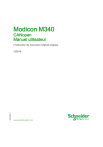
Lien public mis à jour
Le lien public vers votre chat a été mis à jour.